這是<史上最強獨立站入門教程>的第七篇,前面幾篇分別是:
這篇和大家介紹一下Facebook廣告的基礎知識,以及如何上廣告和做基礎的測試。建議在看之前完善下基礎的投放思維,可以看這篇<【6】史上最強獨立站入門教程-投放的基礎邏輯和基本功>。之前其實寫過很多Facebook廣告這個方面的,但是系統的入門教程還沒寫過,這次補齊,看完這篇文章,你會對Facebook廣告有一個全面入門的了解,能夠上自己的第一條廣告并開始測試,下面是這篇文章的目錄:
2.4 Business Suite/ Business Manager 商務管理平臺創建
2.7 Ads Manager廣告管理平臺基礎設置
2.8 Facebook Pixel 像素的生成與安裝
2.9 Product Catalog 產品目錄的生成和設置
3.2 Targeting 受眾目標定位及受眾創建
下方的任何一張圖覺得不夠大的話,可以單擊然后放大。
操作方面提醒一點,因為Facebook的廣告后臺有時會更新,且可能不同的人更新的還不一定一樣,比如有的按鈕之前隱藏在菜單欄的,后面又直接出來了,有的按鈕之前出來的,后面又被隱藏到菜單欄里了類似這種。這種情況很正常,所以具體到每個人步驟上可能會有所差別,但是整體后臺的操作邏輯是基本不變的,比如該是在<Events Manager> 事件管理平臺下創建的東西基本還是會需要到<Events Manager> 事件管理平臺下去創建,這種基礎邏輯是基本不會變的,大家操作的時候注意一下。
(1)用戶量夠大。根據Facebook 2021年第二季度的財報,Facebook集團(包括Facebook,Instagram,Whatsapp,Messenger四款主要的App)旗下的App整體月活躍用戶達到29億人,日活躍用戶達到19億人,考慮到全球互聯網用戶總數大約46億,Facebook已經能占據到半壁江山,這個用戶體量,幾乎任何的公司都能在上面找到自己的目標用戶。在社交軟件這個領域,你可以把Facebook集團理解為海外版的騰訊。全球除了少數一些國家,比如中國,日本,俄羅斯等國家之外,主流的社交App幾乎都是出自于Facebook旗下。下圖是全球不同國家社交App勢力版圖的一個展示。
圖片來源:https://vincos.it/world-map-of-social-networks/
這邊說下Tiktok,Tiktok廣義來講是算社交軟件的,但是我上面說的社交軟件是更類似于微信,QQ這一類的強社交軟件,就是大家平時會拿來加人,加朋友,聊天的這種。國內你可以說抖音在和微信,QQ搶占用戶的使用時長,但是本質上大家還是有區別。你觀察下,抖音上面做私域流量的最后還是大概率要加到微信里。
在中國,你不用抖音,生活也不會受到啥太大的影響,但是你不用微信也不用QQ,那別說還真是會碰到一些不方便的地兒,尤其是不用微信。你身邊要找一個不用抖音的朋友,應該比較容易,但要找一個完全不用微信也不用QQ的,可能比較難。國外的情況類似,Tiktok確實很火,搶占了一些用戶尤其是年輕人的手機使用時間,但是大家日常社交還是會大量用到Facebook以及Facebook旗下的軟件,只要這些基本盤用戶還在,Facebook廣告依然非常有投入價值。
(2)用戶定位選擇夠多。因為Facebook收集了用戶大量且詳細的數據(畢竟很多人連家里有幾條狗,幾輛車,孩子多大都會在Facebook上有所展現),這是很多其他App所做不到的。所以在Facebook上打廣告的時候可以用地區,年齡,興趣,甚至行為的定位去尋找適合和精準的用戶,還支持從你的網站或者App里抽取種子用戶以及基于種子用戶出類似用戶。
(3)相對成熟易用的廣告后臺和系統且擴量潛力巨大。Facebook的廣告后臺這些年一直在進步,在廣告操作平臺里算是比較清晰,且容易操作的了。而且因為是社交平臺,且用戶基數巨大,所以一個廣告跑起來之后,可以加很多預算,擴量的潛力是非常大的。
(4)成功案例很多,相信大家也看到過不少,下面簡單截幾張圖
雖然上面幾張截圖里廣告的投產比都比較高,但這并不代表Facebook隨便投一投都能有這么高的回報率,里面牽涉大量的優化,投放技巧,以及實打實的努力。
Business Manager or Business Suite 商務管理平臺,簡稱BM。在這個里面你可以管理你的Ad account廣告賬號,Facebook Page主頁,Facebook Pixel像素,Product Catalog產品目錄,以及不同賬號的人員權限管理,以及做一些數據的分析等等。
Ads Manager廣告管理平臺,就是管理所有Ad accounts廣告賬號的地兒。
Facebook Pixel像素是一段追蹤代碼,負責追蹤網站的數據。
Product Catalog產品目錄是一個產品的集合文件,可以后期投放Dynamic Product Ads (DPA) 動態產品廣告。
Facebook Page主頁,除了日常運營外,在投放方面的作用是給你的所有廣告一個出處。因為你投廣告不能空投吧,人家要知道你廣告是哪里投出來的吧。Facebook Page主頁就是起這個承載作用。
當然還有很多其他的東西,比如你有App的話,那App作為數據源也是在Business Manager or Business Suite 商務管理平臺(簡稱BM)里進行統一管理的。現在可能聽著有點懵圈,沒事不急,下面會慢慢講的。
你可以把你把這個Business Manager or Business Suite 商務管理平臺(簡稱BM),想成一個公司。里面的Ads Manager廣告管理平臺包括下面的不同的Ad Account廣告賬號,Facebook Pixel像素,Product Catalog產品目錄,Facebook Page主頁等等都是這個公司的資產。然后你的Facebook個人賬號在這個BM里可以是管理者Admin的角色(權限很高可以操作很多東西),也可以是不同身份和權限的普通員工(權限有限,管理者給啥權限就是啥權限,并不能操作所有資產)。彼此的關系大概如下圖所示。
大家注冊Facebook個人賬號注意整一個比較潔凈的網絡環境,用真實的資料去注冊,包括頭像,照片這些最好都用自己真人的,能清晰看到臉的。名字就用純漢字或者純拼音都可以。然后千萬不要一開就瘋狂的加好友,這種很容易被判定異常被封。就像一個真實用戶一樣去粉明星主頁,去和其他正常加的好友互動互動,定期正常活動一下,這樣賬號長期才比較安全。最好準備好護照,這樣萬一后面需要上傳個人號驗證資料,可以拍護照上傳,比身份證好用很多。或者駕照也行,因為護照和駕照上都有英文,身份證上沒有英文。
你用Facebook個人賬號就可以建Facebook Page主頁(在Business Manager or Business Suite 商務管理平臺里也可以創建后面會說),在桌面版的Facebook個人號頁面,點擊右上角的< + > 號,然后點擊 <Page>
然后可以給Facebook Page主頁起名字,寫描述啥的,正常寫就OK。基礎資料填完,點擊左下角的<Create Page> 即可。
創建完之后,還可以上傳Facebook Page主頁的Logo和背景圖,這塊建議也整一下,可以提高大家對你這個Facebook Page主頁的信任度。
到這步Facebook Page主頁就建好了。然后我們需要改一下<username> 改一個和我們Facebook Page主頁名稱更搭的username。這步改完,Facebook Page主頁的設置就可以先結束了。后期記得,每周發幾條帖子,有用戶來的話,多互動互動,總而言之不能建完就扔那兒,日常至少要稍微多做點維護和運營。
2.4 Business Suite/ Business Manager 商務管理平臺創建
這個有兩種創建方式,可以找代理商給你鏈接進行創建,如何找代理商在本篇文章下面的<2.6 Ad accounts廣告賬號準備>會講到。
也可以自己創建BM,在你的Facebook個人賬號開啟的情況下,輸入網址business.facebook.com ,點擊右上角的Create Account
然后你會需要確認下你的郵件,按照正常步驟確認就好。
確認完之后,你就建成了一個自己的Business Suite/ Business Manager 商務管理平臺。因為空的不太好做演示,這里用一個有內容的,你的界面大概會是下圖這樣。
然后點擊Business Suite/ Business Manager 商務管理平臺后臺的左下方<More Tools> 然后點擊<Business settings>
然后可以在<Business settings>下點擊<Instagram accounts> 把網站的Instagram賬號也連到Business Suite/ Business Manager 商務管理平臺里,這樣后面在Instagram上打廣告就更方便了。暫時不連也OK,對廣告影響沒有很大,但是你要是有的話,可以連一個。
如果是準備自己開Ad account廣告賬戶的話,可以在<Business settings>的界面選擇<Payments>添加付款方式,添加完付款方式之后這個新的Business Suite就能開始用了。如果是找代理開的話,這一步可以忽略。
再然后就是添加Business Information,點擊<Business settings> 最下面的<Business Info>這里。
然后在最上方的<Edit> 可以添加Page 主頁,然后點<Business details> 這塊的<Edit> 可以添加地址,再往下還有一個<Business verification status> 可以驗證一下自己的Business這個也是后面需要做的一步。
這邊多說兩個點,第一,一個Facebook個人賬號只能創建2個BM。第二,鑒于最近審核比較嚴,推薦在開始跑之前至少準備兩個BM,一個BM用來創建Facebook Pixel像素,受眾等等,這個BM就專門用來存放這些重要的數字資產。平時就算跑廣告也就跑跑Page Like主頁吸粉廣告或者其他的偏品牌的廣告,這類廣告整體來說比較安全。
然后這個BM可以把Facebook Pixel像素,受眾等等授權給其他剩下來的BM,日常實際操作中用其他剩下來的BM去跑轉化的廣告。這樣就算出現了什么意外,其他的BM被封禁或者啥,也不會導致你的像素等重要資產同時被封禁。
在Business Suite/ Business Manager 商務管理平臺基本設置好之后,首先先把人員加上,這樣不同的人才好開啟后續的操作。
點擊Business Suite/ Business Manager 商務管理平臺后臺的左下方<More Tools> 然后點擊<Business settings>
然后點擊<Users>里的<People>就可以把相關人員加入到你的Business Suite/ Business Manager 商務管理平臺里,可以加為普通員工(Employee)權限,也可以加為管理員(Admin)權限。你邀請完之后,被邀請人的郵箱里會收到你的邀請,對方可以通過郵箱去同意你的邀請進入Business Suite/ Business Manager 商務管理平臺,并獲得相應的權限。
在Business Suite/ Business Manager 商務管理平臺里也可以進行Page權限的管理,包括創建。在<Business settings>下面點擊<Accounts>下面的<Page> 然后可以點頁面中的<Add> 你既可以把已經建好的Page主頁加到你的Business Suite/ Business Manager 商務管理平臺里,也可以直接創建新的Page主頁或者向合作方的Page主頁要求權限。注意,現在一個域名只能申請一個Page頁。
我個人不是很建議直接在Business Suite/ Business Manager 商務管理平臺里創建Page,因為這樣的話萬一你的BM被封禁,那你的整個Page也會都掛掉。
一般來說Facebook跑廣告的賬戶分兩種,一種是個人號,另一種是企業廣告賬號。個人號常規現在很容易死,不過也有方法能搞到海外個人號來跑廣告的,但是這種賬號是沒有返點和賬期的,違規了的話除了你自己也沒誰能幫你的。企業廣告賬號就是和中國代理申請的,是目前相對主流的方式,接下來主要來說怎么申請Facebook企業廣告賬號。
在中國大陸地區,想要獲得Facebook企業廣告賬號的話,直接找代理開戶即可,代理一般分兩種:
【1】一級代理也叫頂代,這種一般都是Facebook的直屬營銷伙伴,這個鏈接里能看到Facebook所有一級代理https://reachtheworldonfacebook.com/reseller/ 。開號直接聯系一級代理即可,需要個人有注冊公司,然后具體的材料啥的,一級代理的工作人員都會和大家詳細說清楚。
【2】二級代理,這種機構或者公司也可以給大家開戶,但是其實他們的戶也都是從一級代理那里開過來的,二級代理公司比較多,像我知道的有比如Madhouse這些,當然還有很多其他的,開戶流程和一級代理相同。
至于如果你問我一級代理,二級代理里面怎么選或者推薦哪家,我只能說,一級代理我這里看都差不多,然后如果是新手上路可以選擇一級代理,沒有任何問題。二級代理個人覺得在你對這個行業比較熟悉之后可以去選擇你覺得靠譜的合作,二級代理可能在一些條件上會相對更好談一些,具體的要自己去試。
代理商的主要作用(1)幫你搞定企業賬號,這個是在中國大陸搞定Facebook企業廣告賬號的唯一方法 (2)幫你的Facebook廣告賬號充錢 ,給你返點等,當然不同的公司結算方式可能稍有不同,這個大家要具體去看(3)在賬號出現問題的時候幫你申訴或者進行檢查。
一般來說一級代理,木瓜移動、英寶通、藍色光標、易賽諾等等起充值在500 - 2000美金左右,隨著行情波動可能有所變化。充的錢是在你自己賬戶里頭,你自己花,所以不用太在意。
返點是指你花的錢達到一定量,會按某個百分比來返點。假設你廣告費花了1000美金,返點1%,那么就是返10美金,不過這個錢一般是返還到賬戶里頭,不會直接返給你現金。就是比如你2021年第一季度花了10萬美金,返點5%,那就是5000美金返點費用。那么可能你2021年第一季度正常付款,第二季度出賬單的時候比如花了1萬美金,那么這1萬美金扣除第一季度5000美金的返點,然后剩下來的才是你需要付的錢。
一般來說,返點是針對廣告費花的多,或者合作時間長的,或者到達一定體量的企業,具體和代理談。
第二種,代投,就是讓代理商幫你投放廣告,一般服務費在10%,有高有低,每家代理收的費用不一樣。
這個你要自己去看,有可能第一次合作沒有賬期,后續合作久了才會有賬期。或者需要花費到達某一個水平才會有賬期,這個大家具體去談。
在BM里綁定代理的號比較簡單,你在<Business Settings>下的<Accounts>下選擇<Ad Accounts> 然后點擊中間藍色的<Add>按鈕,選擇<Add an Ad Account>,然后輸入代理給你的賬號ID即可。
搞賬號還有一種方式,如果你有比較穩定的國外個人號,也可以直接自己創建廣告賬號,流程很簡單,在<Business settings>下面點擊<Accounts>然后點<Ad accounts> 然后選擇<Create a new ad account>
然后填好賬戶名,時區(和你網站的統計時區相同),貨幣(常規填美金即可)。
接下來選<My Business>你自己的公司就OK。
再然后設置權限,自己的話直接設置最高的<Admin Access> 就行。如果給別人權限,可以看那個人需要什么權限,去安排。可以安排只給看數據的權限,不給管廣告的權限。
但是again個人號的穩定性啥的可能不一定很好,這個大家自己去考量。
2.7 Ads Manager廣告管理平臺基礎設置
在Business settings基本搞定之后,我們就可以開始設置<Ads Manager>了。點擊左上角的<Business tools> 然后點擊<Ads Manager> 就能進入正式的廣告后臺了
或者在點擊<Accounts>下的<Ad accounts>之后,選擇想要進行操作的Ad account廣告賬戶,然后再點右上角的<Opens in Ads Manager>也OK
你第一次進Ads Manager可能會需要你同意一個規范的東西,閱讀下同意就行了。
然后在最上方還會有一行小字,問你的網站是不是和politics 政治相關的,你點No就行。因為如果和政治相關的,各方面的管控會更嚴,如果你的賬號是代理那給的話,到這步基本就已經設置OK了。
如果你的Ad Account是自己創建的話,還需要填寫下Ad Account 的一些基礎資料, 點擊左側9個小點,然后點擊<Ad account settings>
這塊需要再填寫下你的一些信息即可,最后記得勾選No I am not an agency 因為你不是給別人代投的,你是自己投的。
然后把鼠標放到左側,打開左側菜單欄,再點擊<Payment settings> ,然后點擊<Add Payment Method> 添加付款方式
然后你可以直接添加<Business Manager payment method> 就是我們上面設置過的付款方式,或者用其他的付款方式。如果你是在代理那里開的號,這步可以忽略。
想回到<Ads Manager>頁面可以點擊左側上方的9個小點,然后點擊<Ads Manager>
如果你有很多Ad Account 廣告賬號的話,你可以在這個頁面上直接點擊紅色框這里的一個下拉菜單,就能看到各個Ad Account廣告賬號,點擊其中你想去的廣告賬號就可以去到不同的廣告賬號里。
2.8 Facebook Pixel 像素的生成與安裝
Facebook Pixel(像素) 是一段追蹤代碼,放到你的網站里,追蹤用戶的行為。
能收集到很多的數據,比如轉化率,用戶停留時間,分性別的購買數據,分年齡的購買數數等等。下面兩個截圖是示例
想設置Facebook Pixel 像素,可以在<Business settings>的頁面選擇<Data Sources>下的<Pixels>然后點擊中間的<Add> 按鈕可以進行設置(后續步驟和下面一種方法一樣,可以直接往下看)
也可以在Ad account的界面,點擊左上角的<Business Tools>下面選擇<Events Manager>
然后點擊在左側點擊綠色的<+>號,然后點擊<Connect a data source>,
有兩種安裝方式,手動安裝<Manually add pixel code to website>, 自動安裝<Use a partner integration> 就是如果你的建站工具有直接和Facebook像素對接的接口,那你的安裝也會非常容易。
如果你選手動安裝的話,那就點擊<Install Code Manually> 即可,Facebook會給你一段代碼,然后你按照指導把代碼放到對應的地方即可。
如果選擇自動安裝,就點<Use a Partner> 就能看到比如Shopify,PrestaShop,Woocommerce這種的,直接點擊對應的工具,然后按照指示操作就能安裝上Facebook Pixel像素了,都比較簡單。
這邊演示一下如果用Shopify該如何安裝Facebook Pixel像素
我們在自動安裝<Use a Partner>那選擇 Shopify
頁面會提示我們需要去Shopify的后臺,選擇Shopify里的<Online Store>選項
然后選擇<Preferences>,然后輸入Facebook Pixel像素的ID,并在Shopify上點擊保存。
驗證完之后,回到<Business settings>的頁面選擇<Data Sources>然后選擇<Pixels> 看一下具體情況就行了。
2.9 Product Catalog 產品目錄的生成和設置
Facebook Pixel 追蹤像素 還有一個很重要的作用就是為Product Catalog 產品目錄 做準備。有了Product Catalog 產品目錄可以跑Dynamic Products Ads 動態廣告,也可以進行Facebook Shop和Instagram Shopping的設置(這個有地區等其他條件限制)。
下圖是一個Product Catalog 產品目錄的示例
要創建Product Catalog目錄 的話,可以在<Business settings>的頁面選擇<Data Sources>下的<Catalog>然后點擊中間的<Add> 按鈕可以進行設置
在這一步輸入目錄名字,Type選擇Products因為這是一個產品目錄
然后選擇Associate Sources可以為產品目錄鏈接到數據源比如Facebook像素Pixel,選擇<Add Items>可以為產品目錄添加產品以便后期調用。
生成Product Catalog目錄也可以在BM后臺選擇左側<All tools>然后選擇里面下拉菜單的Catalogue Manager進行設置
如果是之前Facebook Pixel像素直接對接的Shopify的,這邊會直接有一個生成好的全產品的Product Catalog目錄。要整新的目錄直接點擊右上角的<Create a Shop>
一般是直接引導到網頁下單,可以這邊直接選<Checkout on another website> 然后點擊<Next>
選擇已經連接好的Page主頁,點擊<Next> 然后填寫好郵箱
然后點擊<Create new catalogue> 給這個新的目錄取一個你想取的名字,然后點擊<Next>
在這一步勾選上同意商家協議,然后點<Finish Setup>
再然后就是給目錄添加產品了,可以直接在一跳進來的彈窗點擊<Add Items>
或者點擊左側<Catalogue>下的<Items> 然后選擇<Add Items>
<Add Items>添加產品也有3種方式,<Add Manually>手動添加,<Use bulk upload> 文件批量上傳,<Use a pixel> 用像素數據進行更新上傳
常規用Facebook Pixel像素上傳即可,<Use bulk upload>文件批量上傳直接看里面的操作指示即可。如果我們選擇<Add manually>的話,一進來就會看到單獨產品信息上傳的表格,填完這些信息,這個產品也就是成功的被添加進來了。
產品都添加完了之后,你的Product Catalog目錄就可以用了,可以用來跑Dynamic Product Ads(DPA 動態產品廣告)或者再營銷啥的。
后續想再添加或者對已經有的Product Catalog(目錄)進行編輯,在<Business settings> 里面選擇<Data sources> 下面的<Catalogues>就可以進行相應的操作了。
首先具體到廣告分三個大的層級:Campaign,Ad set,Ad。一個Campaign里可以包含多個Ad Set,一個Ad Set里可以包含多個Ad。
就是你在每個Ad Account廣告賬號里能看到的賬號里面這一層的三個東西。
Campaign這一級我們主要是定廣告的目標,Ad Set這一級我們主要是定廣告的人群,Ad這一級我們主要是整廣告的素材和文案,接下來一個部分一個部分介紹的。
然后我們就能看到Ads Manager廣告管理后臺,樣式和下圖差不多,這個界面表示的是咱們在單個Ad account廣告賬號里看到的樣子。
里面有Campaign,Ad Set,Ad三個級別,要建一個新廣告可以點擊左側綠色的<Create>按鍵,或者中間的<Create Ad> 都可以
然后就到了選擇Objective優化目標的界面。這邊快速介紹一下各個轉化目標。大類上分三類:Awareness(意識),Consideration(考慮),Conversion(轉化)。Awareness(意識)里面的Brand Awareness(品牌意識)和Reach(觸達)目的基本都是讓用戶知道有你,和轉化以及其他互動都沒啥關系。
Consideration(考慮):顧名思義,這個階段的目的是讓與用戶對你的產品和服務開始產生考慮的。Traffic(流量)就是只要流量,只要來你的網頁,后續轉化這些是不管的。Engagement(互動)就是貼子的點贊,評論,轉化這些的。App Install(App 安裝)就是讓用戶安裝你的App。
Video Views(視頻觀看)就是吸引大家觀看你的視頻。Lead Generation(用戶意向生成)可以給你的用戶發一個表格,如果他們對你的XXX東西感興趣,可以先填個表格,把一些信息,郵箱啥的留給你,然后你后續拿著這些資料再去和那些用戶聯系。Messages(信息推送)就是可以和用戶展開messenger聊天對話窗口,開始聊天。
Conversion(轉化):這個里面的目標都是和轉化,銷售額相關的,也是我們后面會經常用到的目標序列。Conversions(轉化):這個目標常規主要指電商相關的轉化目標,比如產品瀏覽,加購物車,產品購買這些的。Catalogue Sales(目錄轉化):一種特別一點的投放方式,需要單獨做一個產品目錄去進行推廣,轉化。Store Traffic(線下店流量):可以吸引用戶到線下店去消費,等未來做大了,咱在有線下店了,也可以用這個目標。
要在網頁上用Conversion類的目標,必須先要在你的網頁上安裝Facebook Pixel像素,就是一串追蹤代碼,可以幫你追蹤用戶的行為,這個要怎么安裝我們上面已經講過了。
Save Audiences 普通受眾:可以定位用戶的地理位置,年齡,性別,興趣,甚至收入水平等等等等。地址位置方面,不僅僅可以定位國家,甚至可以定位具體的城市,郵編地址等
興趣定位可以定位人群的不同喜好,甚至可以定位競爭對手的Facebook Page主頁。
Custom Audiences 種子受眾:根據你網站的Facebook Pixel像素,App的SDK或者Facebook Page的互動等,產生出來的受眾。這些用戶可以用在再營銷,再營銷很重要,因為很多用戶并不是來一次就買,第一次來了之后可能會因為一些原因離開,我們要再打廣告把他們拉回來購買,要定位這些人就可以用到Custom Audiences 種子受眾。
Custom Audience 種子用戶可以從很多不同的渠道獲得,比如你網站上的用戶的行為(比如瀏覽加購,購買等),用戶的郵箱,App里的用戶行為,視頻觀看行為(看了多長時間),用戶和你的社交媒體的互動行為(是否是你Facebook Page的粉絲)等等等等。
你可以通過Facebook Pixel像素,把來過網站但是沒購買的用戶都拉取出來做一波再營銷,再去打一遍這些用戶,下圖這個設置就是定位了Website Visitor 180 days 過去180天來過網站的用戶,且去除Purchase(180 Days)就是過去180天已經在網站購物過的人。整體的意思就是定位過去180天來過網站的且沒有購物的人群。
Lookalike Audience 類似受眾:你有一個Custom Audience種子受眾之后,可以讓Facebook給你自動生成這個種子用戶的類似用戶。Lookalike Audience 類似受眾就是利用你已有的用戶資料,去給你找和這些用戶的年齡,性別,地區,興趣等等等等各方面類似的其他用戶。然后你就可以再去定位那些找出來的類似用戶去打廣告。
比如,你建一個過去180天購買過你產品的用戶的Custom Audience種子用戶,然后可以利用這個Custom Audience種子用戶讓Facebook給你找出更多和這些消費者類似的人群,然后你可以再利用這個生成出來的新的Lookalike Audience 類似受眾去做廣告的投放。
Saved Audiences 普通受眾也可以直接在創建廣告的時候在Ad Set級別去單獨選,不用非得先生成受眾,如果想先生成受眾的話,可以參考下面的步驟。
在Business Suite的后臺頁面,點擊下方的<More Tools>
然后就能進入<Audiences> 的主頁面了,要創建Audience 受眾的話,點擊左側的<Create Audience>
我們先嘗試創建一個<Saved Audience> 常規受眾,那在上那一步就點擊<Saved Audience> 即可,然后就會看到下圖這個受眾的具體設置表,<Audience Name>直接填寫你想起的受眾名字即可。然后Location(地區那里)可以直接輸入你想定位的國家,一次可以投放多個國家,并不是一次只能投放一個國家。
在Location這里可以選<People living in this location>因為我們主要想定位那些住在目標地的人,而不是游客。然后下面還有<Add locations in bulk> ,點選這個可以一次添加很多國家或者地區的位置,操作比較方便。
年齡,性別,語言,看你產品的定位去做調整,年輕態的產品可以把年齡稍微收一點。如果產品確定主要消費人群是女性的話,性別可以卡死一些。語言 這塊常規不用太管,除非你特別想定位某一些語言的用戶。
<Detailed Targeting> 這邊能玩兒的花樣比較多,可以填Interest興趣,也可以填很多其他的。點擊這邊的<Browse> 可以看到<Interest> <Demographics> <Behaviours> 三個大類,里面都可以選到很多。
<Demographics> 人群統計學信息里可以定位到人群的教育水平,財務狀況,工作,感情狀況等等
<Interest> 興趣里面可以看到有大量的不同類型的興趣可以去定位
<Behaviours>行為 里面能看到大量的比如紀念日,移動設備行為等等
除了在上面那些能夠選的里面直接點選之外,你也可以直接輸入關鍵詞,Facebook的系統會自動推給你相關的可以定位的詞。比如你直接輸入Cats 下面就給你推大量的和Cats相關的可以定位的詞,你可以選擇合適的去進行定位。
這邊的定位也可以不止選一個的,你可以選擇多個定位選項,并可以設置這多個定位選項之間的關系是啥。如果你直接把好幾個放到一塊兒,比如下圖這樣,那么所有興趣里有Cats或者Love CATS的都會是你的目標用戶。
但如果你點擊了下方的Narrow Further(進一步細化)的按鈕的話,你選出來的時候,這兩個選項中間會有一個<and must also match> 就是說這個受眾不僅是要有Cats這個興趣屬性同時也必須滿足有Love CATS這個興趣屬性。中間具體怎么搭配,大家可以看情況的。
一開始去找用戶定位的時候,多想想可能會購買這款產品的用戶是什么樣的人,會喜歡什么樣的東西,對什么感興趣,然后去找相對應的可以定位的詞。
也可以用一些工具去擴展選人群的思路,比如下面這個,類似的工具有很多,直接谷歌上搜就行
https://enginescout.com.au/facebook-interest-targeting-tool/
但是要提醒一點,有的工具會說只要買了,就能拿到多少多少神奇的人群定位,能賺多少多少錢,這種有夸張成分在。我自己買過,試過,這些工具最多是幫你拓寬下思路(但是擴展思路用免費工具已經沒啥大問題了),不可能說找到什么很神奇的人群,然后一招制勝,不太可能。當然你說你錢夠多就是要試試,我也攔不住你,但不要抱什么太大期望。
在<Detailed Targeting> 之后就是<Connections>連接,
里面可以選那些和你的Facebook Page主頁有連接的人或者和你的App應用有連接的人。比如你Facebook Page主頁粉絲或者這些粉絲的朋友,使用你App的人或者這些人的朋友等等。
在所有定位設置都設置好之后,點擊<Create Saved Audience> 即可保存這個受眾。
接下來繼續介紹如何創建Custom Audience種子受眾,在<Audience> 這個大選項的后臺,點擊<Create Audience> 選擇<Custom Audience>
然后需要選擇信息源,跨境電商獨立站的話大部分應該是網頁,那這邊就先選<Website>如果是郵件這些的話可以選擇<Customer list> 上傳用戶的郵箱等信息,<Video>的話可以創建看了視頻百分之XX的用戶作為種子用戶,<Instagram Account>和<Facebook Page>可以找和你的這兩種社交賬號互動的人作為種子用戶,其他還有很多以后大家可以慢慢探索的,我這篇先介紹最常用的<Website> 就是用網站的像素信息去做種子用戶的。
選完<Website>之后會看到這個界面,你可以看到這個頁面,里面會顯示你的Facebook Pixel像素。
這邊前面可以選擇要定位的用戶類型,<Website visitor>網站所有的瀏覽者,<PageView> 就是所有在你的網站上有<PageView>頁面瀏覽這個行為的用戶。其他的用戶類型以此類推。后面可以選擇天數,就是你要收集多少天的數據,是過去30天的,還是180天的,這個你自己看情況選擇。
這邊假設我們先建一個<View Content>的過去30天數據的受眾,就直接按照下圖設置好,然后點<Create Audience> 就行了。
創建好之后,可以<Create a Lookalike Audience>創建一個類似受眾,或者<Create an ad>創建一個廣告,到這邊創建Custom Audience種子用戶的演示就結束了。
下面我們來講如何創建Lookalike Audience類似受眾。我們還是先去Audience的后臺界面,然后點擊<Create Audience> 里的<Lookalike Audience>
然后就會進入下面這個界面,我們首先需要選擇Lookalike Audience類似受眾的來源,這里可以選我們創建好的Custom Audience 種子用戶,比如剛才創建好的 <View Content in Past 30 Days> 就可以選上
然后我們需要選擇Location國家和Audience Size受眾大小,注意,這邊選的國家和受眾大小是你希望這個類似受眾所在的國家和受眾大小。國家可以選擇一個或者多個都行,受眾大小建議大家從1% 到 10% 都生成一下,每個都測試一下。因為雖然理論上說1%是和種子用戶最接近的,但是實際測下來并不一定是1%最好,也可能是10%最好。
在把上述的幾個選項都做了選擇之后,點擊右下角的<Create Audience> 這個Lookalike Audience 類似受眾就創建成功了。在生成Lookalike Audience 類似受眾的時候,Facebook官方是說你的種子用戶需要最少100個人,我建議,你的種子用戶的人數到1000人會比較好,當然人數越多越好,因為你的種子用戶的人數越多,系統抽取出來的類似受眾的人群才能越精準。
受眾生成OK之后,你就可以在這個頁面看到這些受眾。
素材和文案是Facebook廣告中非常重要的部分。我們首先要理解一個點,我們投的這種Facebook廣告叫效果類廣告,就是需要對銷售額負責的。還有一類生活中常見的廣告叫品牌類廣告,這種是不用對銷售額負責的,只要做好宣傳即可。比如下圖杜蕾斯的這個廣告(意思是祝所有使用杜蕾斯競品的人父親快樂。稍微想一下當然理解這個廣告的精妙,但是有點曲折。)
效果類廣告需要相對直接一些,不要整太高深,彎彎繞的(后期可能會需要高深的,但是前期不用)。要讓受眾一下子就能明白你想表達什么,你的重點在哪里,站在用戶的角度考慮,把用戶會覺得有用的信息,先展示出來,而不是按照你自己的想法去整。
然后我們看一個常規廣告的三個最重要的組成部分:主文案,素材,社交認證(點贊評論這些)。咱們主要聊常規廣告,也有廣告不是長下圖這個樣子的,那些特別的廣告我們以后有機會聊的。
WARNING: Your phone is 10X dirtier than a public toilet.
(翻譯:警告:你的手機比公共廁所的馬桶還臟10倍)
直接甩出一個大家不知道的事實,讓人一開始就大吃一驚。
Suffering from muscle pain and live in London?
點出對方可能有的問題,并點出具體位置(這條廣告的人群地區定位應該就在倫敦),讓有這類問題并且住在倫敦的用戶一下子找到共鳴點。
Never vacuum your house again!
開頭引起大家的好奇,為啥不要再給房子吸塵?你就可以吸引大家往下看。
(1)你產品的利益點(對用戶的好處)一定要很清晰得講出來。
Science Based UV-C technology sanitizes your belongings in under 5 minutes!
(翻譯:高科技紫外線技術能在5分鐘之內給你的物件消毒)
直接點出你的產品有高科技紫外線技術加持,那用戶會有疑問,高科技又咋樣呢?后面說了"能在5分鐘之內給你的物件消毒"。這里的高科技 + 5 分鐘消毒是主要的利益點。
Plumbers available 24/7 with no call out charge on completed work!
這個里面全天24小時,和不收上門費就是這個服務主要的利益點。
Things could get worse without treatment! Book a free assessment with our Chiropractic team today.
(翻譯:沒有理療一切可能變得更糟,今天就和整脊團隊預定一個免費的評估吧)
這邊的免費評估就是最大的賣點了,大家一眼就看到,可以預訂一個免費的東西來看看。
We have very limited slots available. (翻譯:我們的位置十分有限)
We are only looking for two new clients this month. (翻譯:這個月我們只找兩個新客戶)
If you are not implementing this new tool you are at a massive disadvantage. (翻譯:如果你不用這個工具,你會處于很大的劣勢)
類似上面這些文案,都可以體現稀缺性,增加用戶采取行動的概率。
然后說素材,跨境電商獨立站常用的素材形式以下三種,Single Video 單視頻,Single Image單圖,Carousel輪播。其他形式也有,但是基礎入門我們先介紹這三種。
視頻是目前用的比較多的,尤其是賣那種有一定功能性的產品的,因為這類產品單獨用圖說不清楚賣點在哪里。視頻也很多用來展現用戶的好評,可以是視頻類的好評,也可以是多個圖片疊在一起做的一個好評的視頻。
Image圖片類型的廣告用的也不少,很多時尚類的產品會用圖片類的廣告去做展示。
Carousel輪播比較適合用來一次展示多個產品,投出去的廣告類似下圖,就是用戶可以左右滑動看到多個產品,而不是只有一個素材。
素材這方面一定要讓用戶能以最快的速度get到你的產品的價值在哪里。
想要找靈感也可以去Facebook Ad Library:https://www.facebook.com/ads/library/ 在這個里面也可以用關鍵詞去搜索到不同的廣告。
比如我搜索dress就能搜索很多dress相關的廣告
或者去adspy.com之類的廣告監測網站也能看到很多。
做廣告視頻的工具,其實用日常的剪輯工具即可比如:剪映,Final Cut,Premiere 等等。
素材和文案有時都需要去做多個不同的組進行測試,以及做后續的優化,才能測出真正好的素材。
首先先說下Campaign Budget Optimization(CBO)和Ad Set Budget Optimization (ABO)的區別
CBO的話就是你決定Campaign 的Budget預算。然后在這個Campaign內,Facebook幫你決定每個Ad Set花多少錢。
ABO Ad Set Budget Optimisation 就是在Ad Set級別確定了預算,每個Ad Set自己跑。
我們今天先說Ad Set Budget Optimizatio (ABO)的基礎測試方法。
一個最基本的測試方法是一個Campaign里面帶2個Ad Set,然后每個Ad Set里再帶兩個Ad。
一個Campaign只測一個產品,里面的兩個Ad Set分別用不同的人群受眾,然后兩個Ad分別用兩個不同的素材。Ad Set每天的花費至少10美金,最好可以給到20美金。如果你產品單價比較高,預算可能需要更高些。整體架構大概是下圖這樣
然后去開啟測試,測24 - 48小時,一方面看哪個人群,哪個素材表現更好。另一方面看整體表現如何,如果點擊率都比較差,那需要整新素材或者新受眾,如果網頁的加購數據比較差,那需要看下落地頁是否還有需要優化的地方。
可以按照以下這個規則來命名,或者你有自己的規則也行,總而言之命名需要統一化,這樣你后面好做數據篩選啥的。
Campaign命名:產品 + 優化目標 + 日期
Ad Set 命名:產品 + 受眾描述 + 受眾大小 + 日期
Ad 命名:產品 + 素材名稱 + 受眾描述 + 日期
我們還是回到Business Suite/Business Manager 商務管理平臺點擊<More tools>
進入<Ads Manager>的界面后開始建廣告,在Ads Manager這個界面點擊左上角的<Create>
然后來到我們已經詳細介紹過的目標界面,我們這邊新建一個<Conversions>轉化 的廣告。
然后就是填寫一些具體信息,Campaign Name名稱就是按之前的要求或者你自己的習慣去填就OK。
剩下的都可以不動,最下方的<Campaign budget optimisation> 就是CBO也是一個很有用的功能,一般后期擴量用。
在Conversion event location這選擇<Website>網頁,因為你是最終吸引用戶到網頁上去轉化。
然后在Conversion events這里如果選不了Purchase那就選View Content,Landing page Views,Add to cart或者Initial Checkout。如果Pixel安裝沒啥問題的話,那么有些事件暫時選不了是因為你的網站上還沒有這些事件,等慢慢有了就能選了。
Dynamic creative和offer都暫時用不到,不用管。Budget預算這里就按上面講的預算設置方法選即可。Start date 廣告開始日期,這邊可以設置你這個廣告開始跑的日期和具體時間,不做特別選擇話,就是盡快開始。
Audience受眾設置這個版塊前面講過了,你可以直接在這里新設置受眾,也可以選擇<Use saved audience>選之前創建過保存過的受眾。在下面的<Custom Audiences> 這一欄可以下拉直接搜索我們之前創建過的<Custom Audience> 種子用戶。
然后就是Placements版位,就是你廣告想選擇在哪些地方展示。剛開始的話,直接選默認的<Automatic placements> 自動版位就OK。
右邊還有一個受眾的基礎情況,至少保證有幾百萬的潛在受眾(就是這邊的Potential reach),否則太少的話不太容易跑起來。設置都OK了之后選右下角的<Next> 即可
然后我們就進入Ad層級的設置和操作了,首先Ad Name根據上面介紹過的規則或者你自己習慣的規則取就OK。然后是<Facebook Page> 這塊你要選擇你用的Facebook Page主頁。
然后也可以選下你的<Instagram account>或者不選也OK,不選不會影響Instagram的投放,只是不選的話,你投Instagram會直接用你Facebook Page的信息去展示。<Ad setup> 這步可以選擇<Create Ad>直接創建新廣告,也可以選擇<Use existing post> 使用已經有的帖子,或者<Use creative hub mockup> 這個就是在 https://www.facebook.com/business/inspiration/creative-hub 這個里面可以自己創建一些后面可以復用的廣告的模板,在這一步可以拿出來用。我們現在直接先選<Create Ad>
然后下面的這些選項里面,我們主要在Format廣告形式這邊做一個選擇即可。Dynamic Formats and Creative先不要動。
<Single image or video> 就是單圖和視頻,<Carousel>就是輪播素材,<Collection>是比較特別一點的廣告形式,相當于單獨拿一波產品然后整一個單獨的小程序一樣,用戶可以在Facebook上打開這個小程序進去購物。我們這邊演示先選最常用的Single Image or Video。
然后可以選擇Ad Creative下的<Add Media> 選擇上傳圖片或者視頻素材
然后在Primary Text,Headline,Description處填寫該填上的文案,Website URL填寫產品的網頁鏈接。
然后把下方的Call to Action從<Learn More> 改成<Shop Now>
然后再去修改下視頻廣告的Thumbnail封面展示圖,在Media這個版塊,點擊<Edit Media>然后點擊<Edie Video>
然后在這里面點擊<Thumbnail>然后可以點擊右側的<Automatic>自動,或者<Manual>手動,自動的話就是在你的視頻里截取一幀畫面作為封面展示圖,手動的話就是手動上傳一個封面展示圖。
這樣廣告基本就設置好了,全部完成之后點擊右下角的綠色<Publish>按鈕即可。
在廣告成功的Publish發布了之后,我們就可以在廣告賬號里的Campaign,Ad set以及Ad里看到我們創建的廣告了。
如果要對這個廣告的Campaign,Ad set或者Ad級別去進行編輯的話,可以直接點對應Campaign,Ad set或者Ad名字下方的edit就可以進入編輯頁面,進行相應的編輯
在編輯的頁面點擊紅色框里的see charts可以看到這條廣告相關的數據表現情況。
先左側打勾處選中你想復制的Ad Set然后在上方<Create>的旁邊有<Duplicate>復制,點擊這個就行,復制Campaign和Ad同理
在你的廣告上傳完之后,廣告不會立馬開始跑,而是會經過一個審核的過程,審核過了才能正式開始跑,開始花錢,一般審核快的幾分鐘,慢的幾個小時,最多一般不超過24小時,但也偶有例外。
Facebook并不是所有的內容都可以投廣告的,有些是會被限制,甚至被禁的。比如侵權的內容,有大量裸露的內容,包含槍支和爆炸物等危險品的內容,直接用Before After圖片的內容,帶有臟話罵人的內容,等等這些內容都是會被限制甚至被禁的,嚴重的甚至會封廣告賬號,甚至BM以及個人號。完整的Facebook的廣告政策Policy見官方文檔 https://www.facebook.com/policies/ads/ 。
一個廣告賬戶里有很多數據是需要我們去監測的,就是你每次打開Ad Account看到的這些數據欄。
Facebook原始給的數據欄對投電商的小伙伴們不夠友好,大家可以參考下面的這個去做數據欄的設置
Name;Delivery;Budget;Amount Spent;Purchases Conversion Value;Purchases;Purchases ROAS(Return on Ad Spend);Cost per purchases;Cost per Unique Checkout Initiated;Cost per Unique Add to Cart;Unique Adds to Cart;Cost per Unique Link Click;Unique Link Clicks;Unique CTR(Link Click-Through Rate);Reach;Impressions;CPM(Cost per 1000 Impressions)。
需要調整去看不同的數據情況的,可以點擊右側的<Columns>然后在下拉菜單里選<Customize Columns>就可以對展示哪些數據以及這些數據的前后順序做調整。
進去之后,你要選啥數據直接左邊選好了,打勾勾上即可。然后順序的話,鼠標按住綠色框里的6個小點就能上下移動這個數據欄的位置了。最后全部設置好了,右下角點<Apply> 就行。
Apply之后,你可以把這個數據欄存為默認數據欄,在把你想要的數據欄設置完成之后,你可以點擊<Columns>然后在下拉菜單里選<Customize Columns>然后選擇<Set as Default>
起一個你覺得習慣的名字比如Daily Data,然后點擊右下角的<Ok> 整體就都設置完成了,之后進Ad account廣告賬號的時候就會默認顯示這些數據了。
到這里能全部看完,朋友你也是個狠人,先給你點個贊,上面的這些全部會操作了,那你的Facebook廣告算是基礎入門了,但要變成高手還有很長的路要走,加油
(來源:阿發_花過1億刀預算的獨立站站長 )
(來源:阿發_花過1億刀預算的獨立站站長)
以上內容屬作者個人觀點,不代表雨果跨境立場!本文經原作者授權轉載,轉載需經原作者授權同意。?



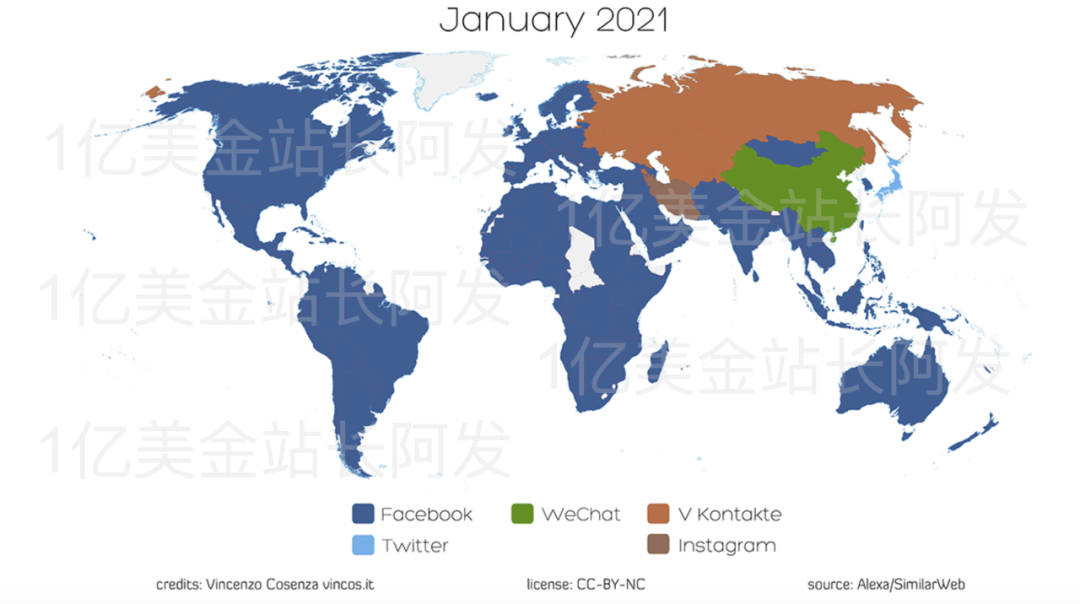
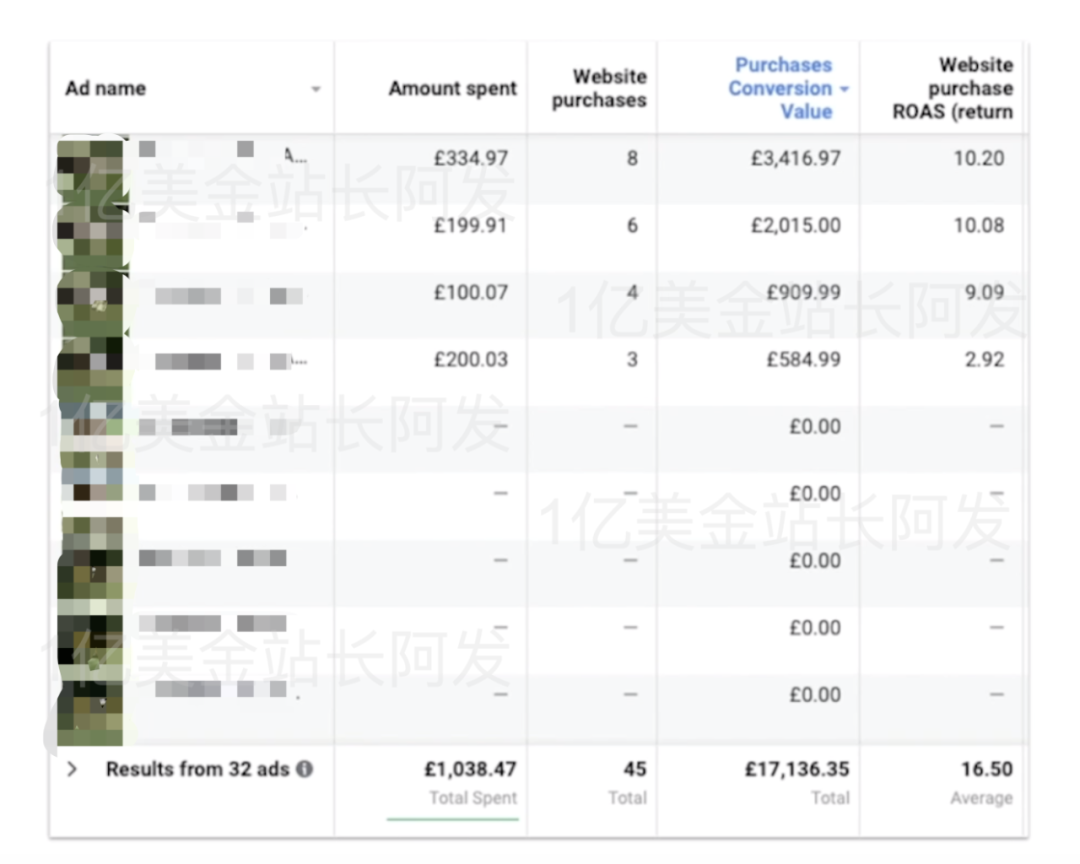
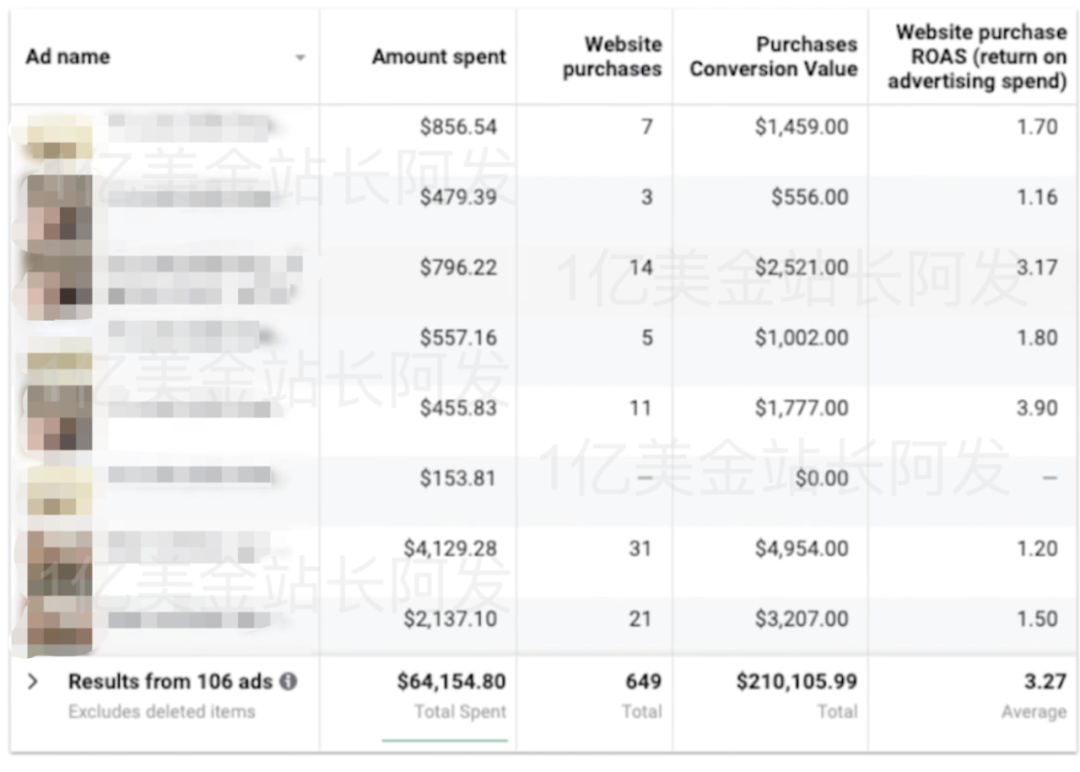
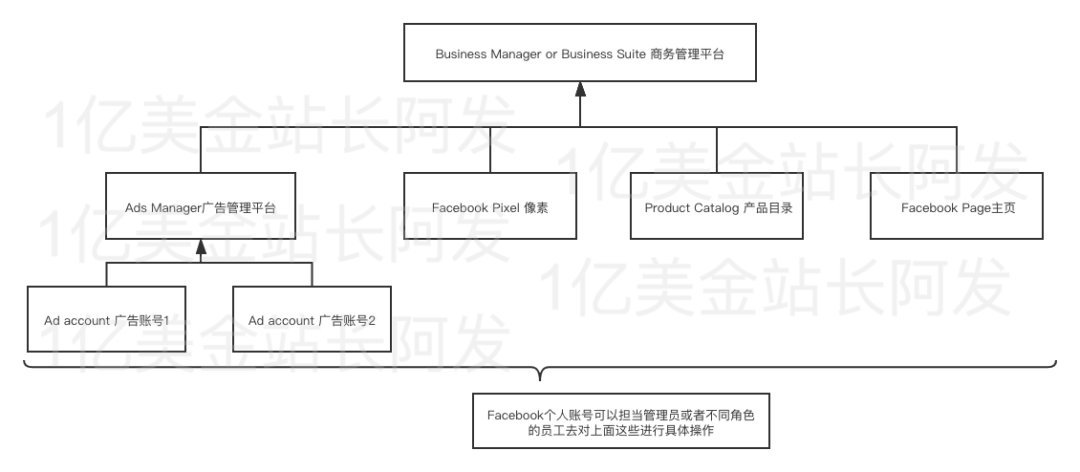
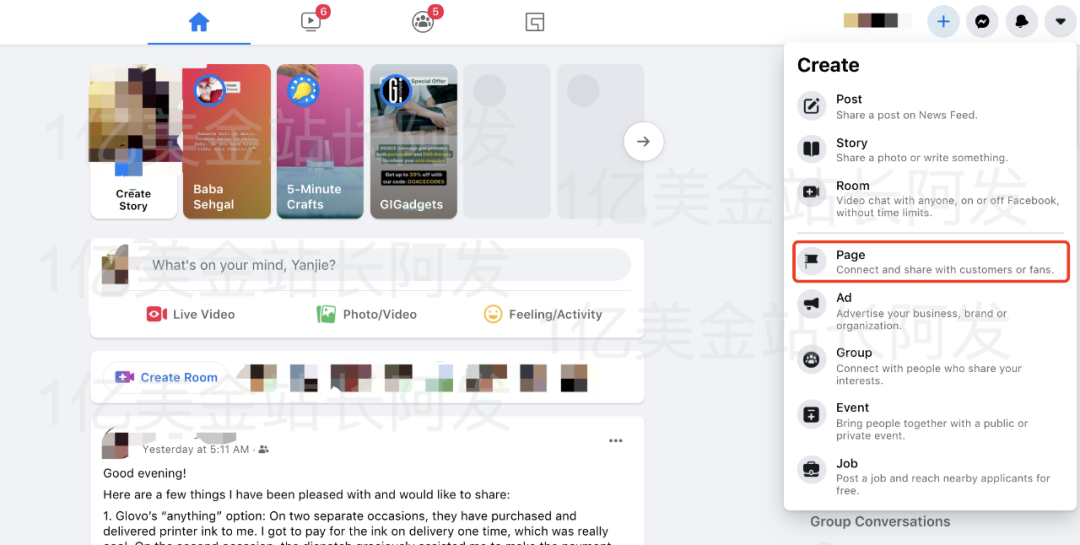
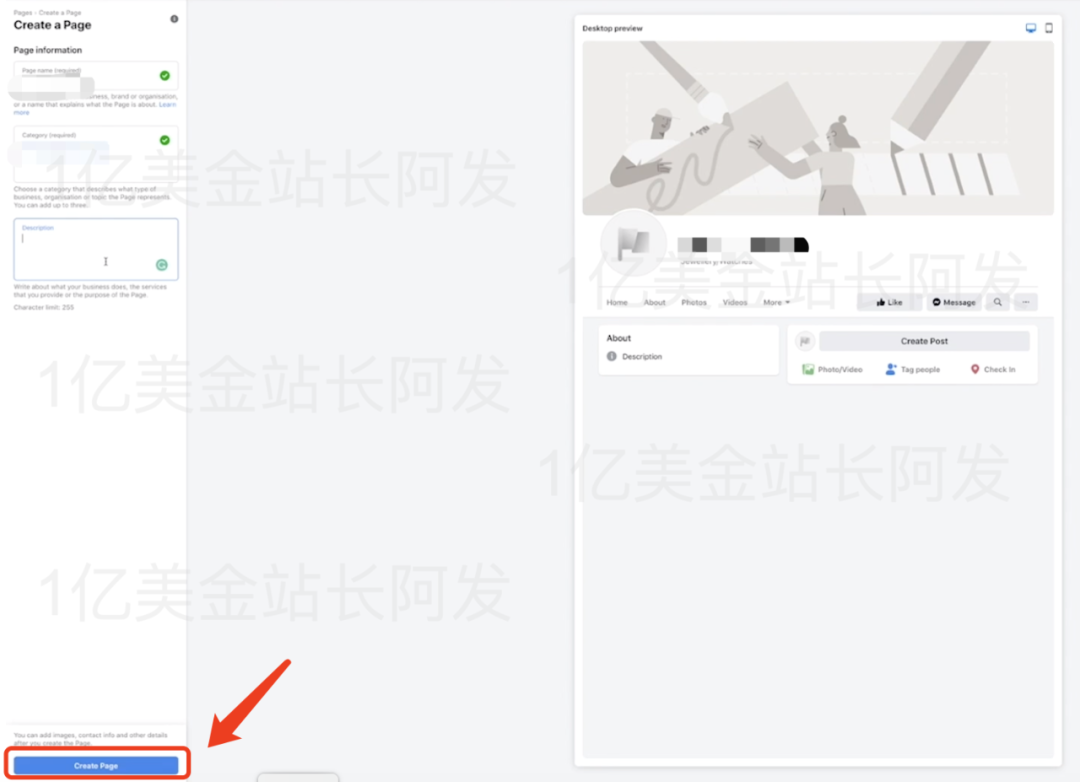
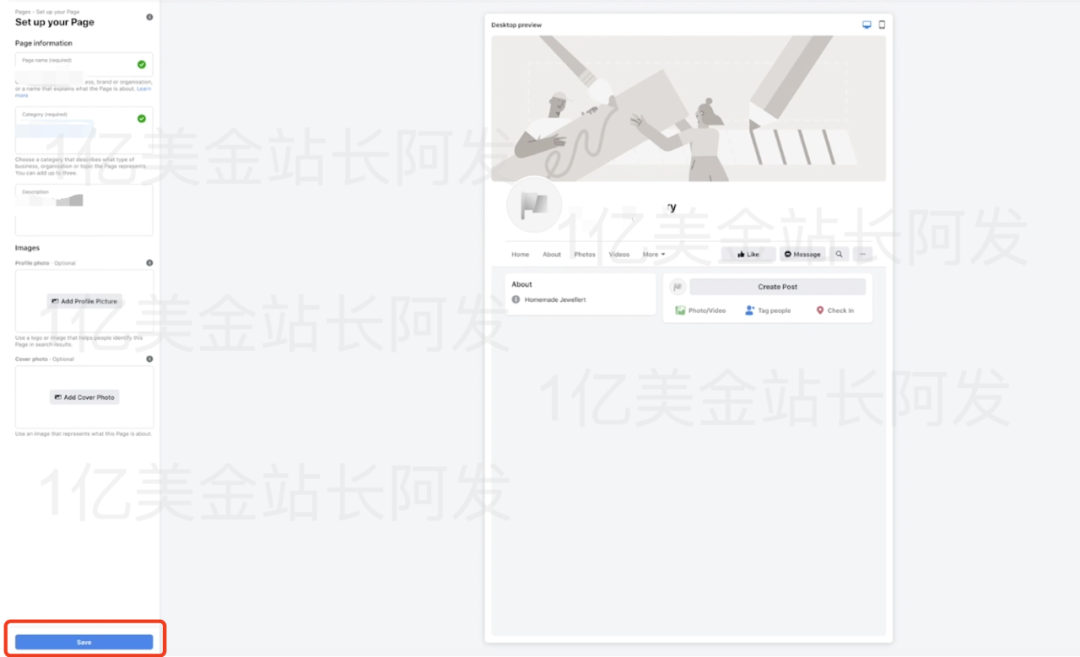
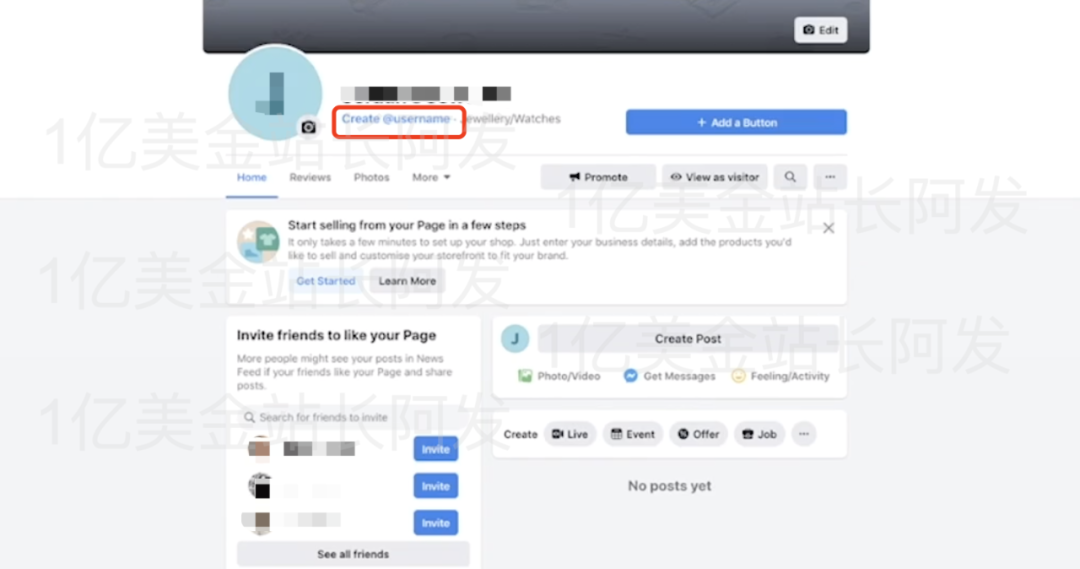
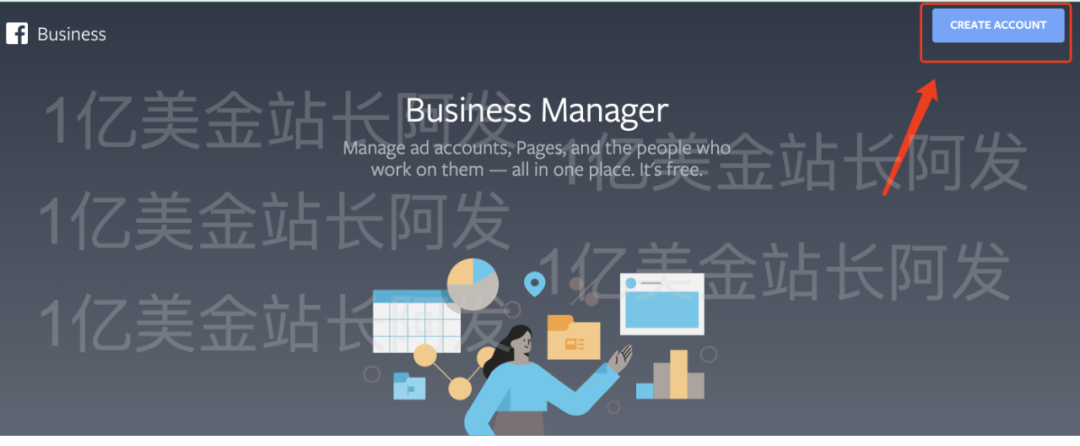
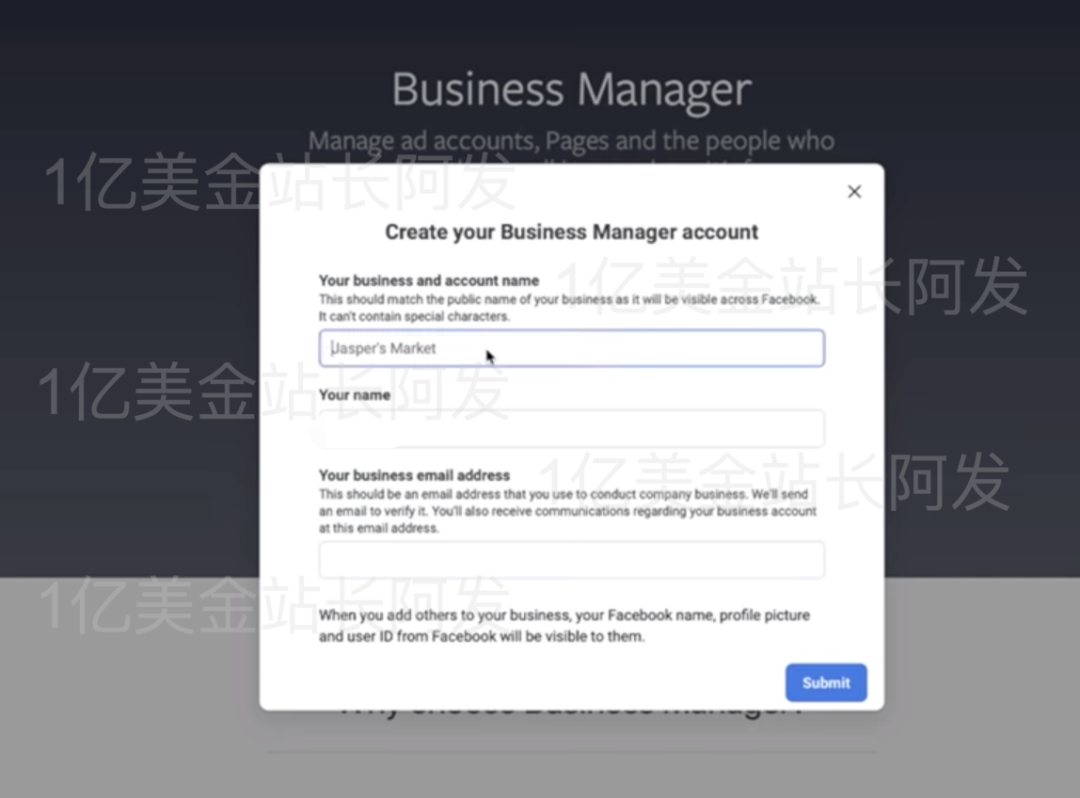
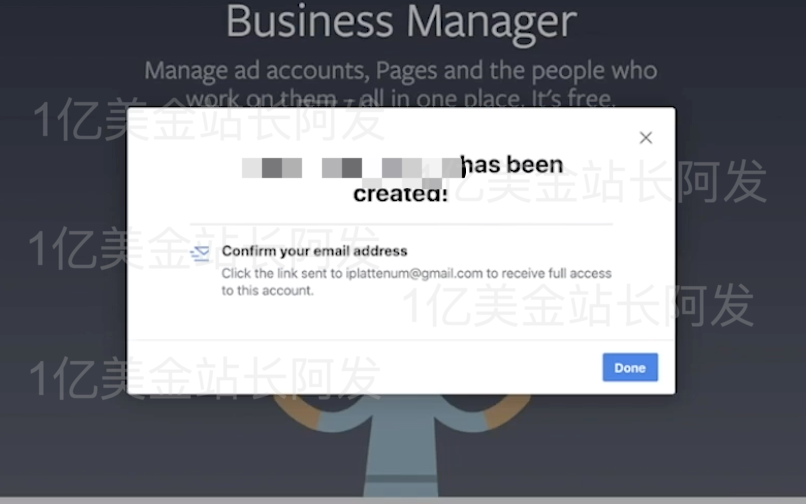
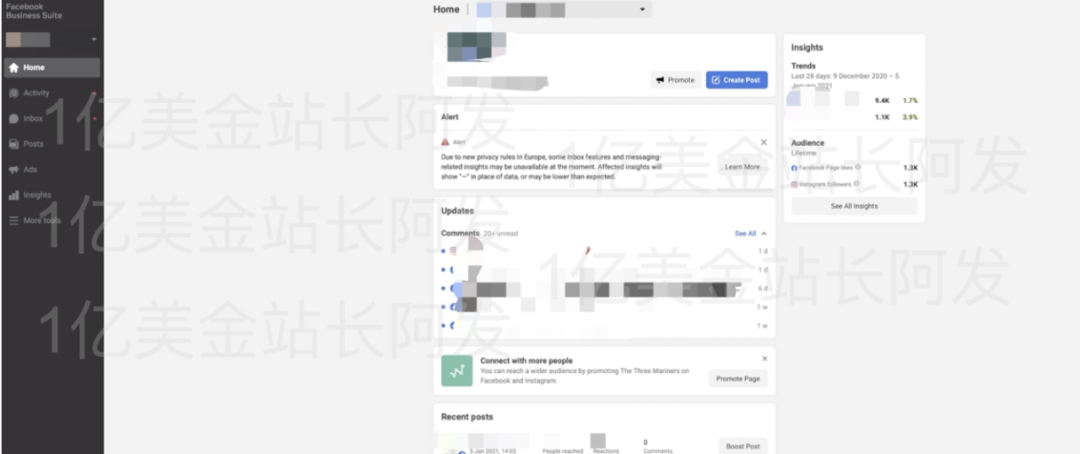
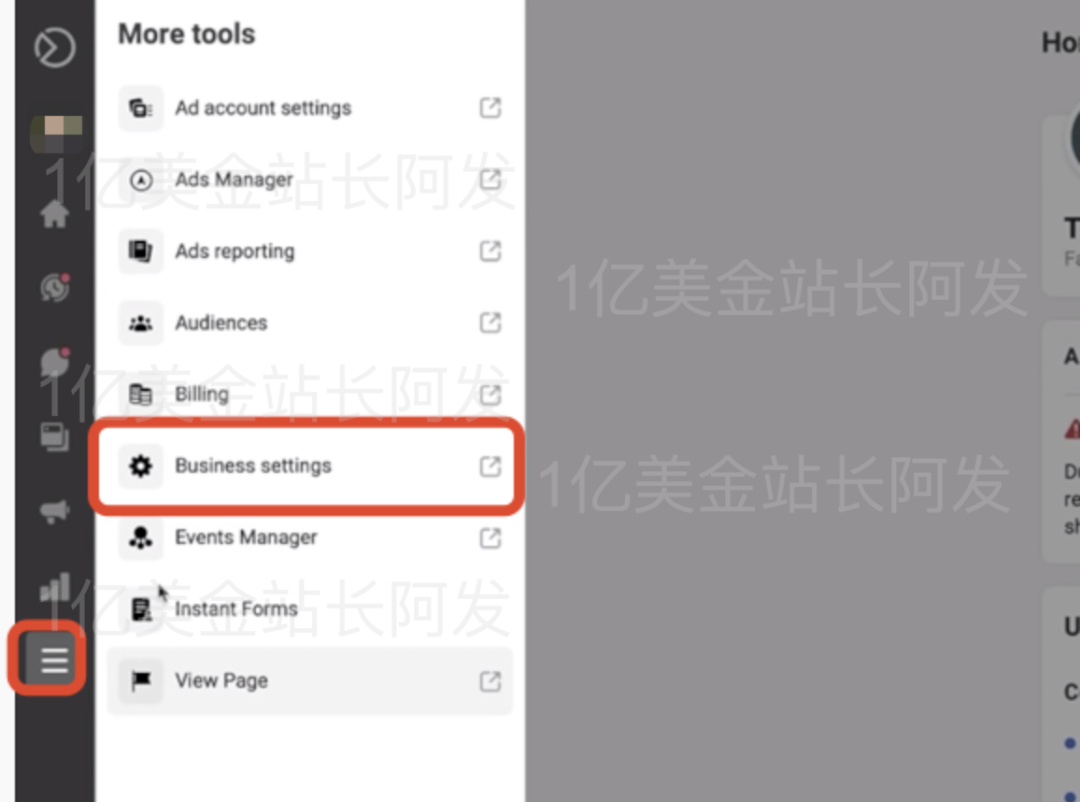
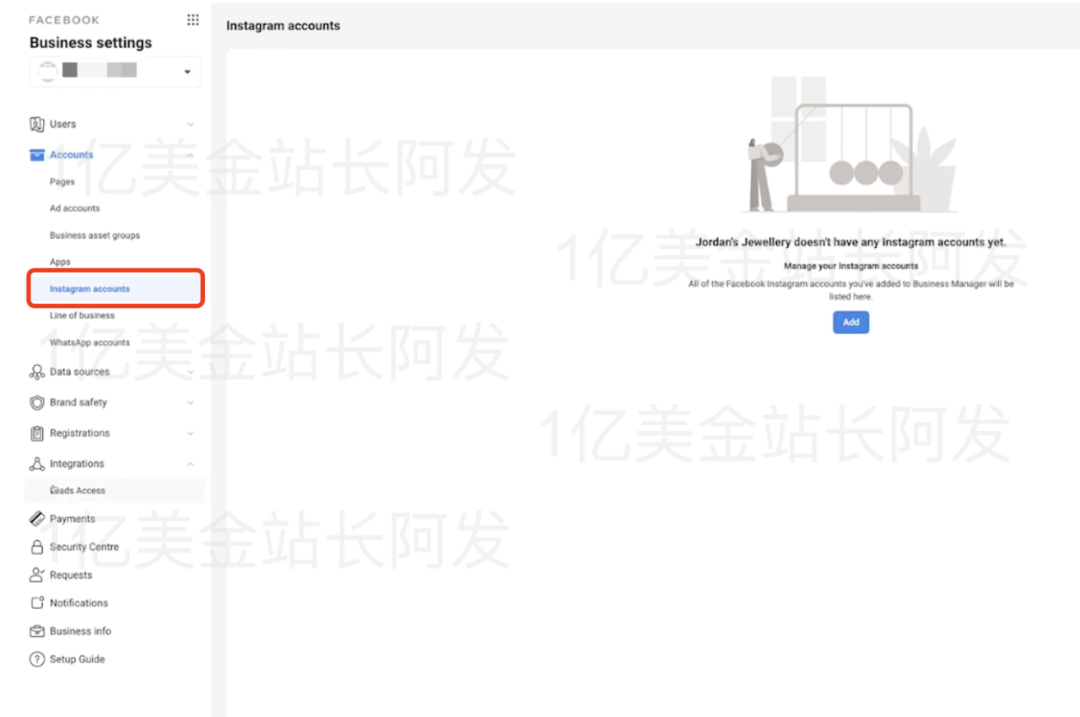
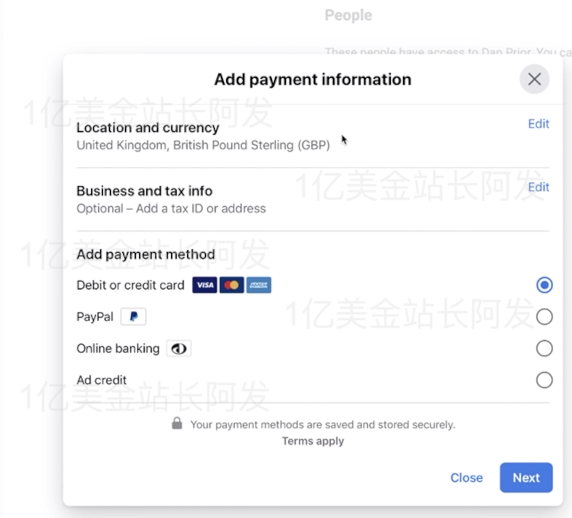
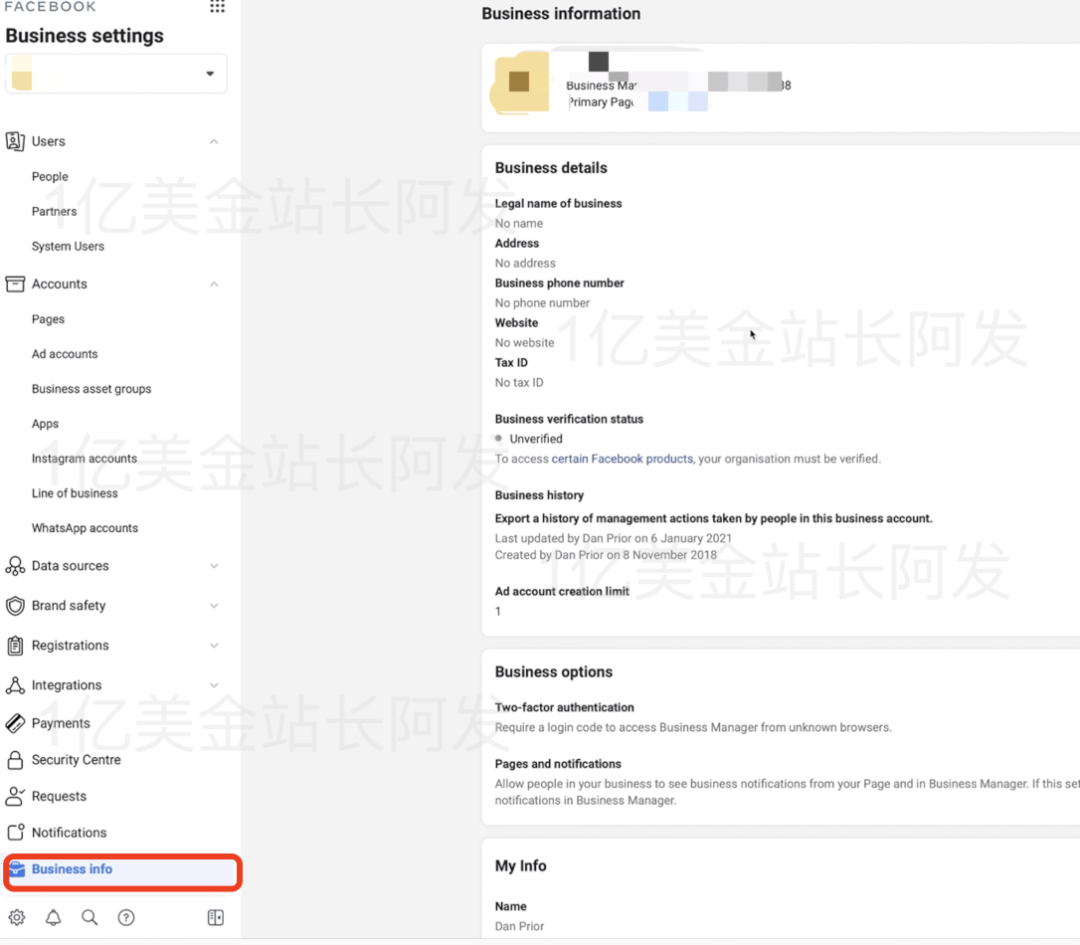
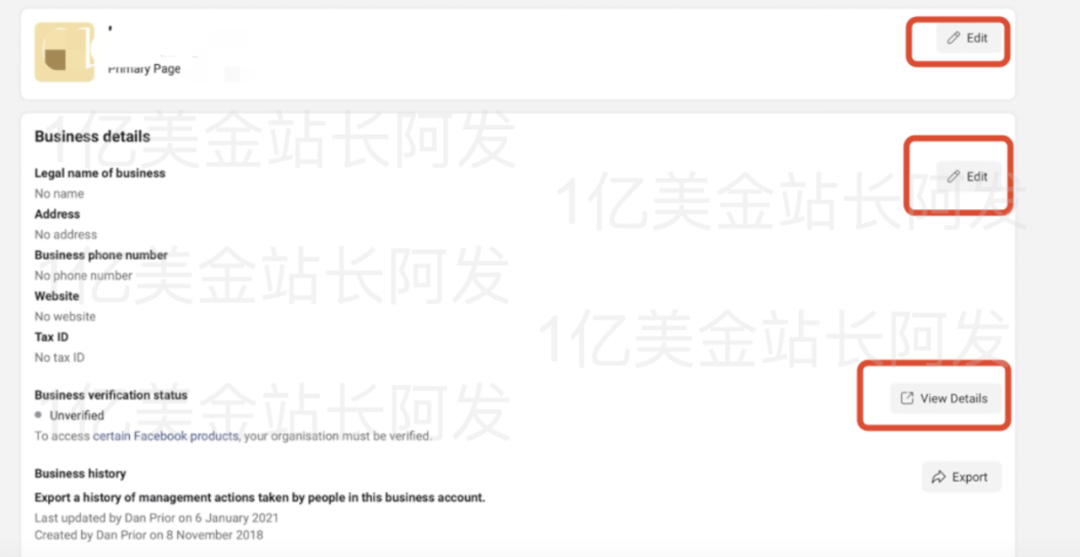
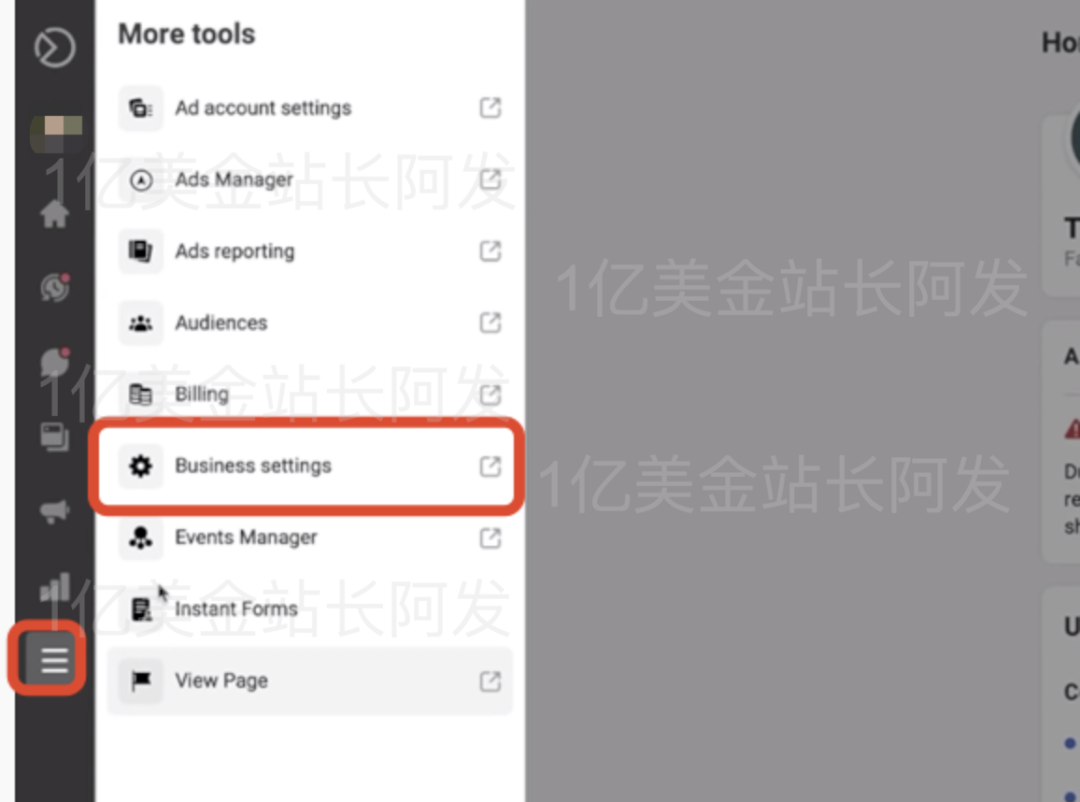

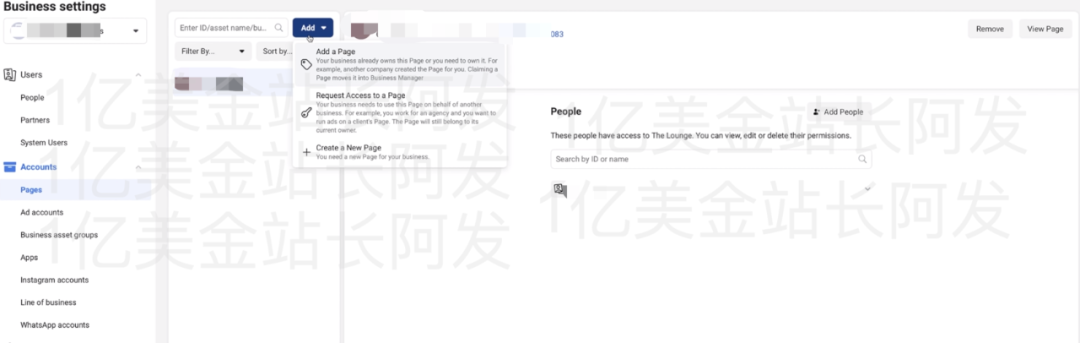
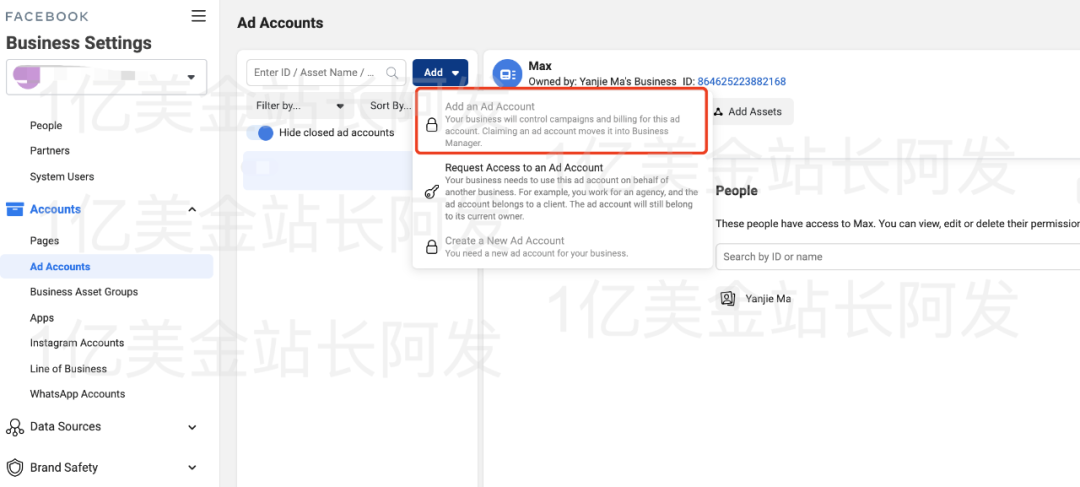
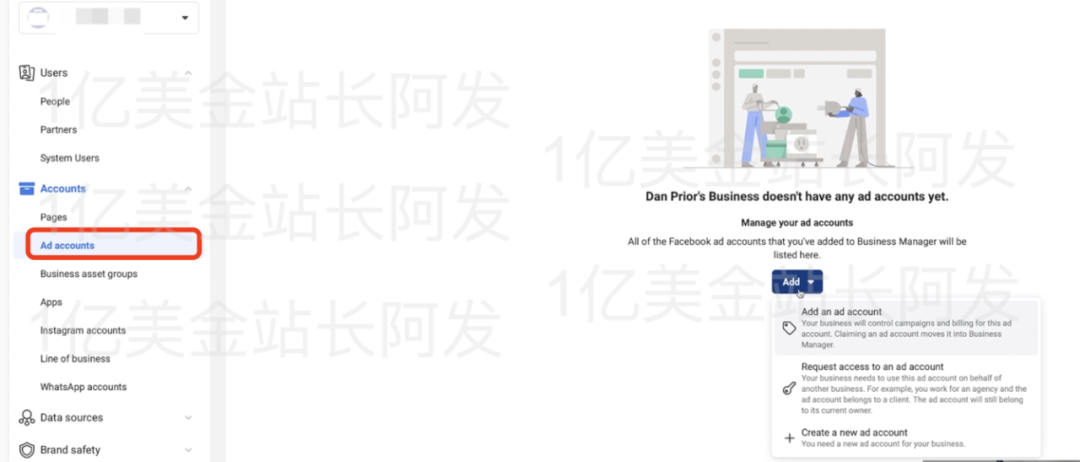
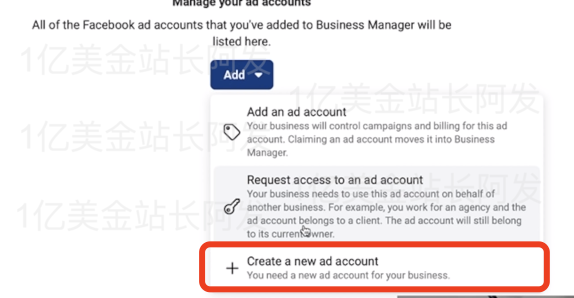
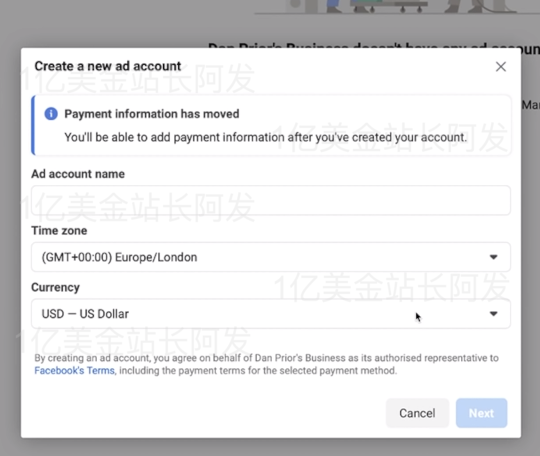
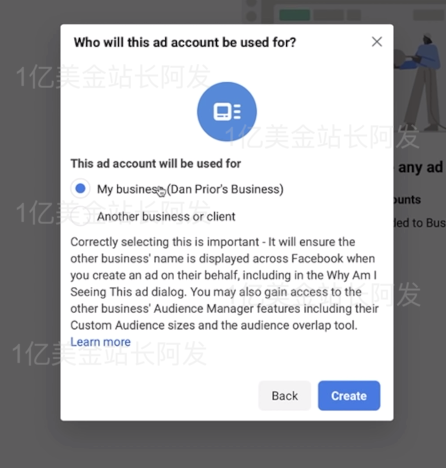
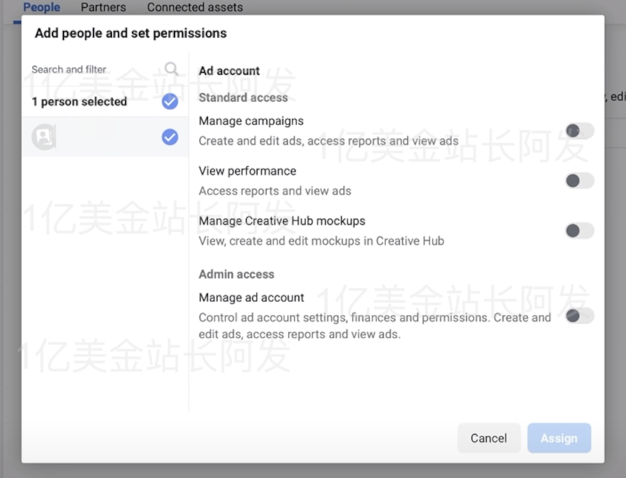

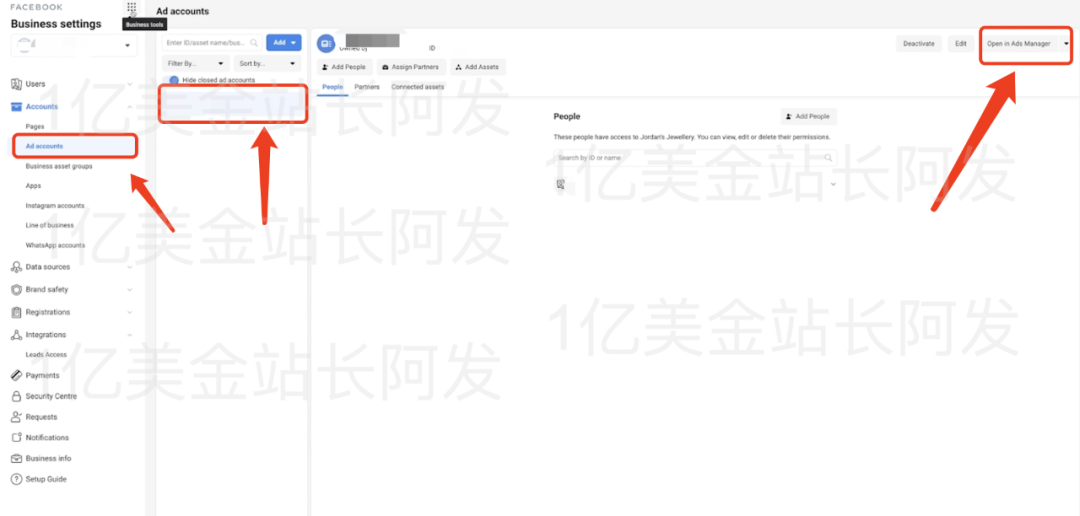
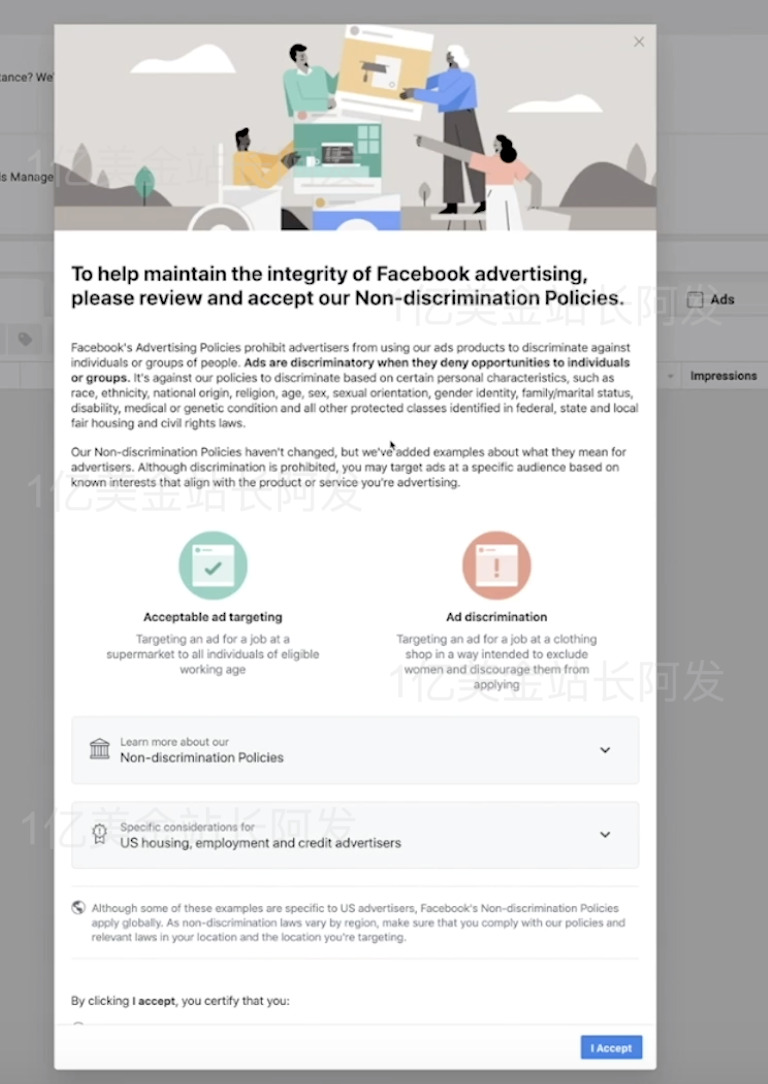

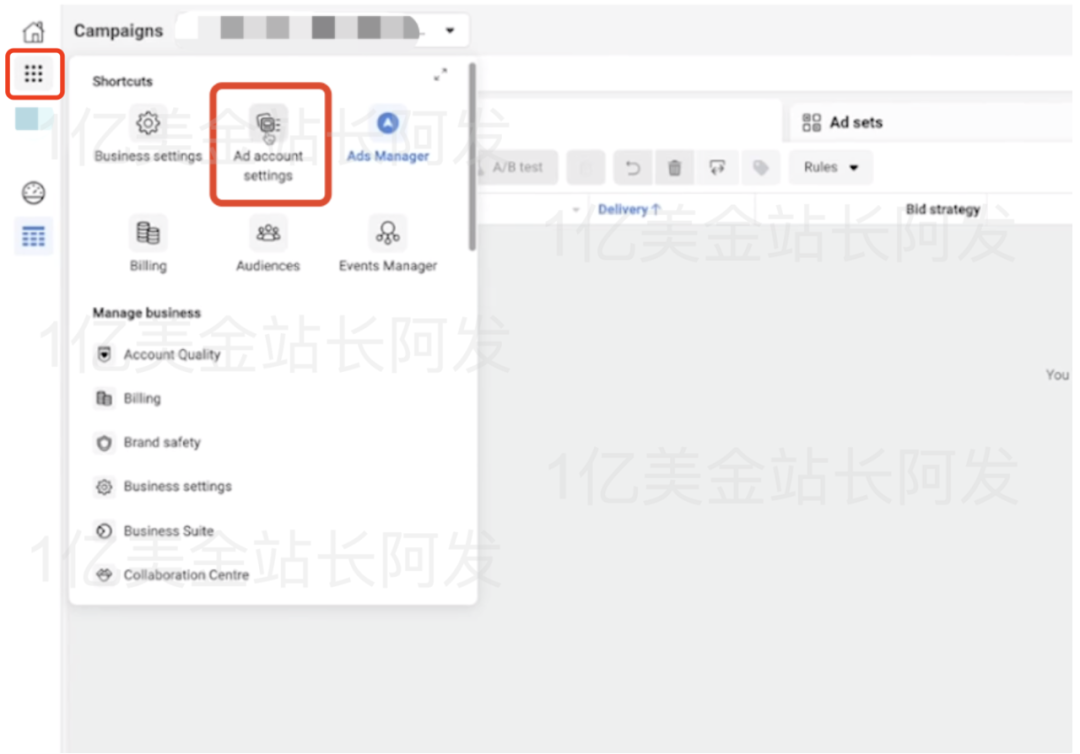
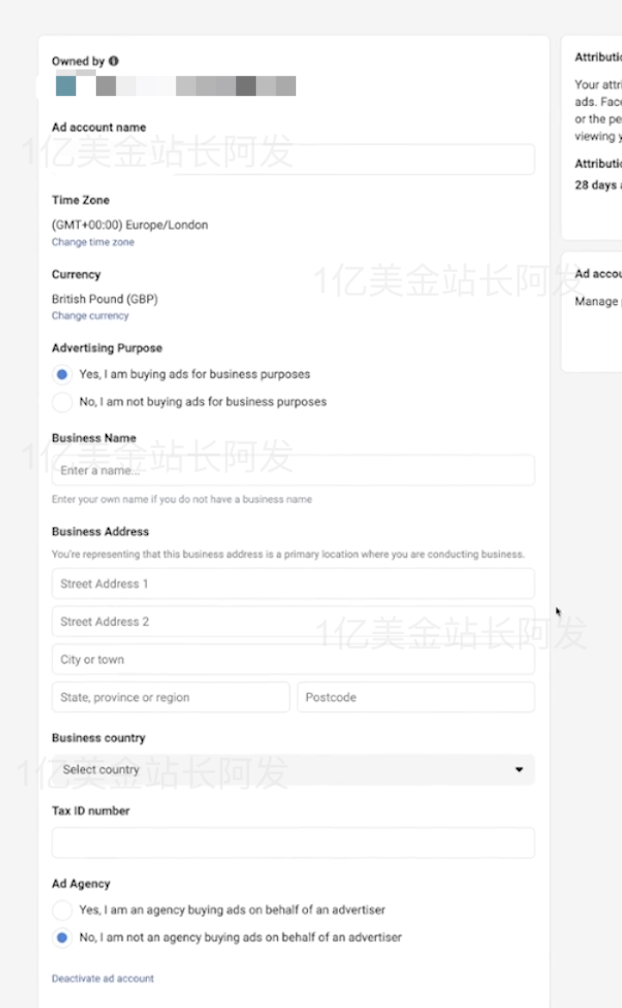
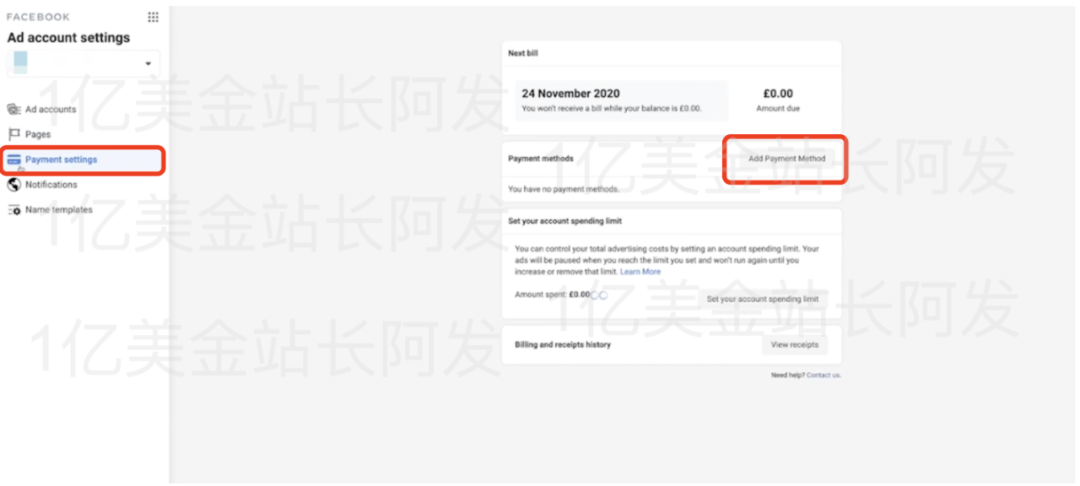
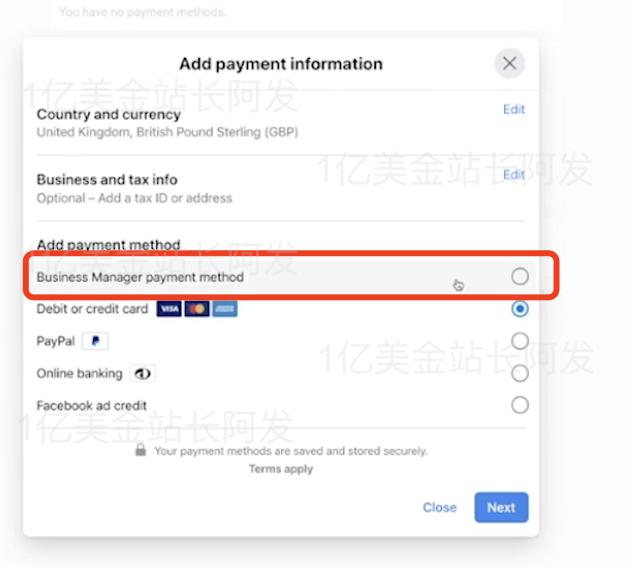
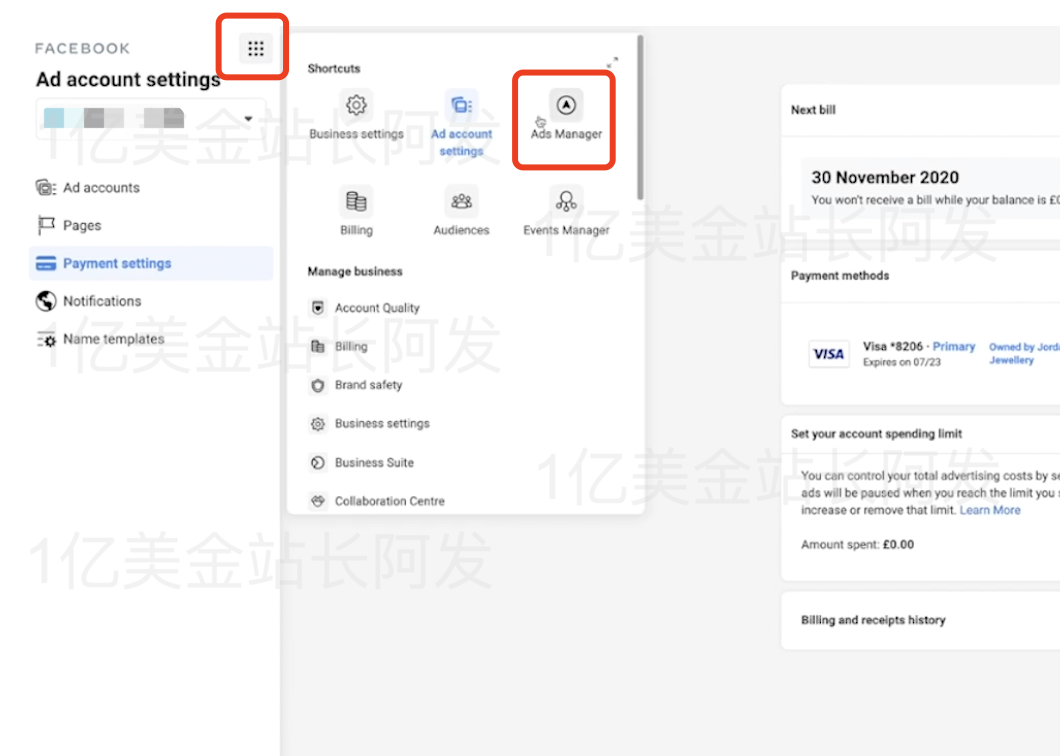
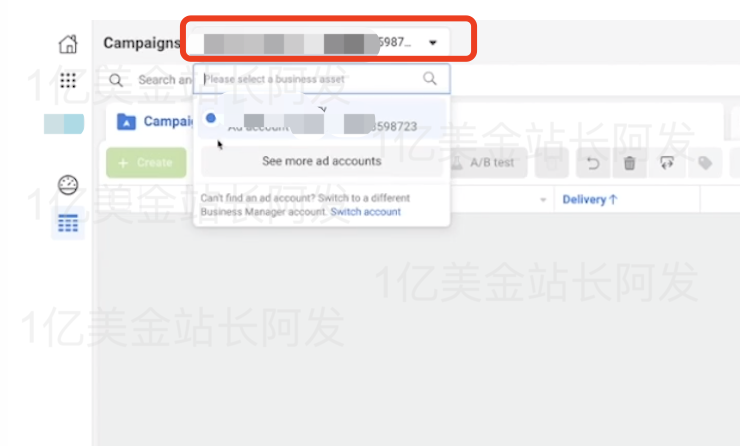
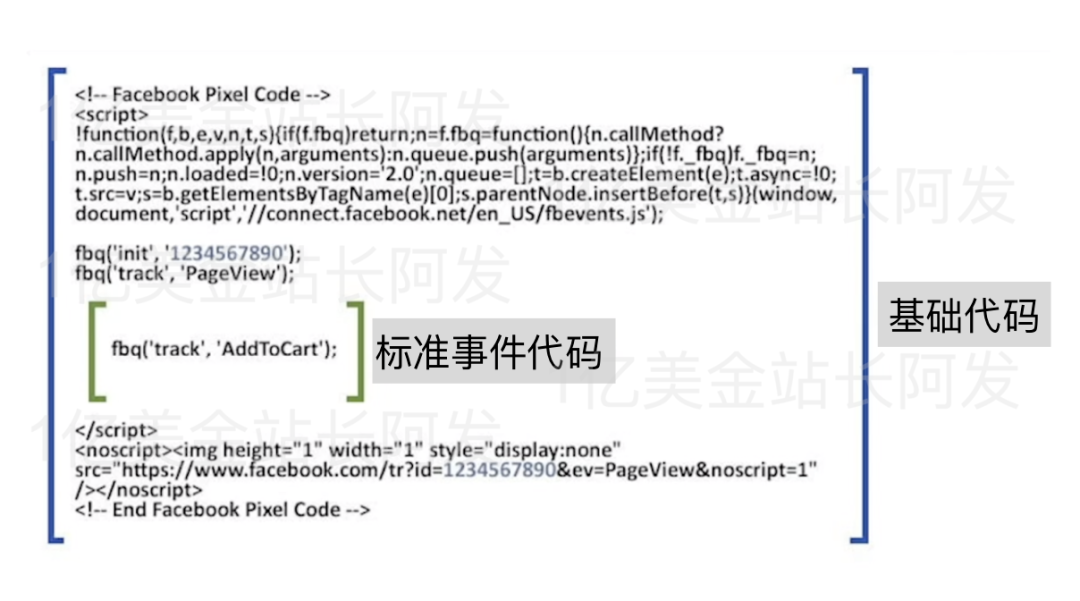
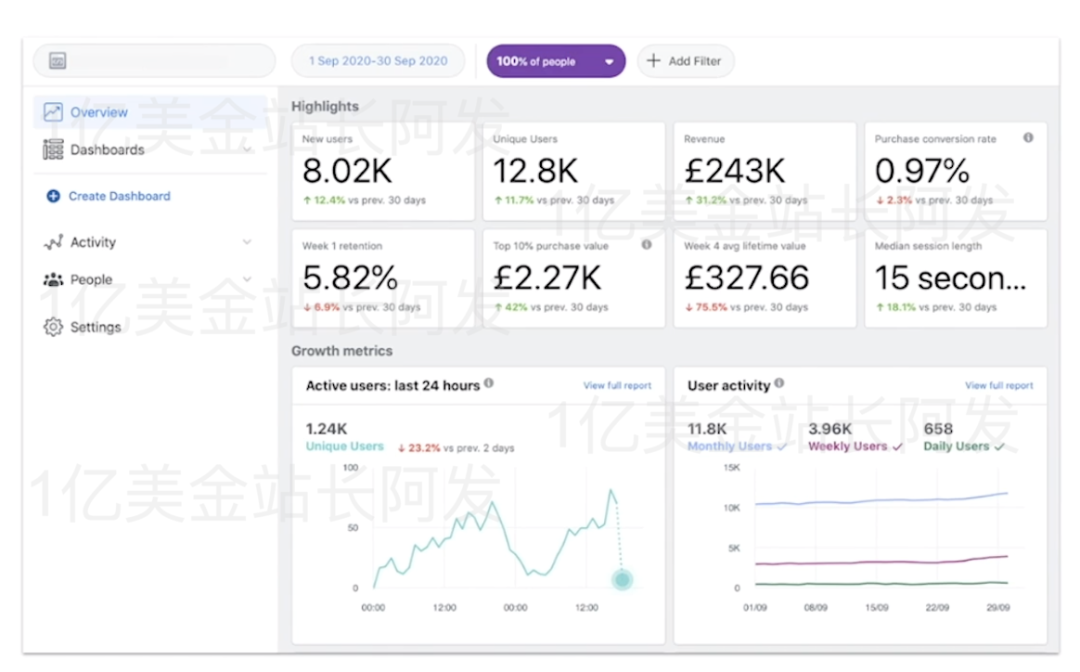
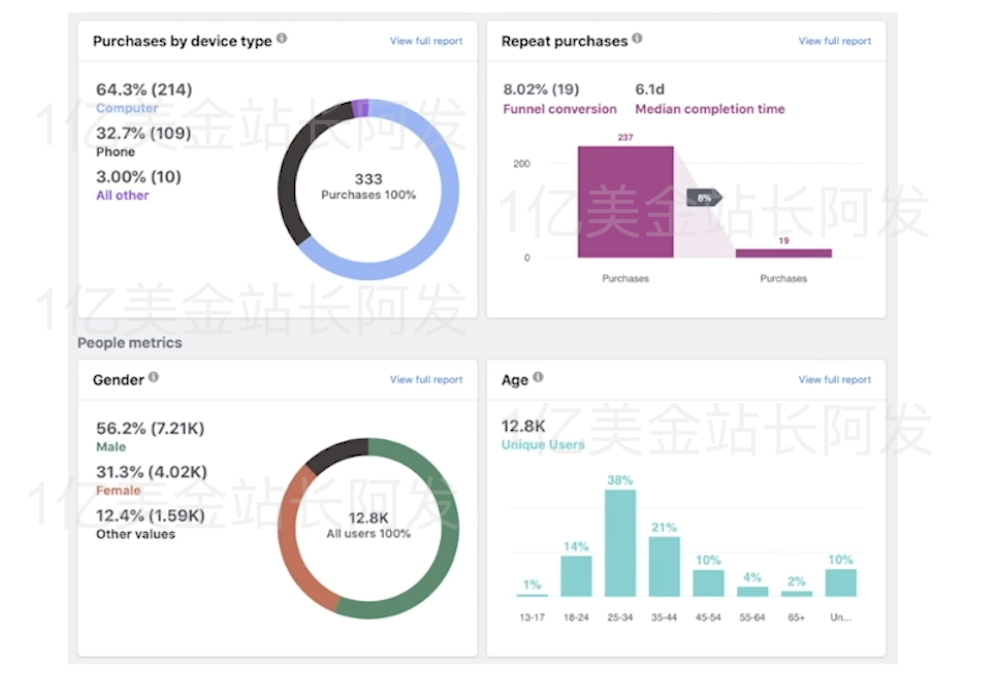
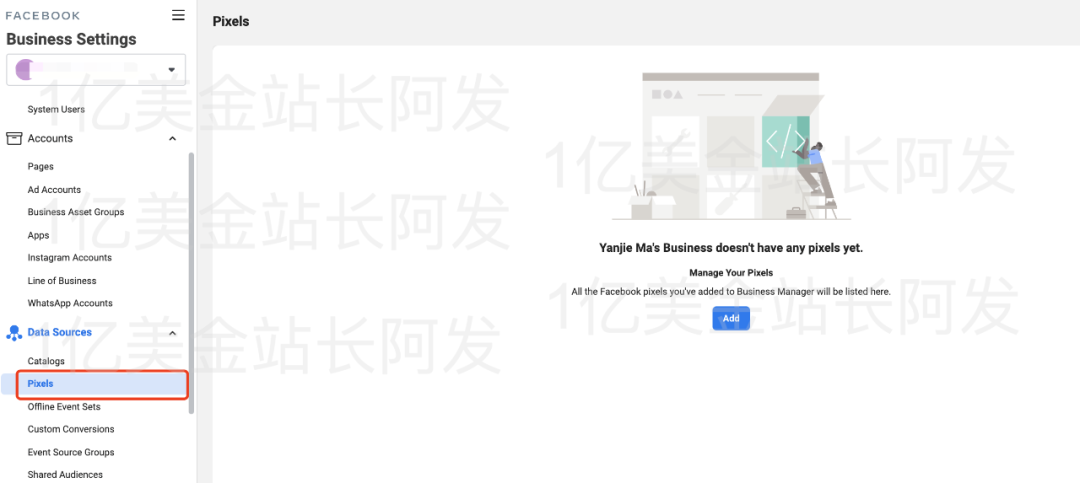
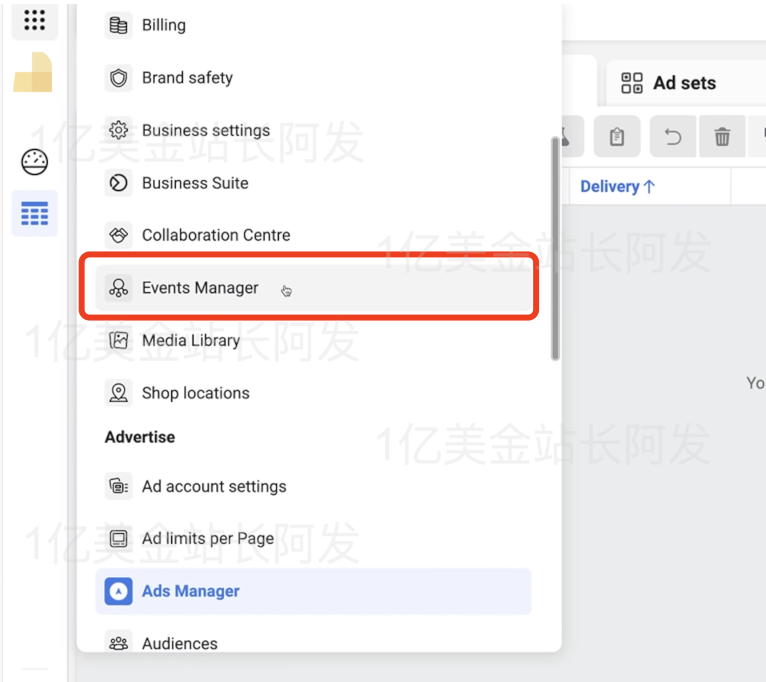
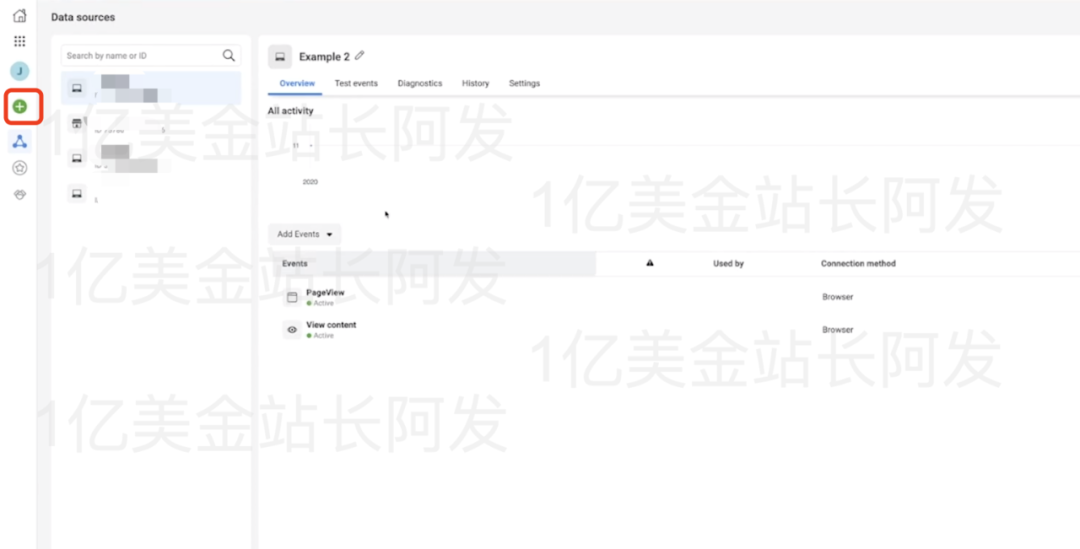
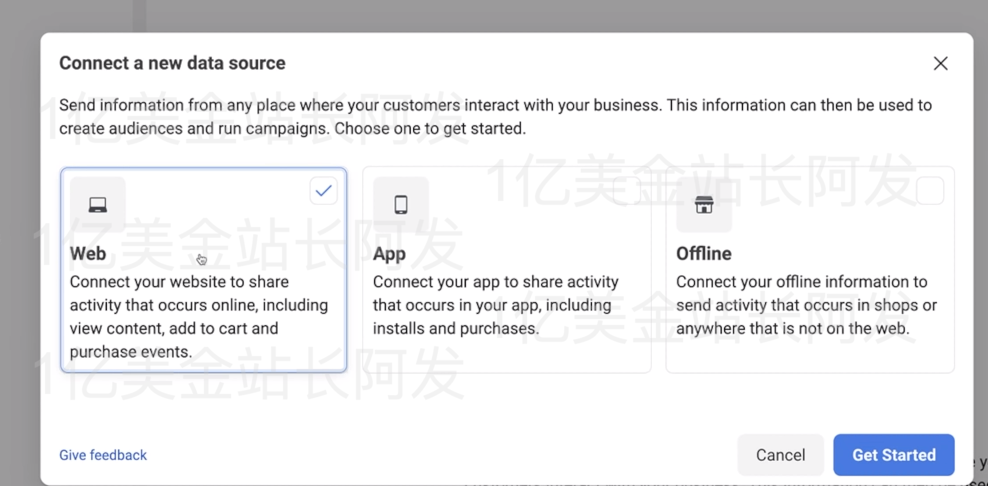
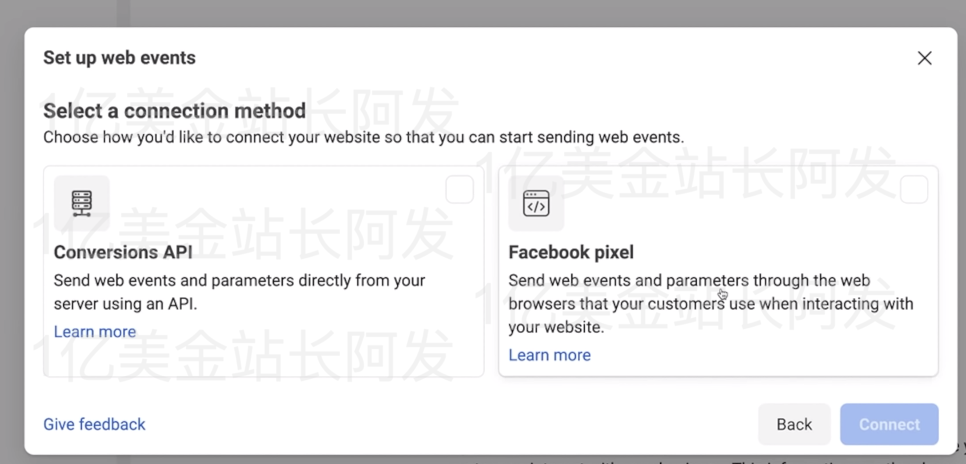
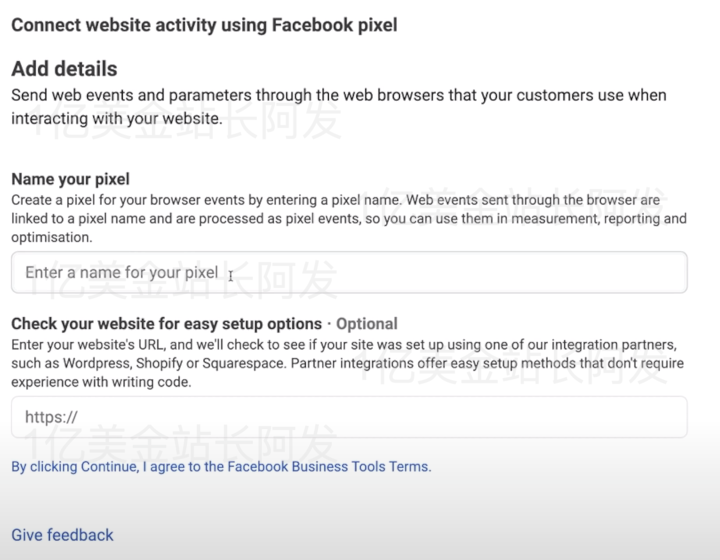
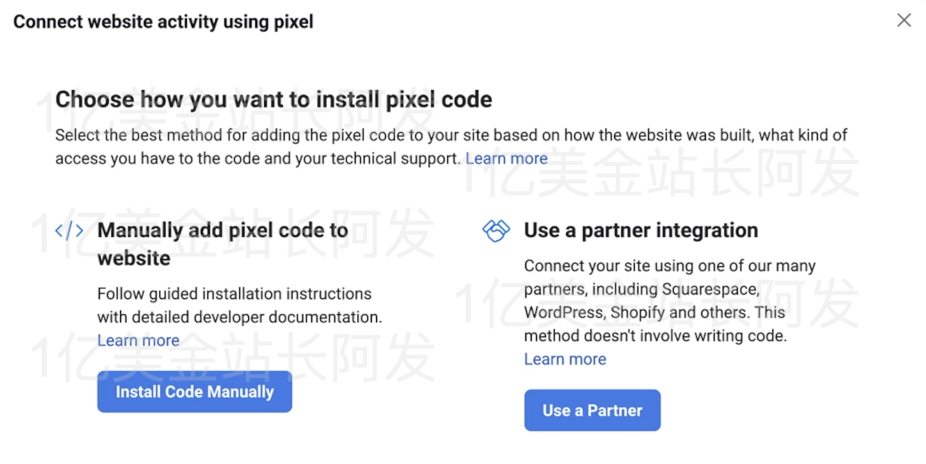
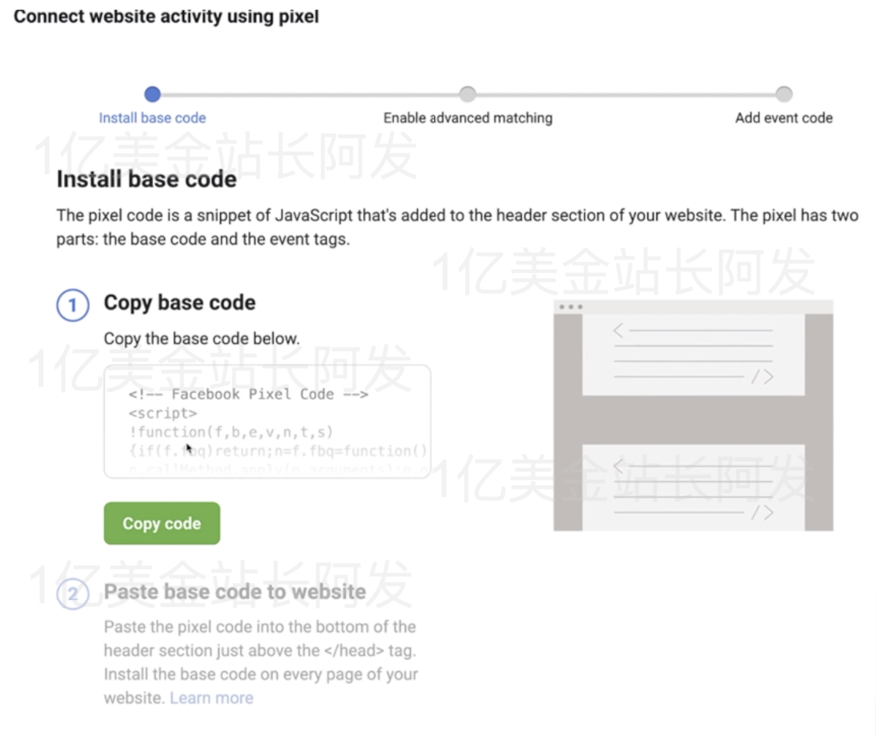
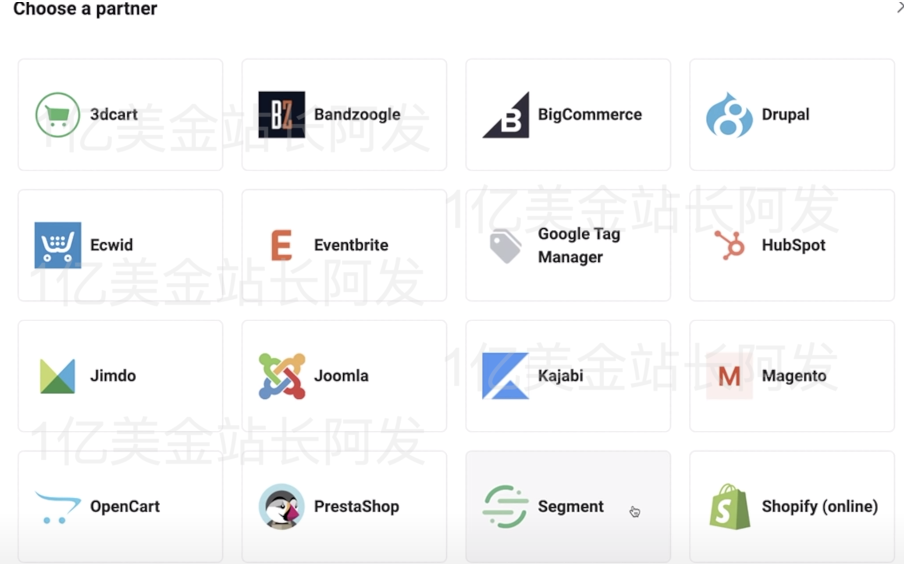
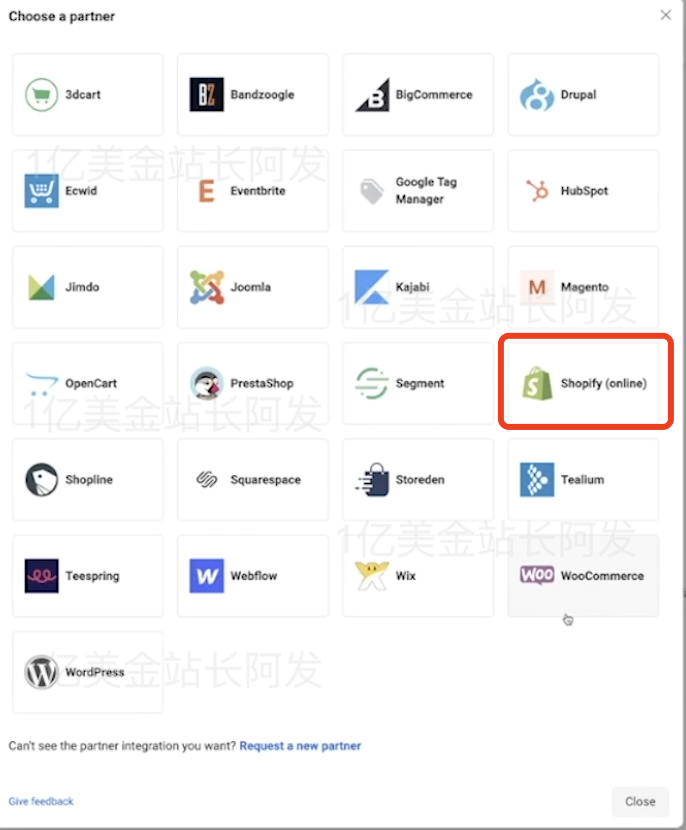
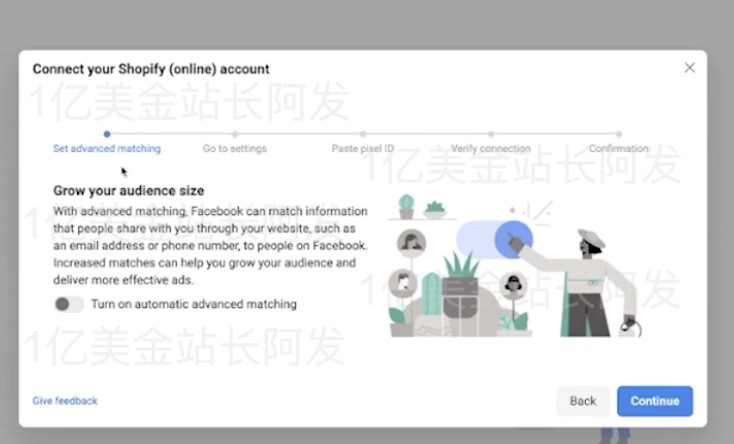
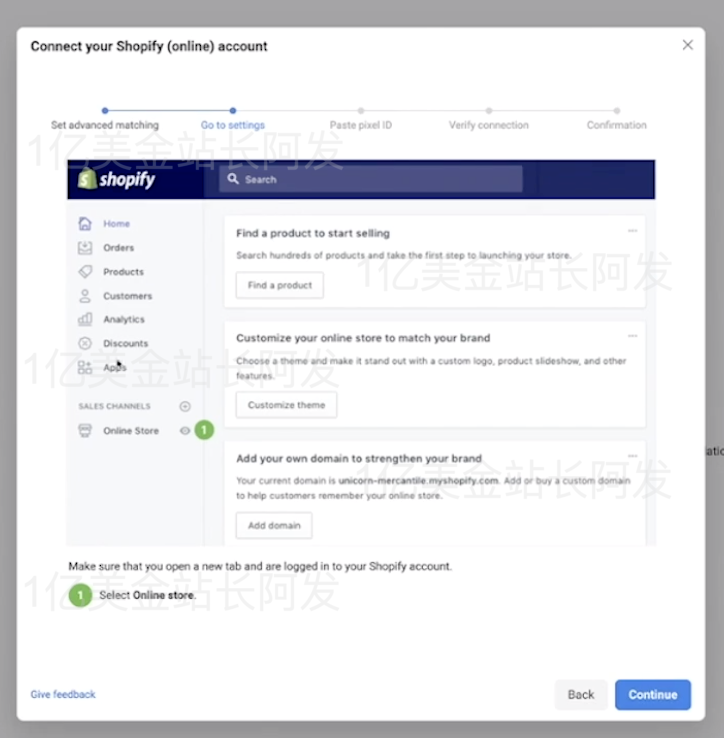
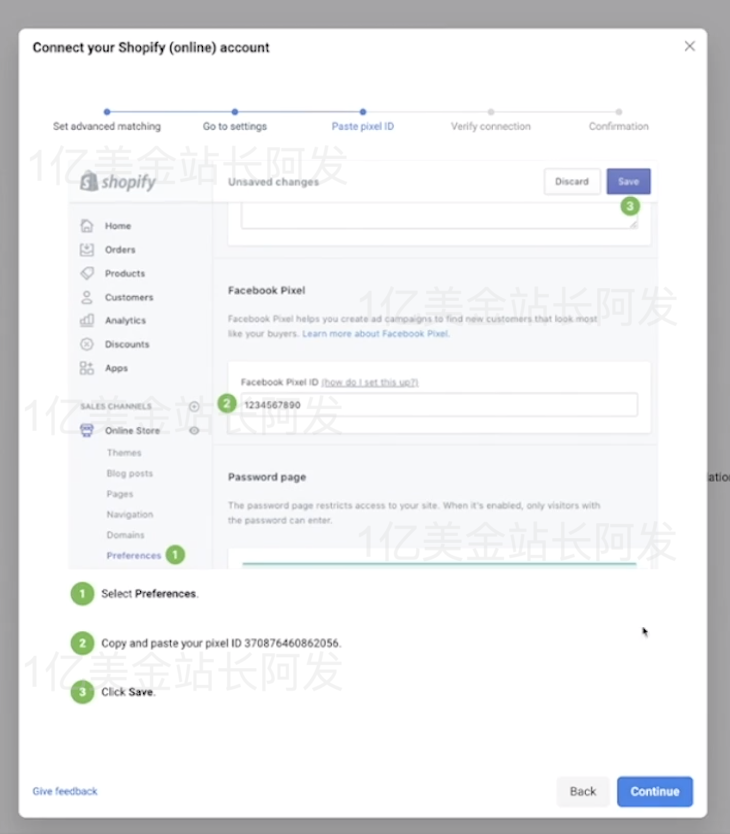
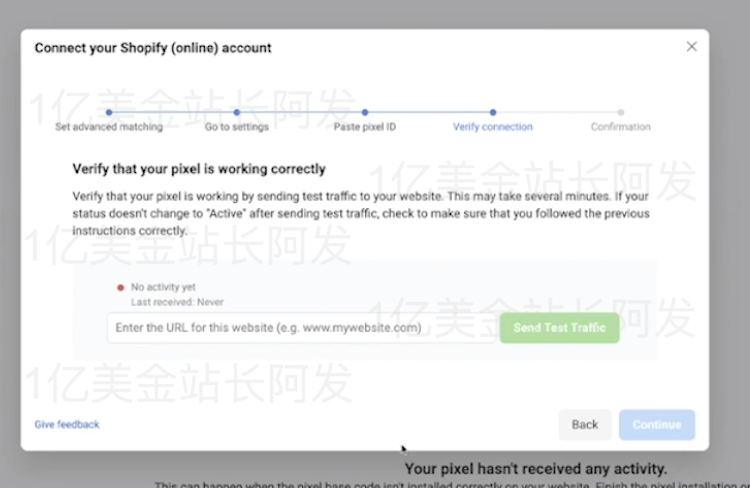
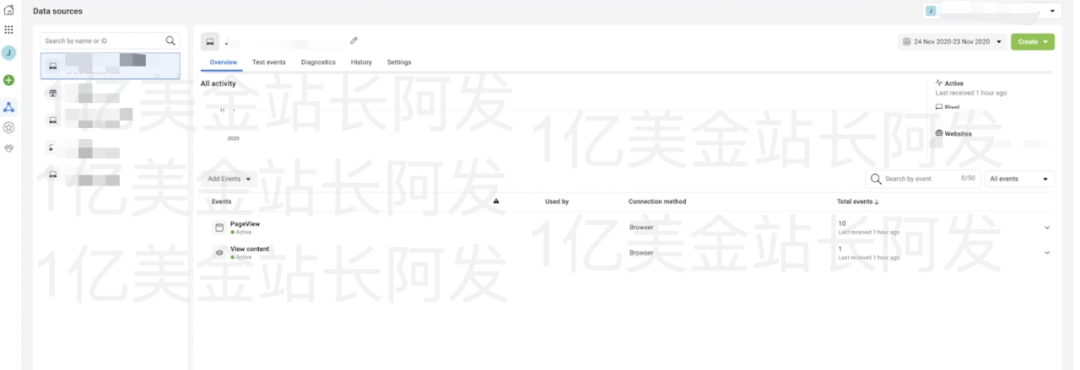
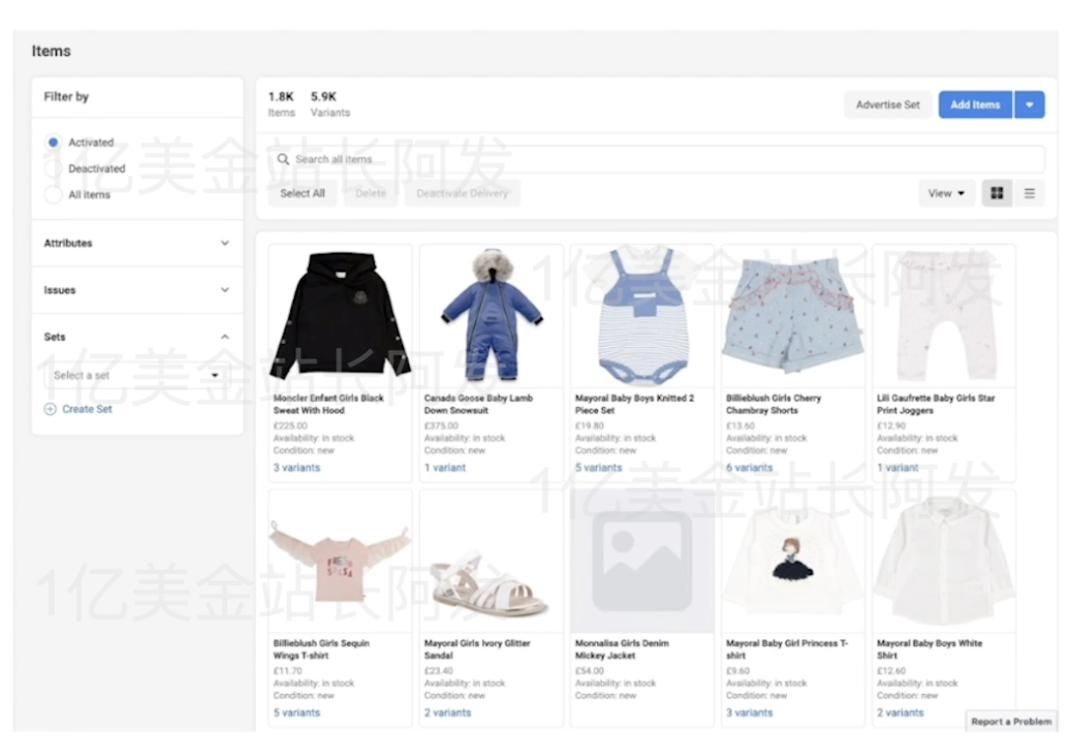
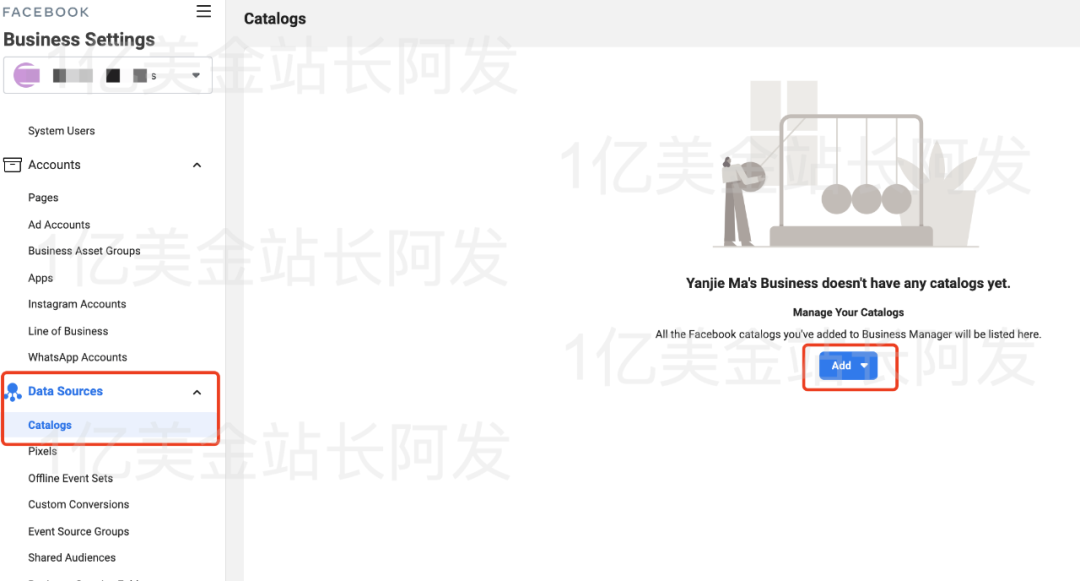
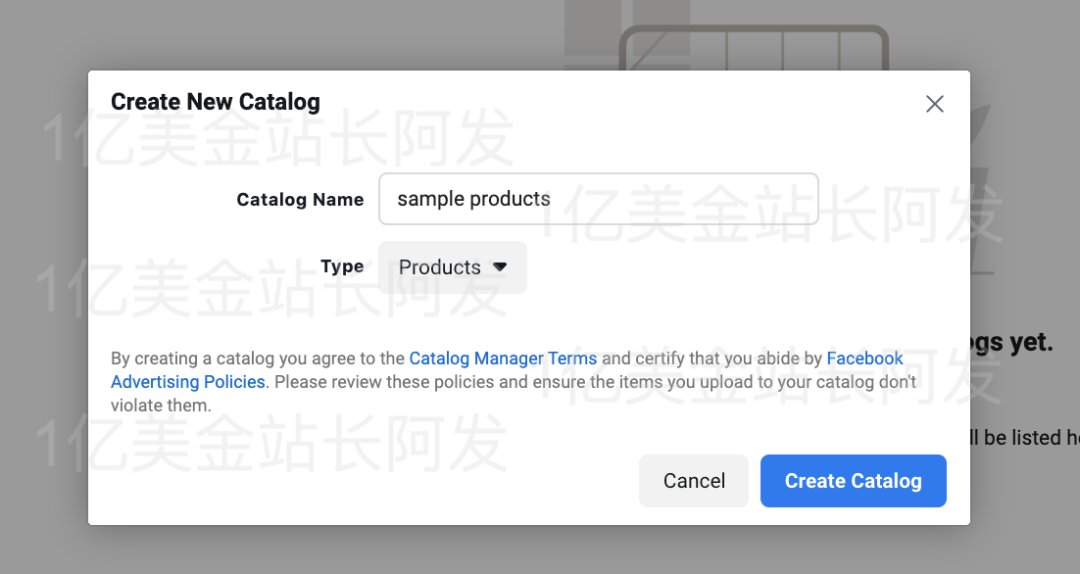
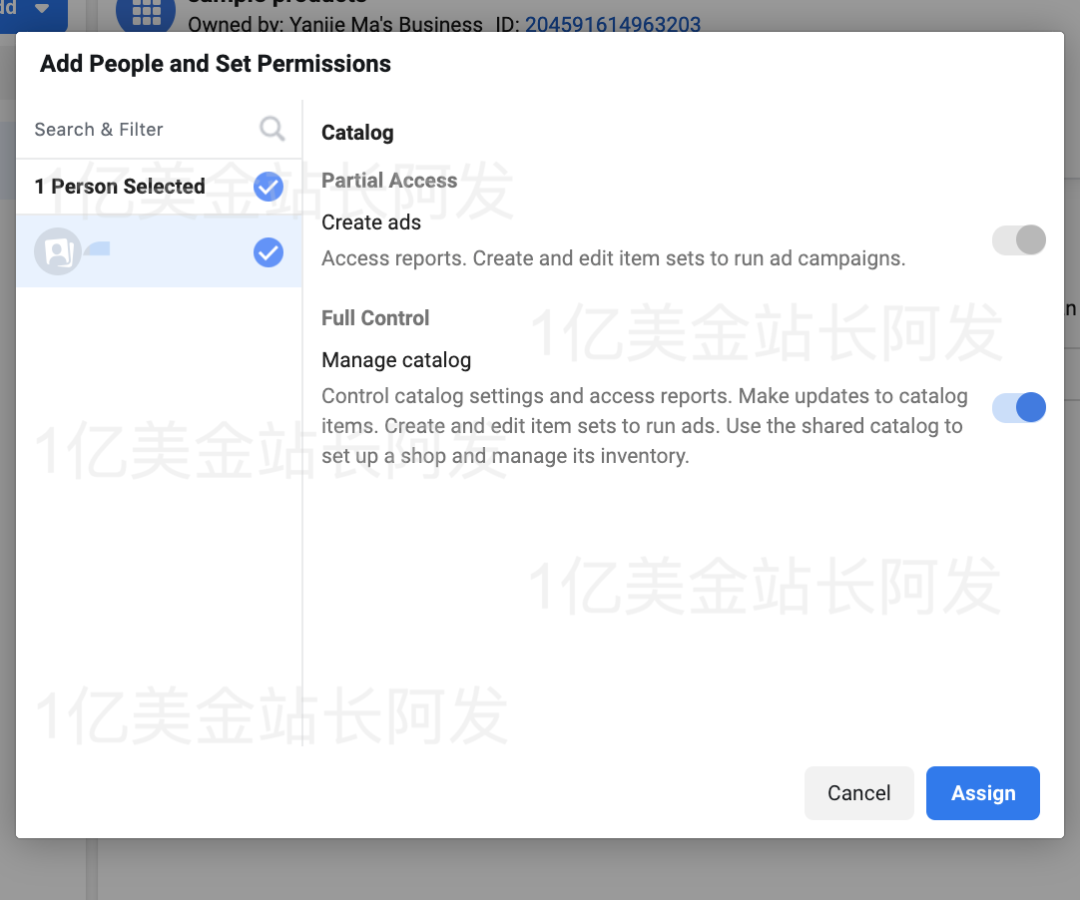
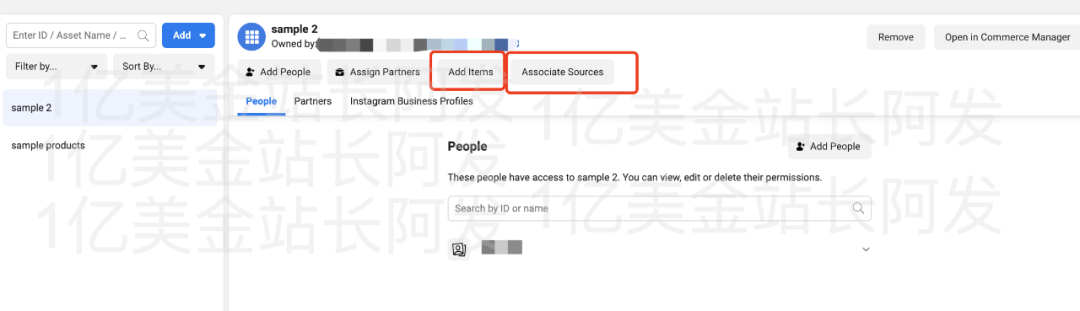
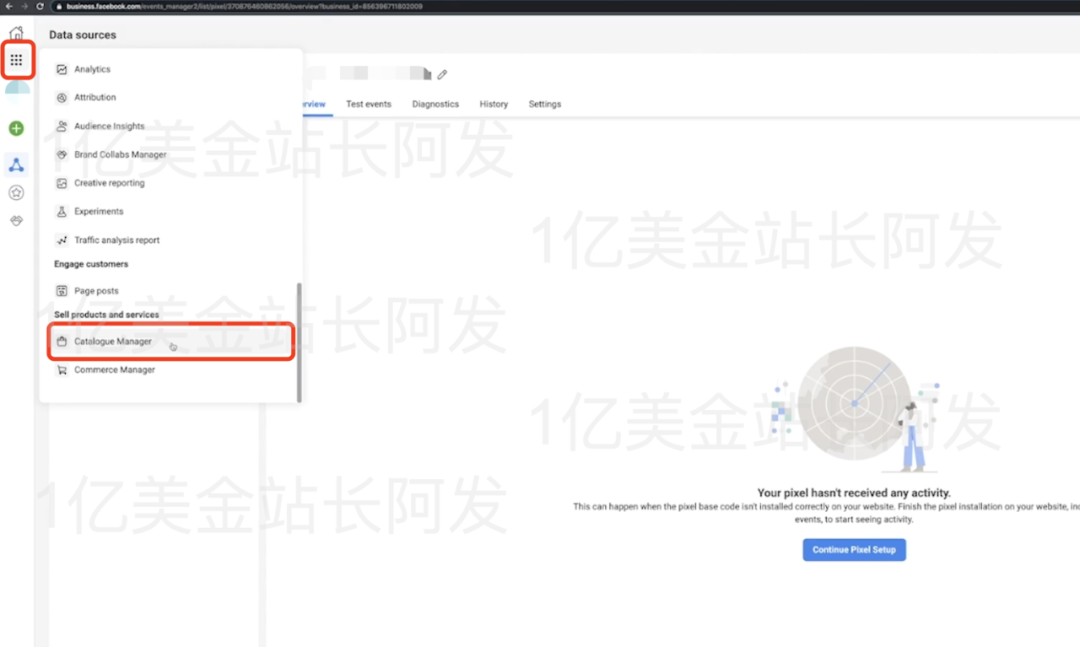
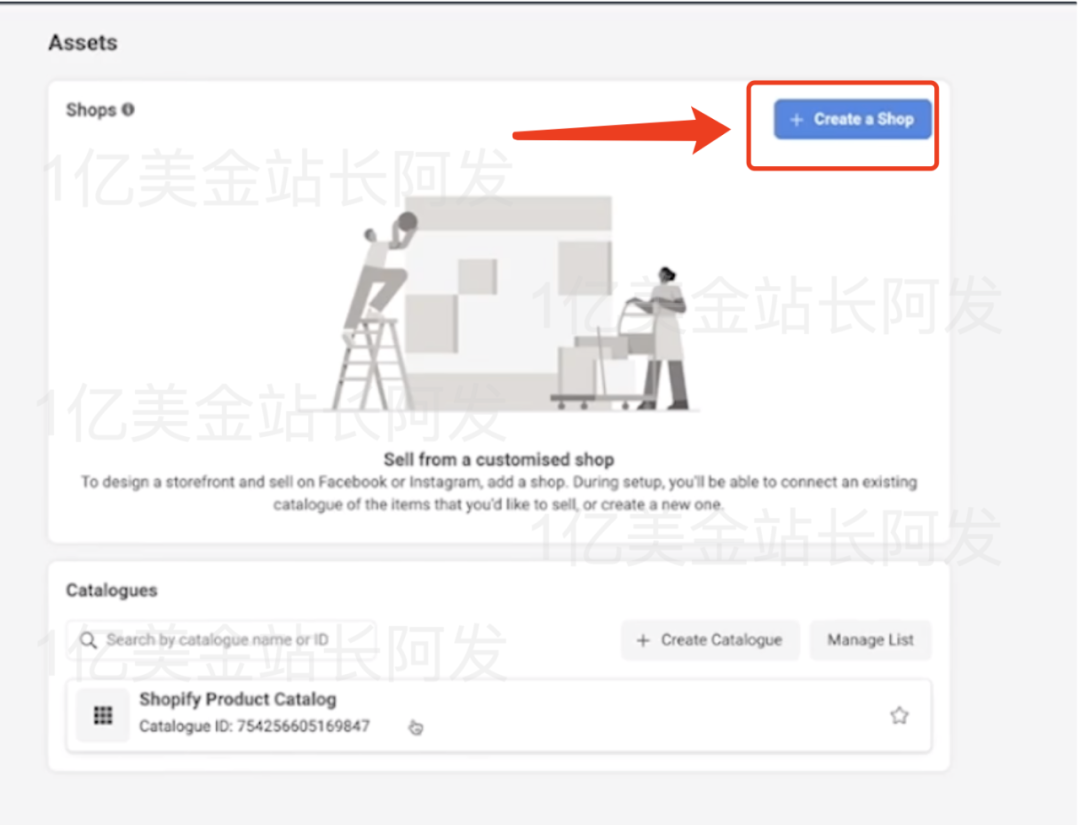
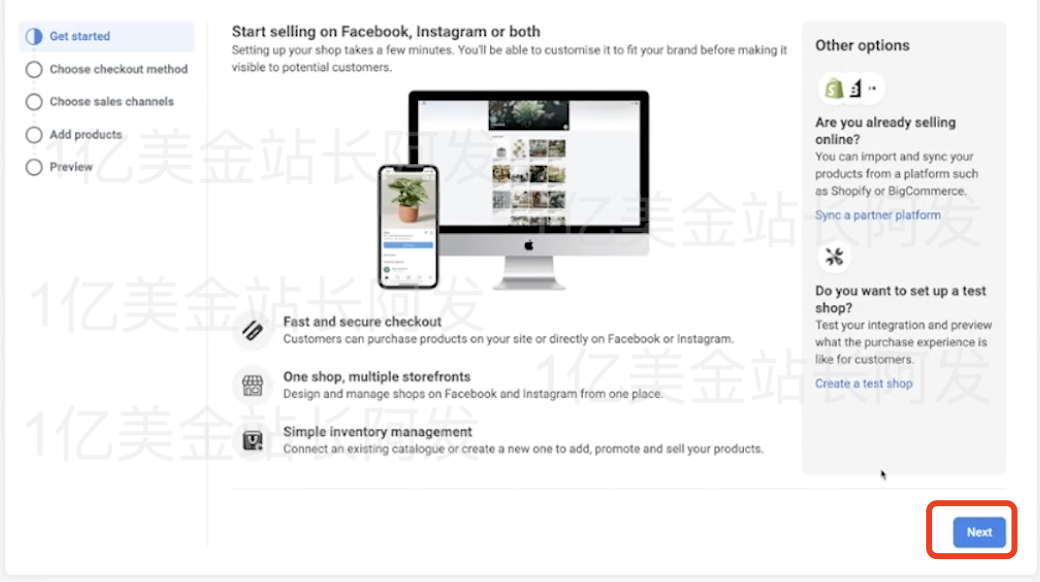
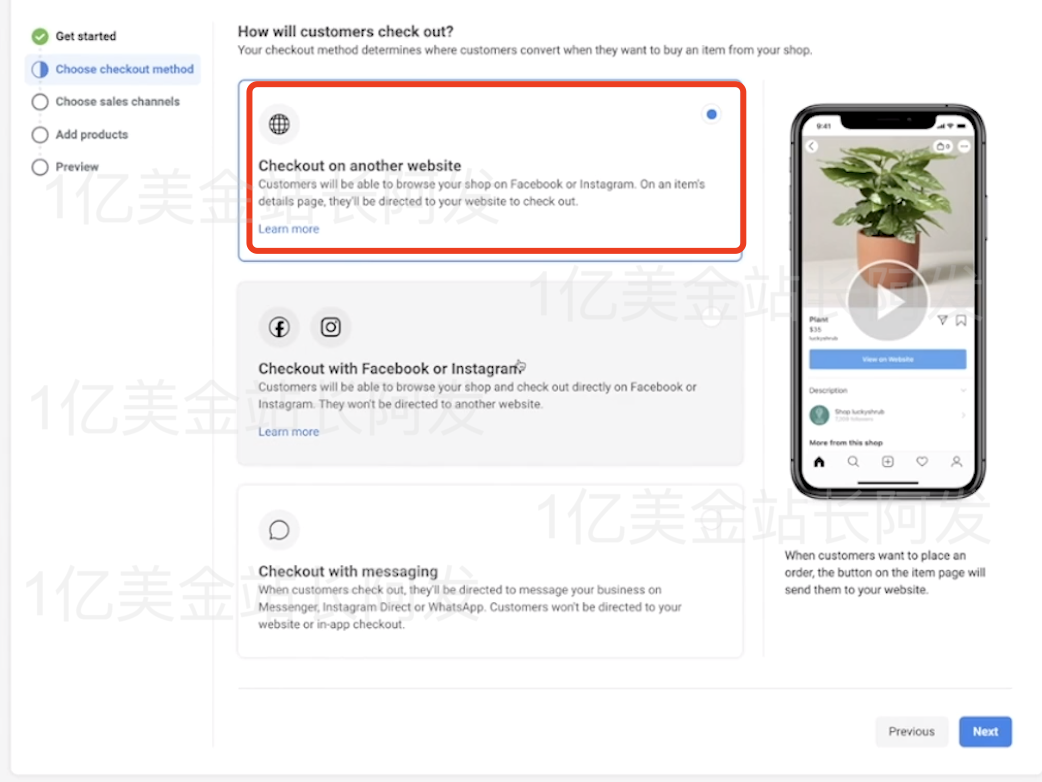
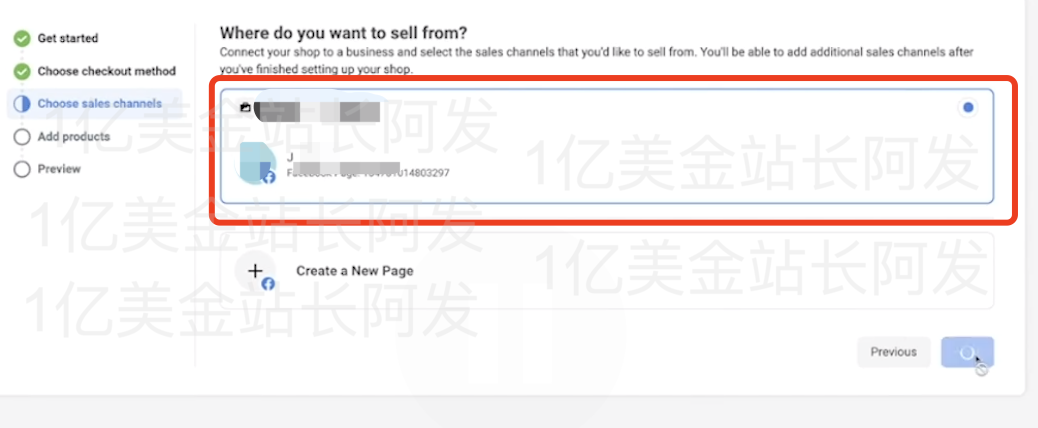
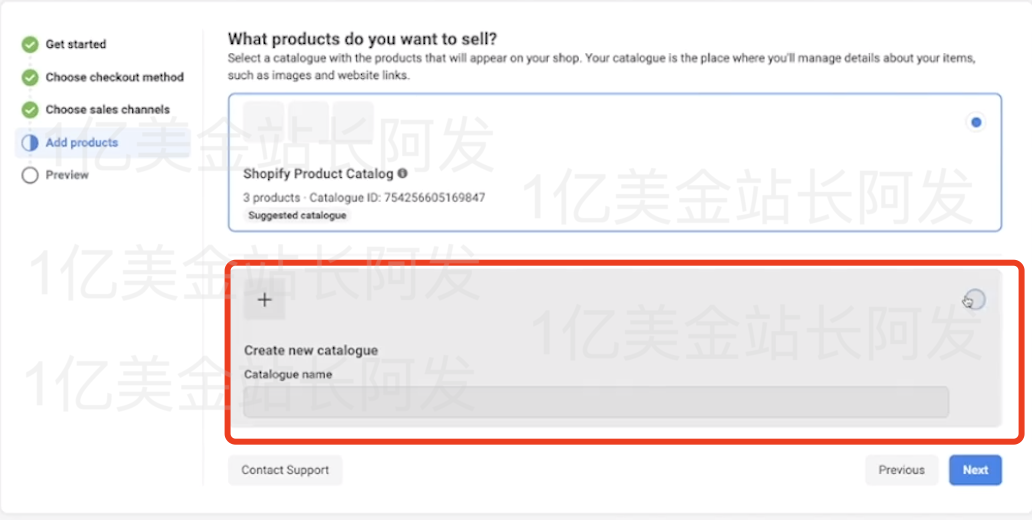
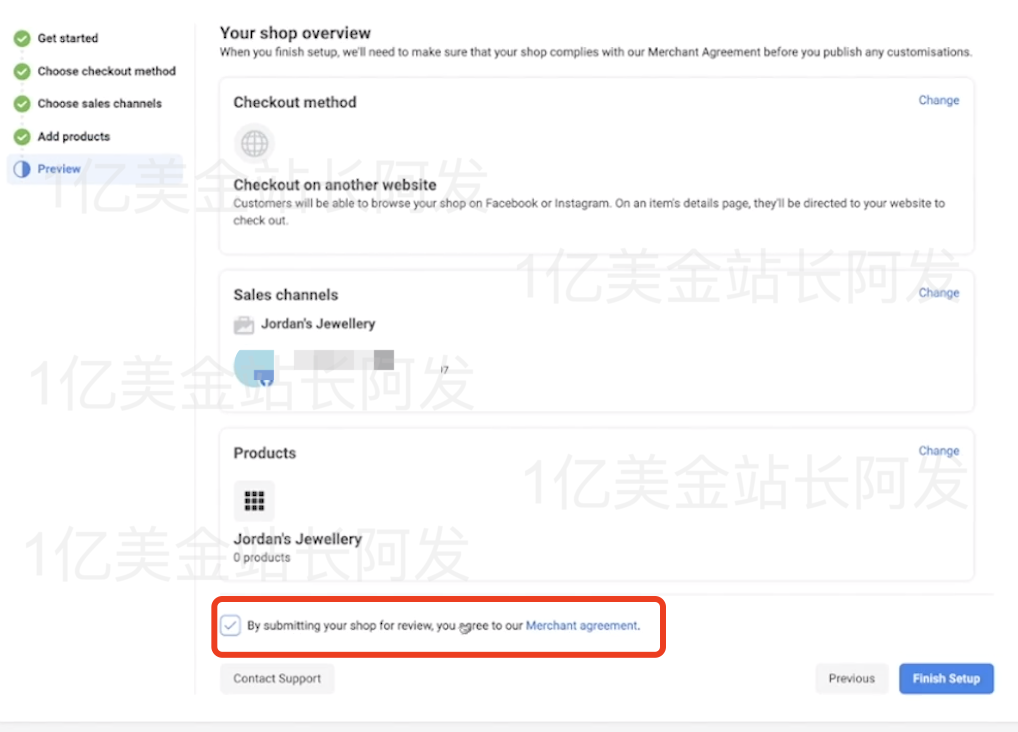
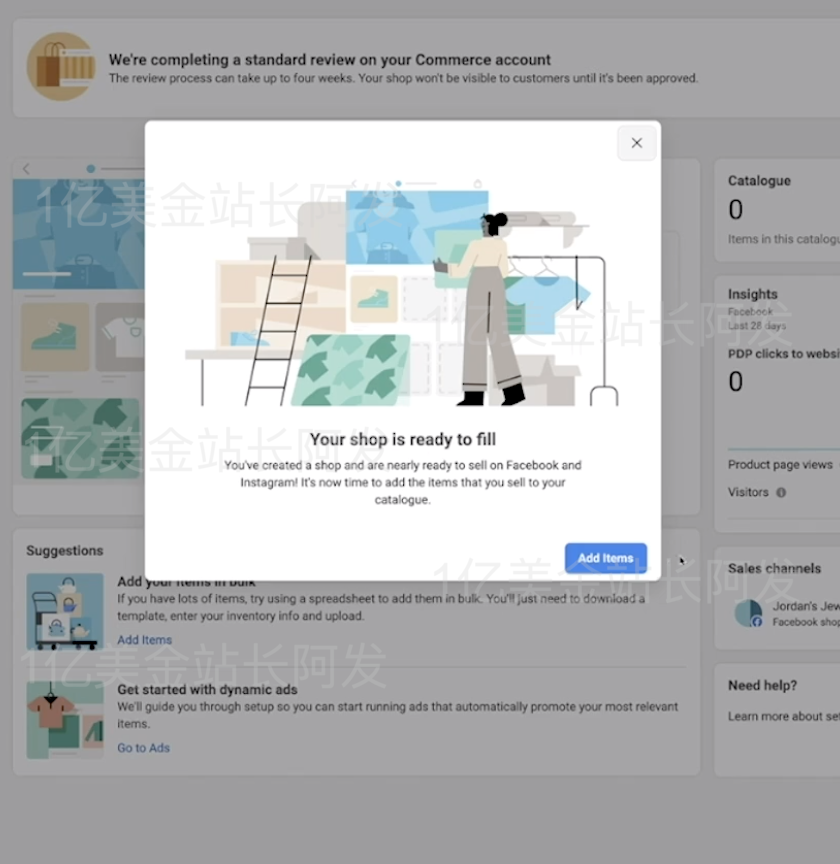
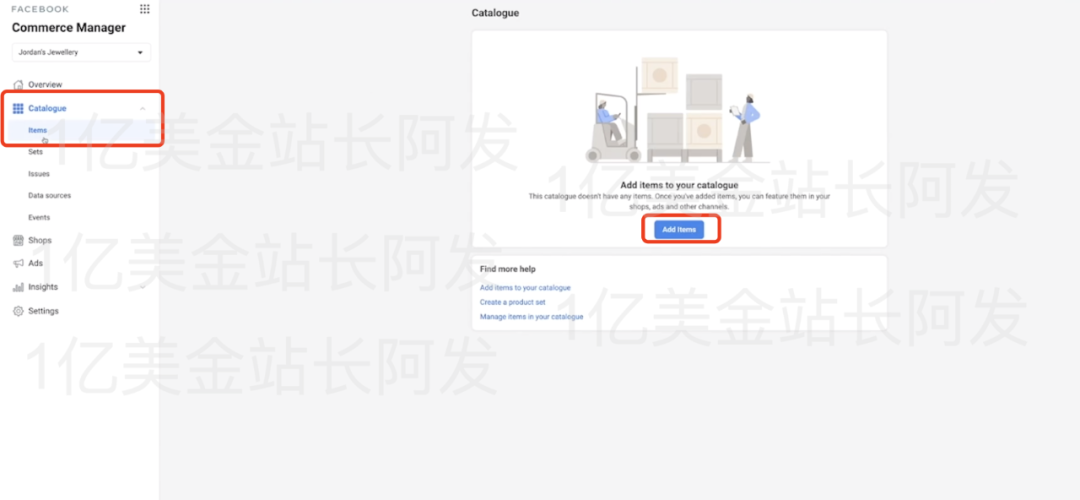
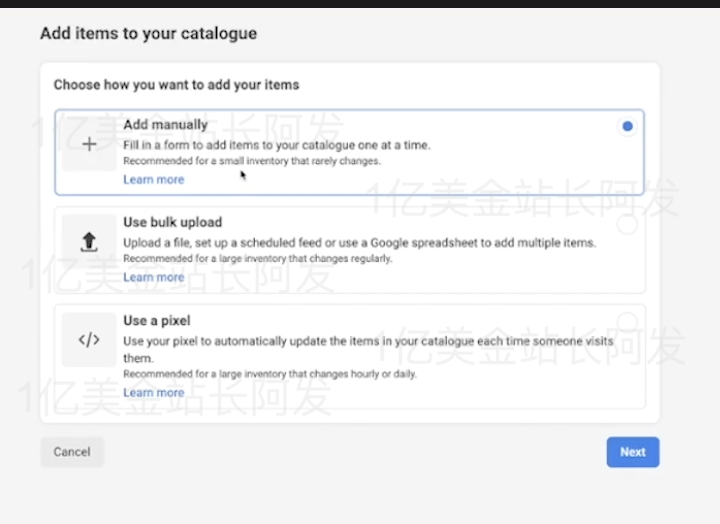

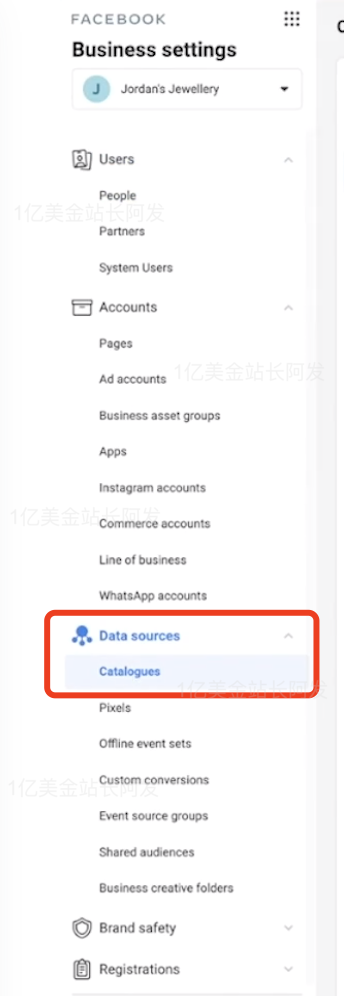
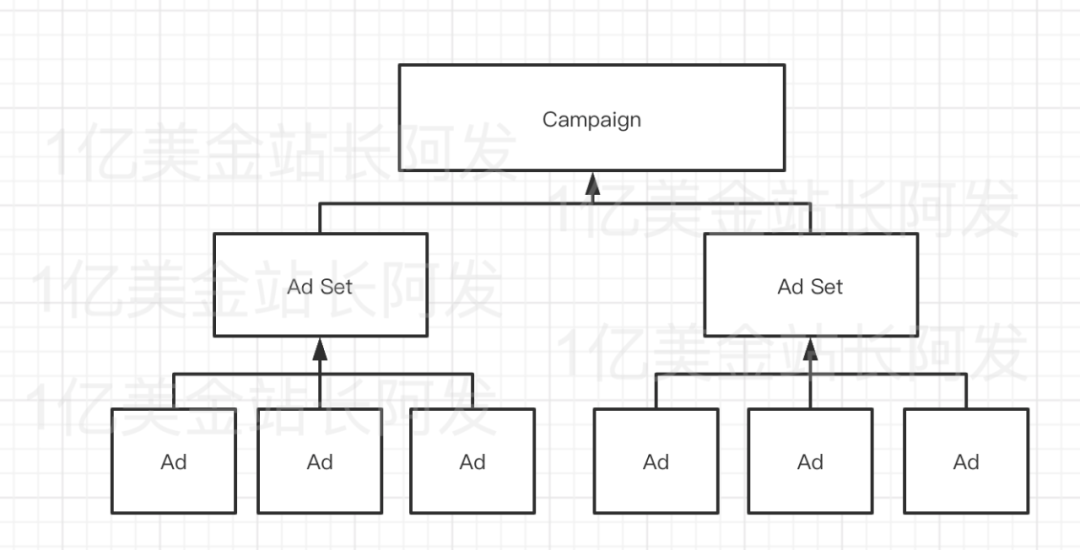

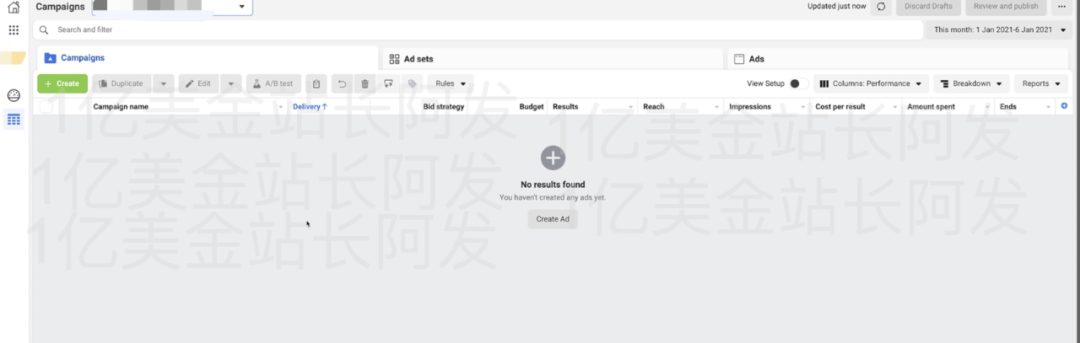
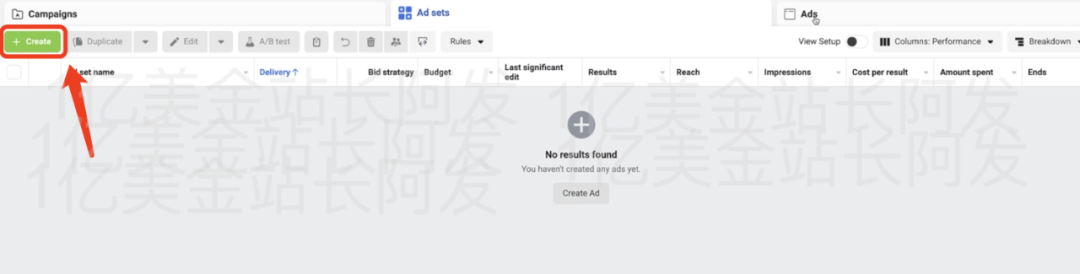
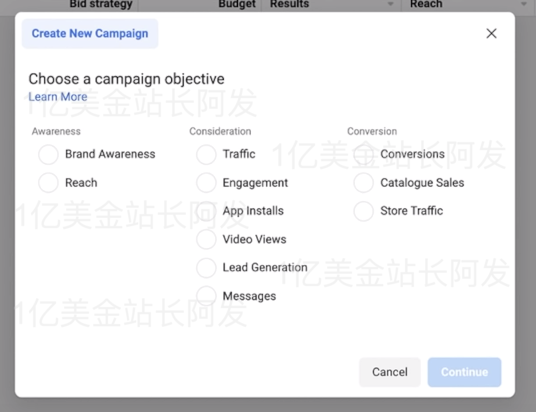
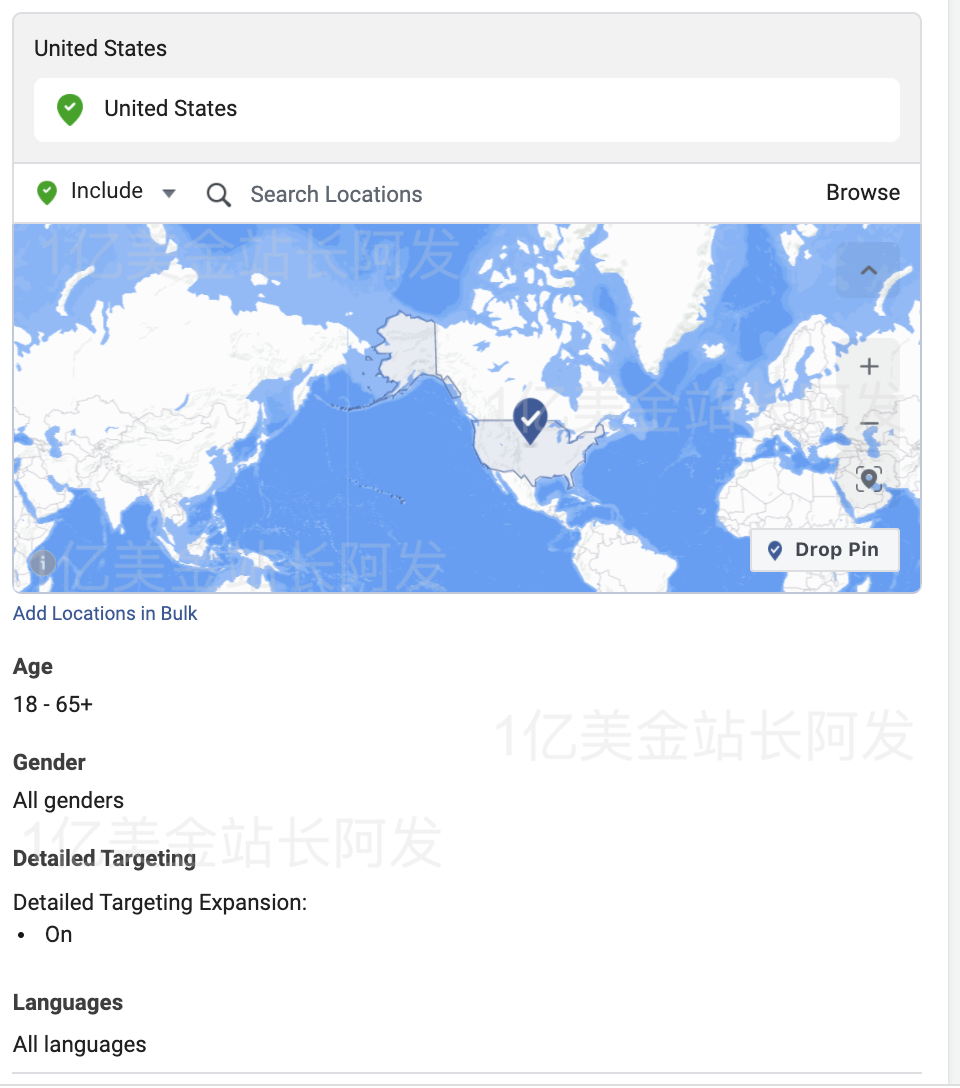
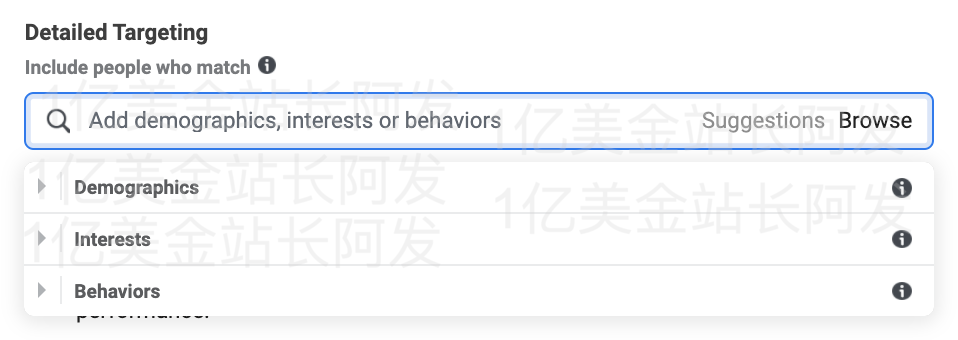
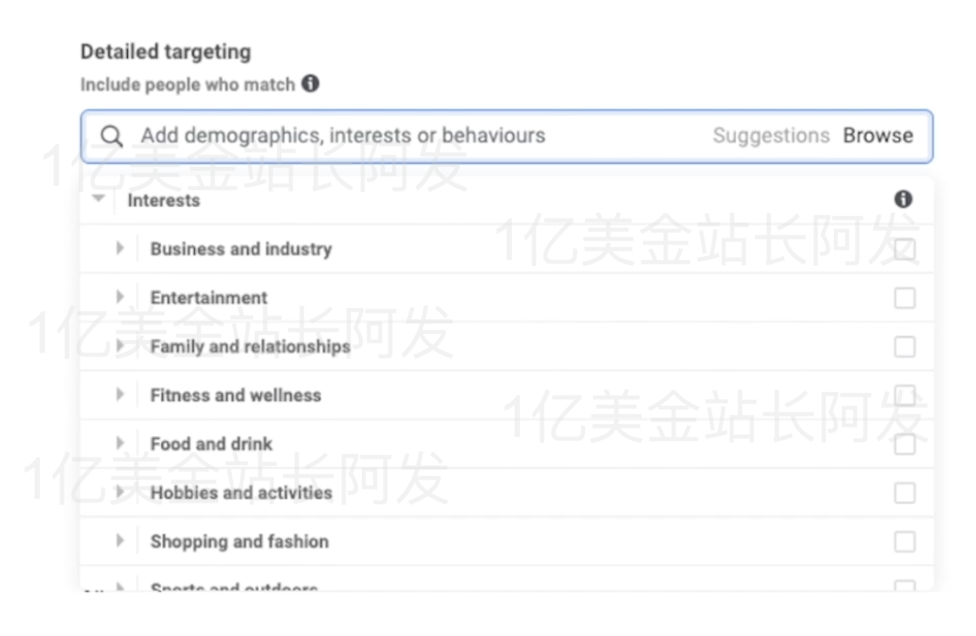
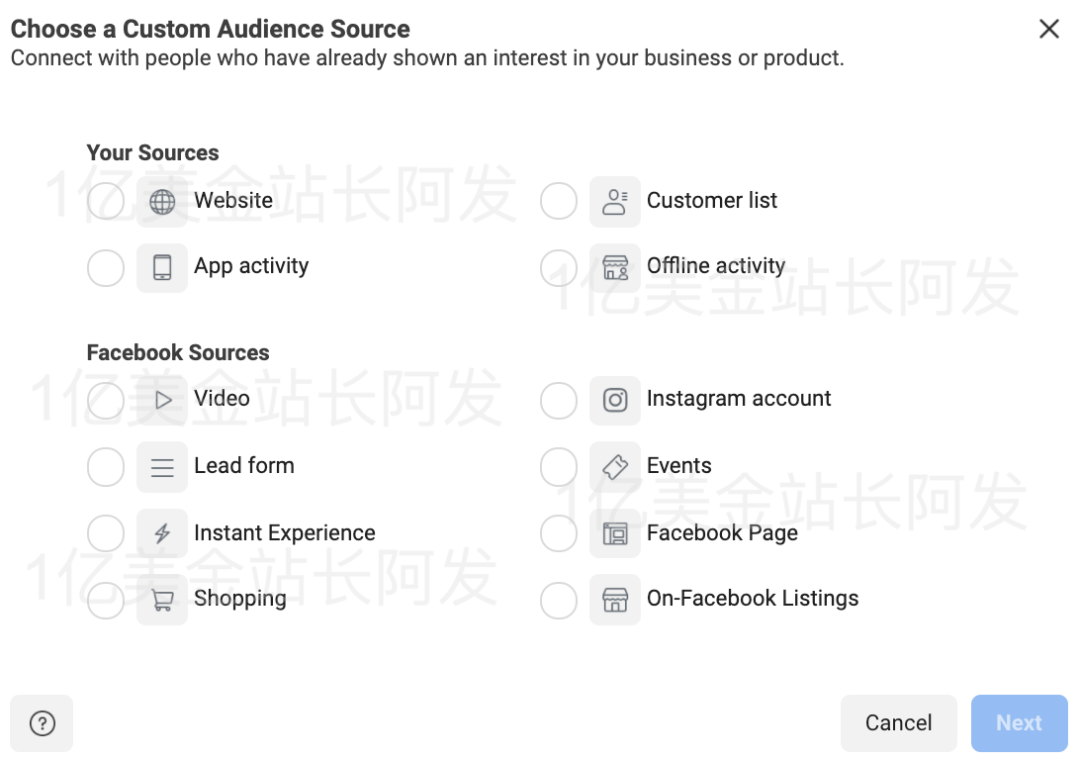
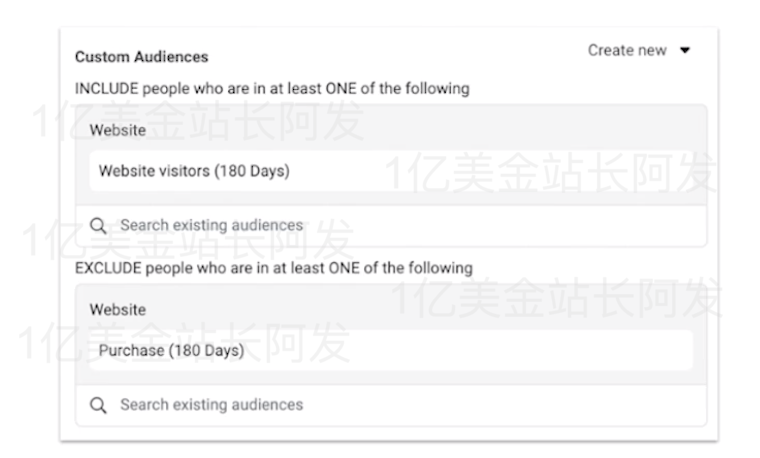
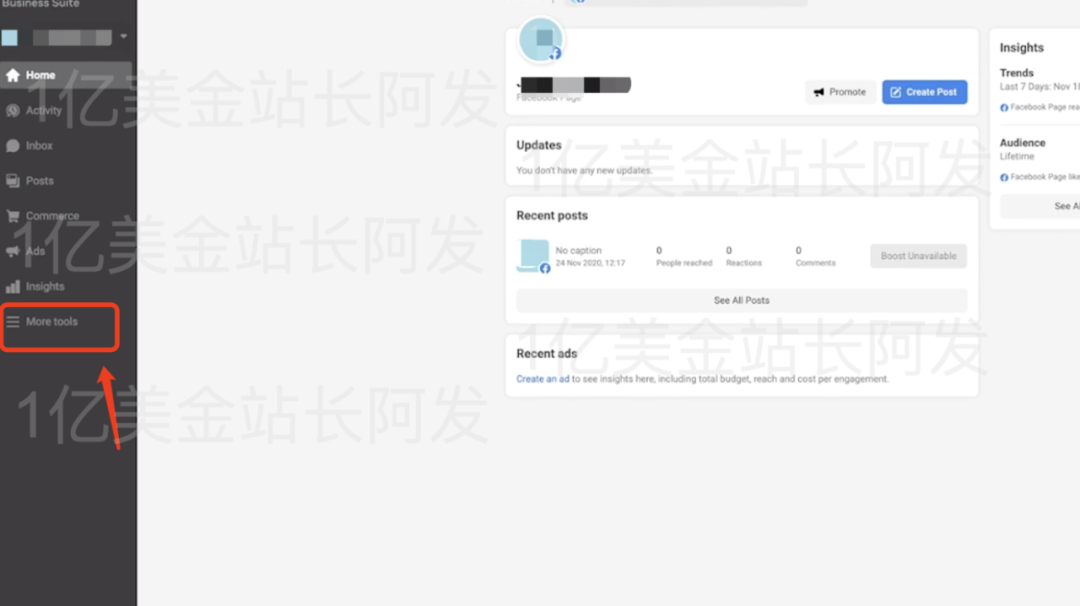
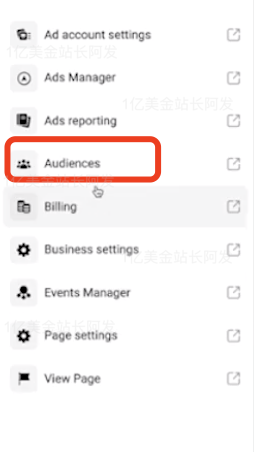
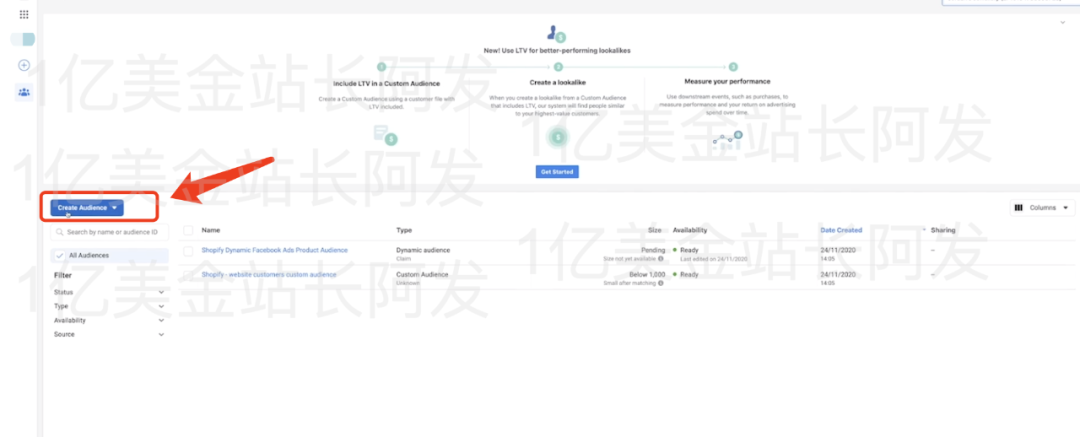
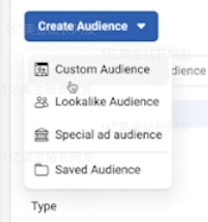
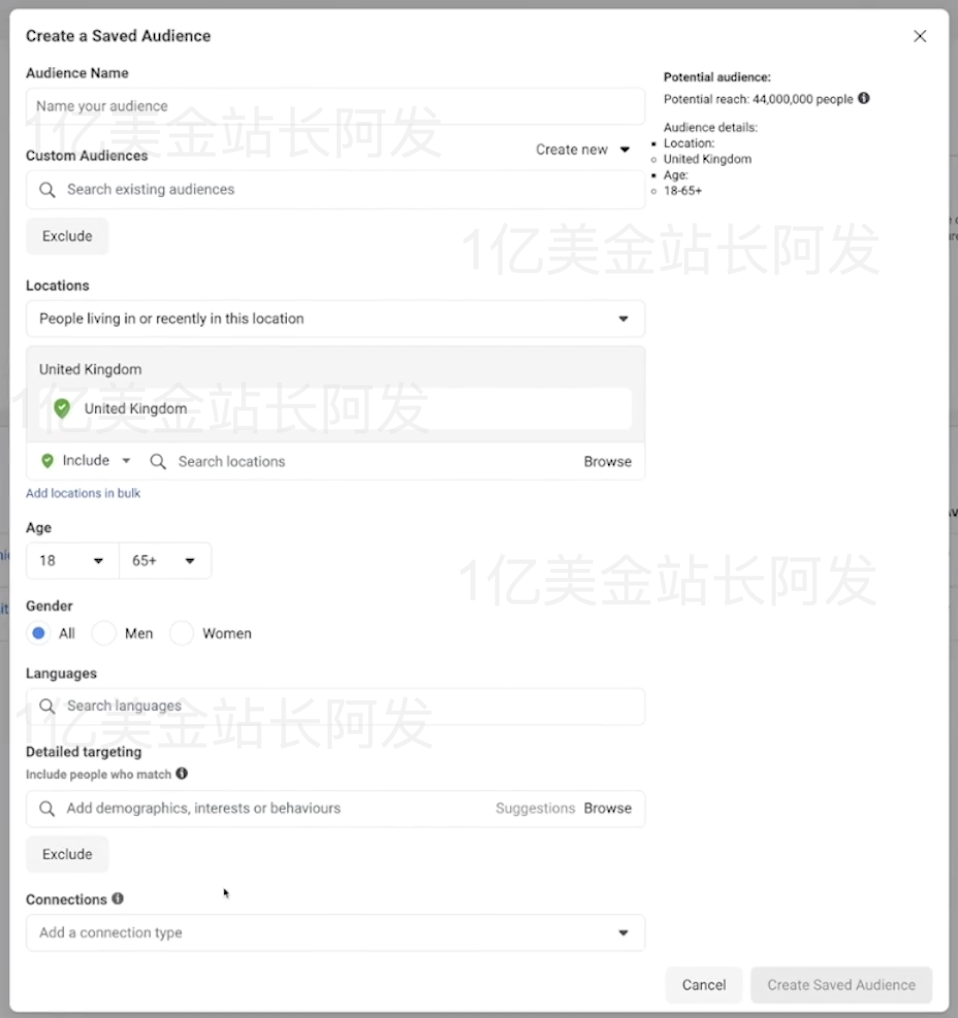
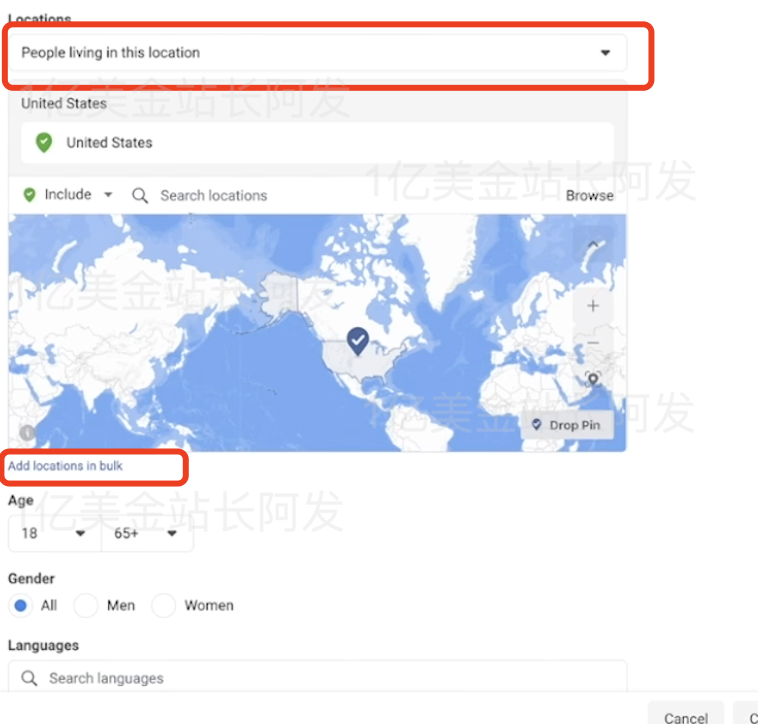
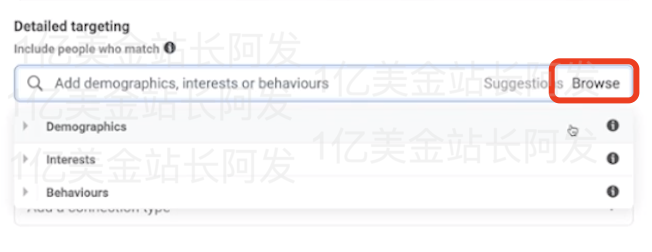

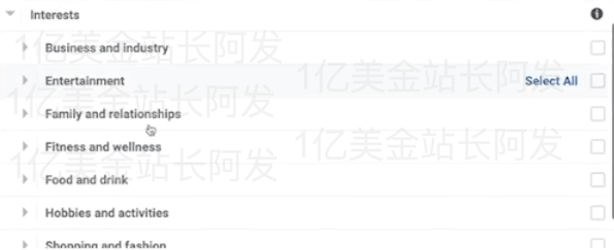
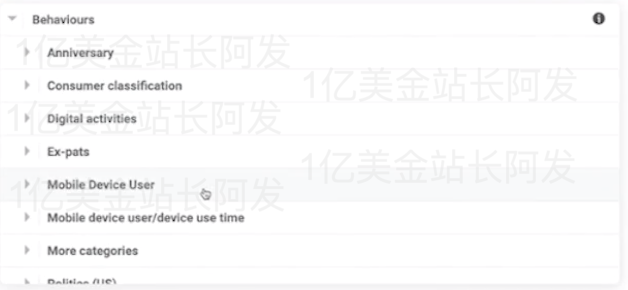
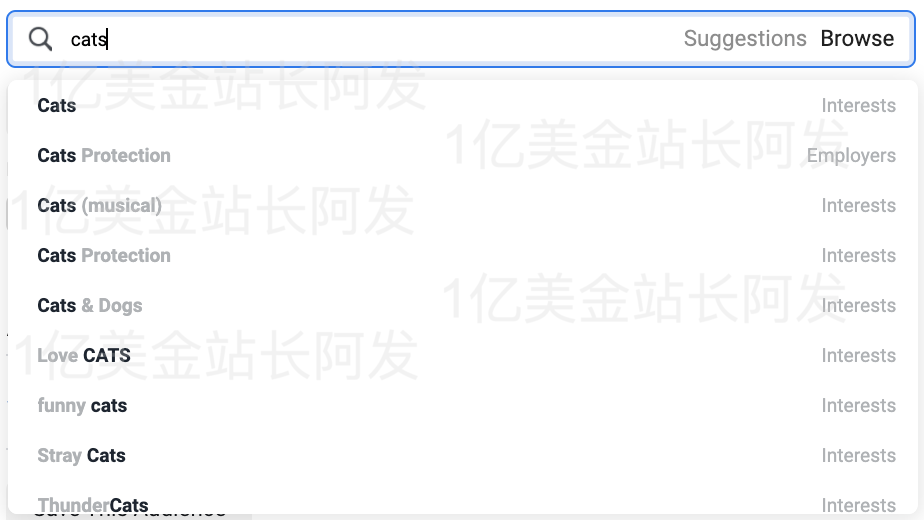
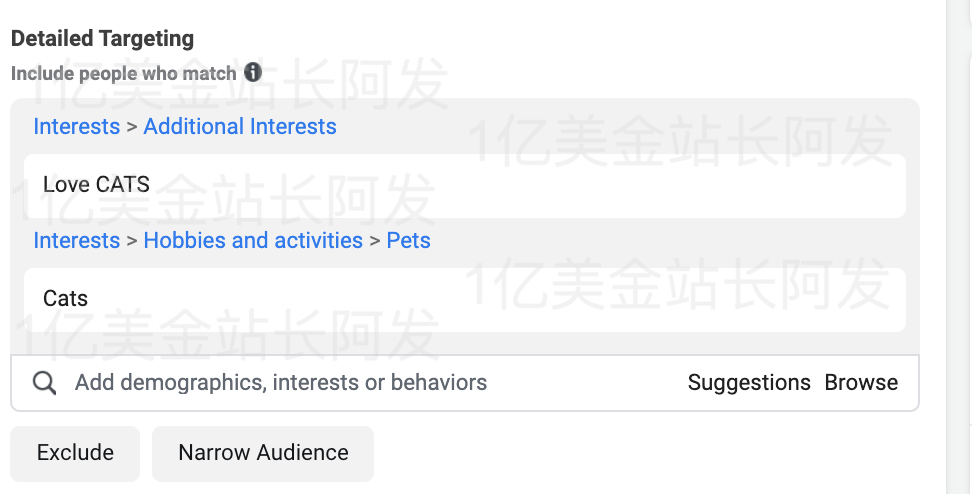
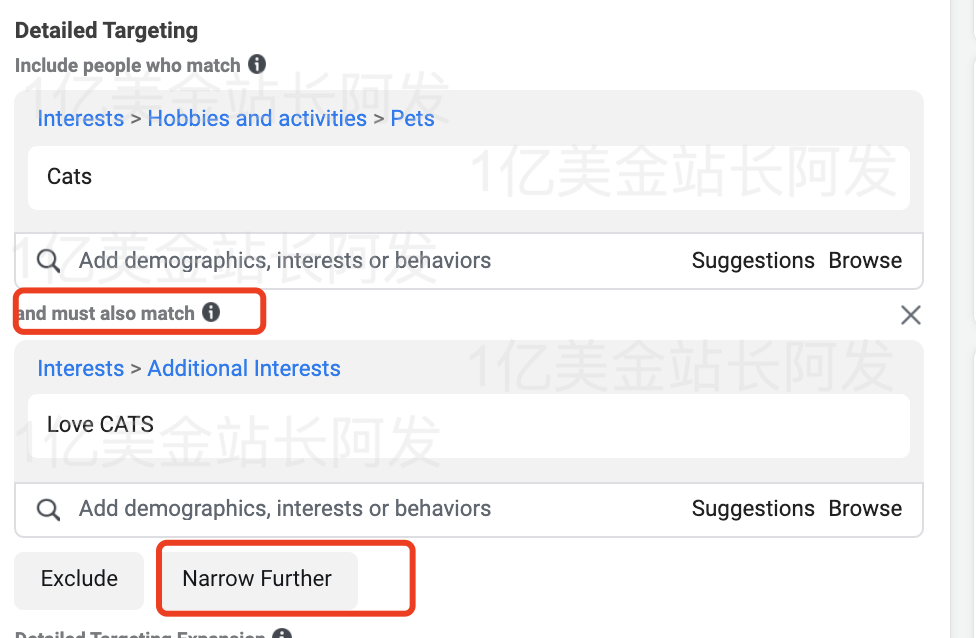

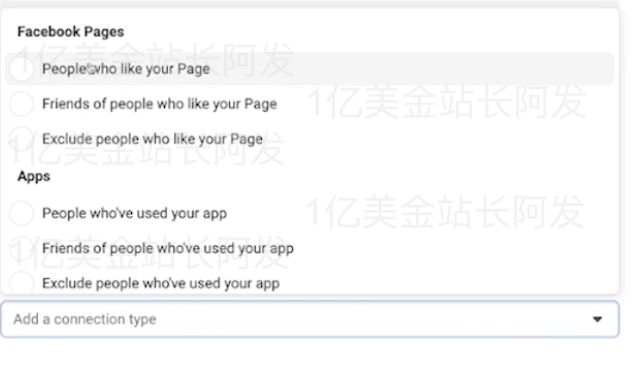
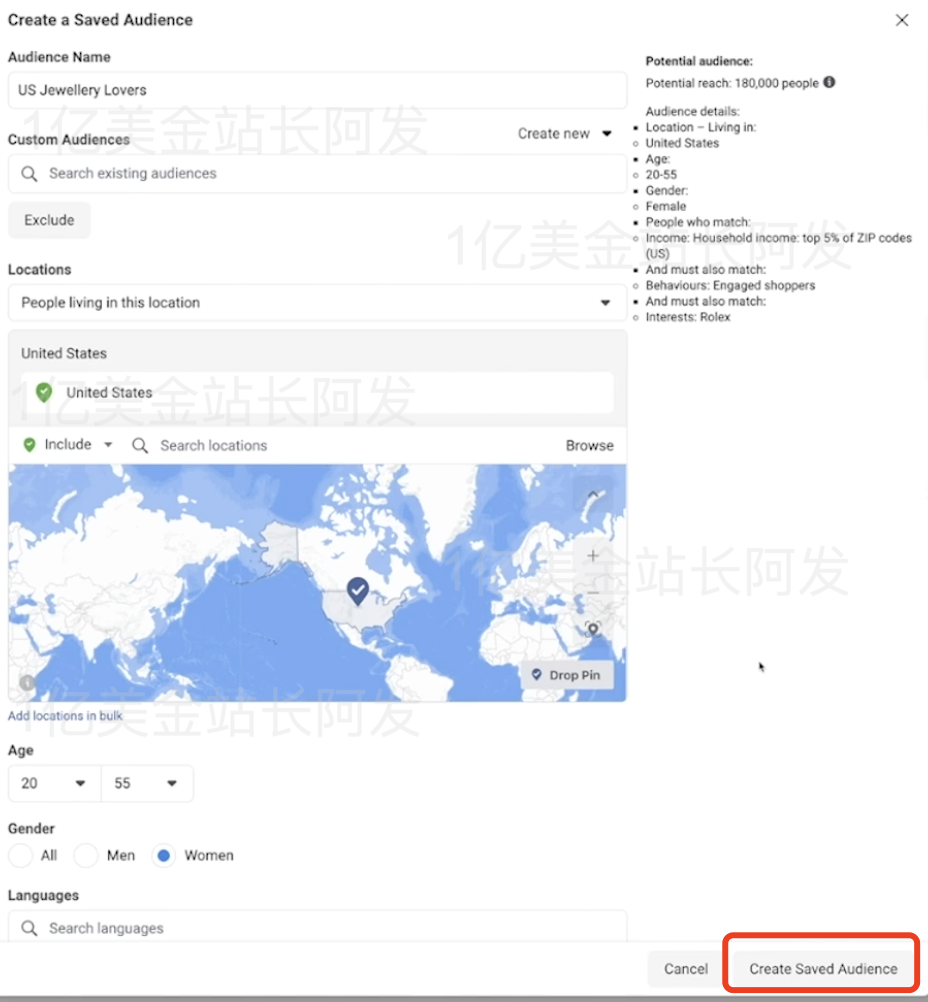

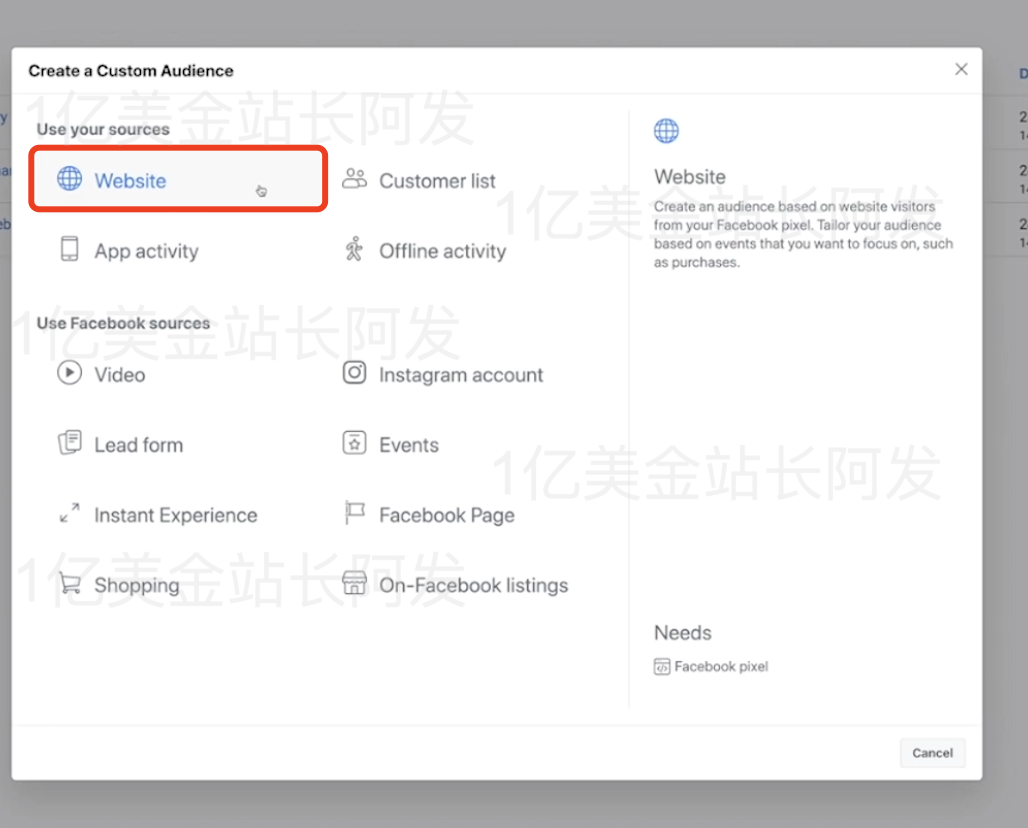
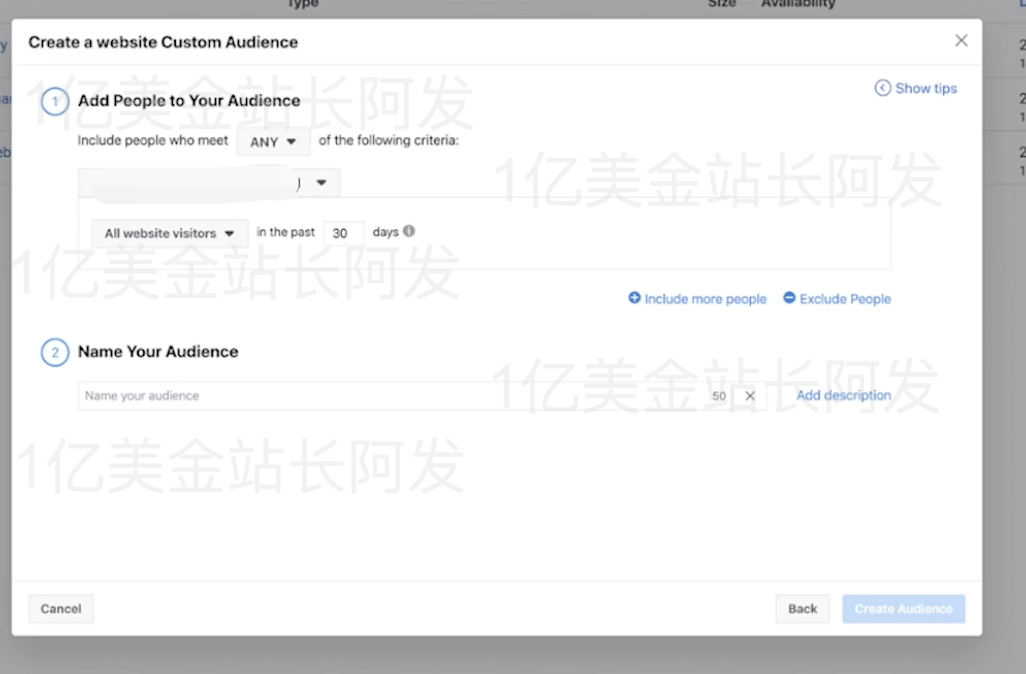
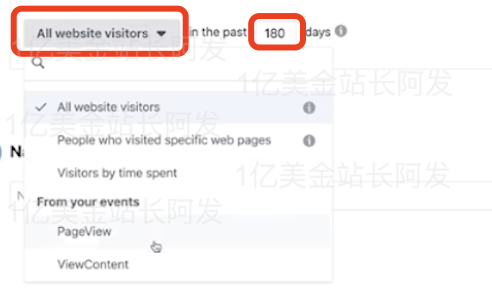
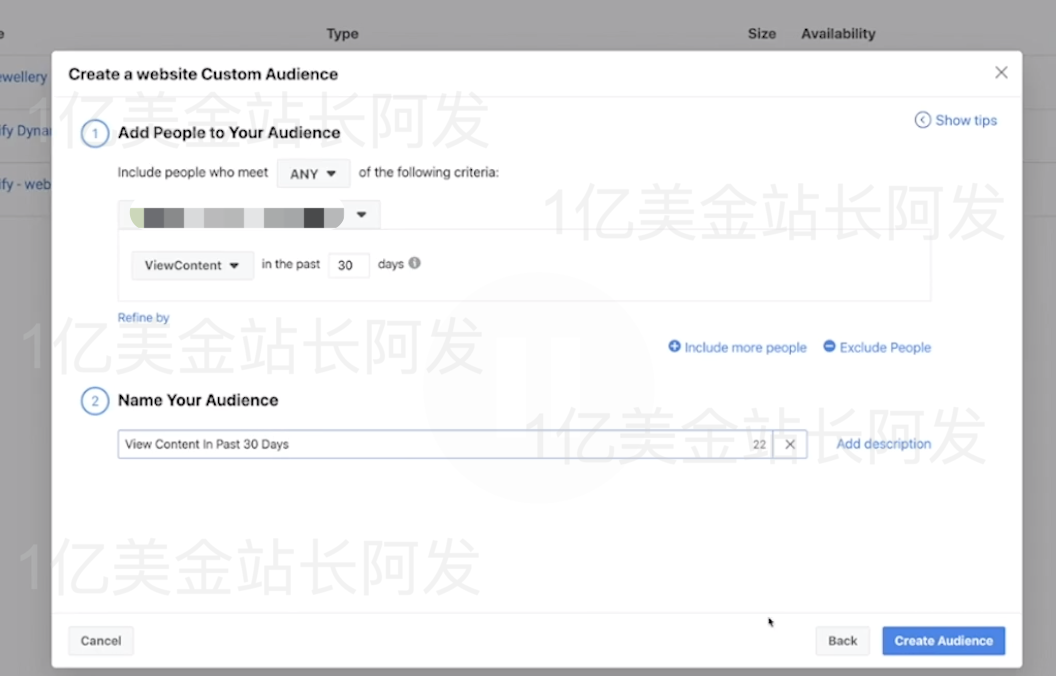
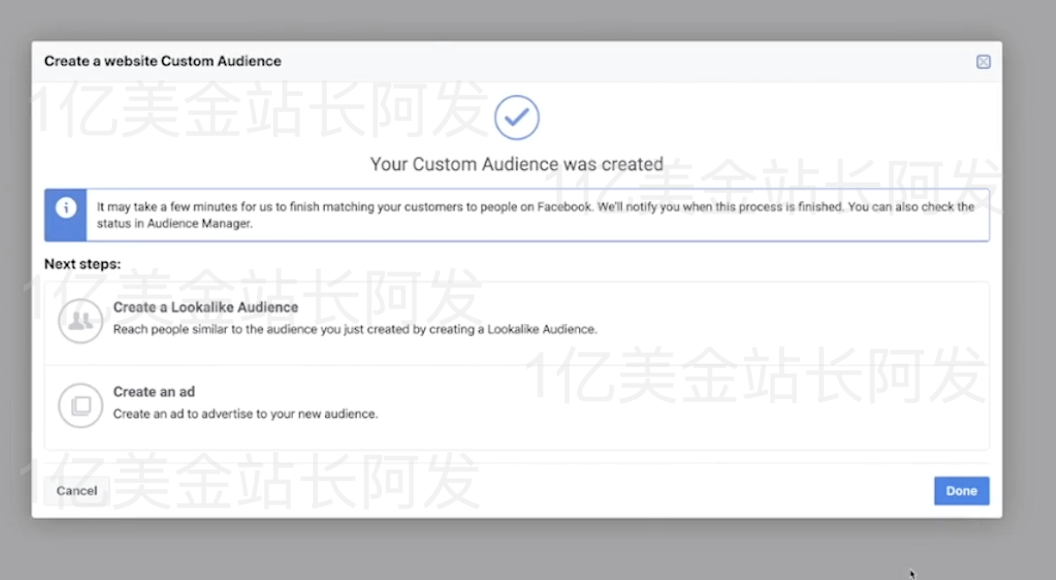
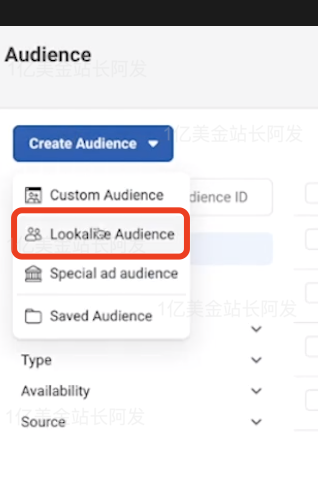
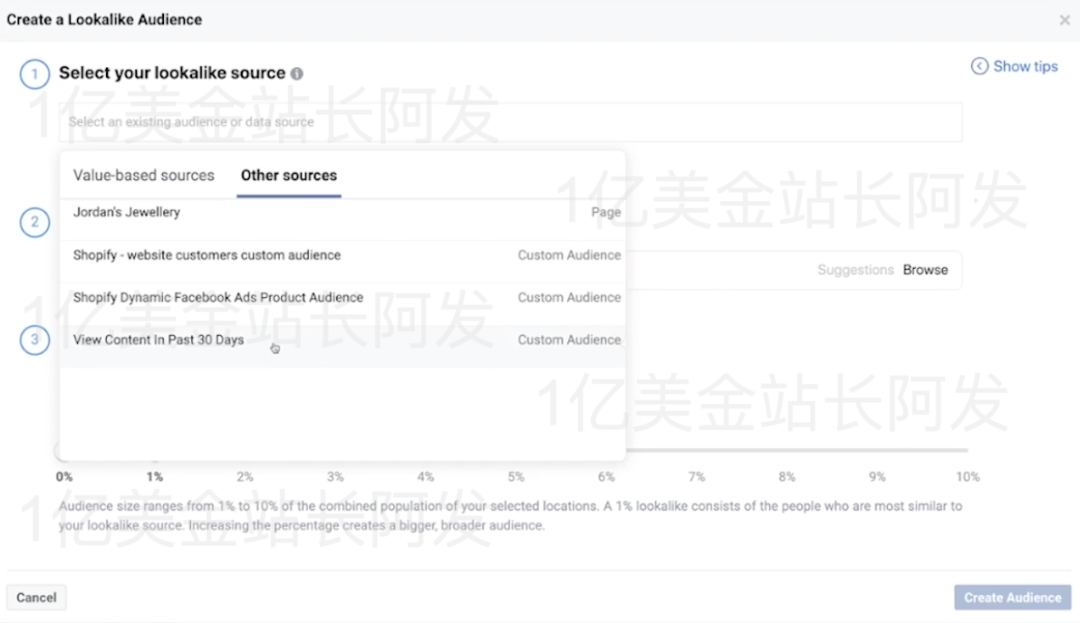
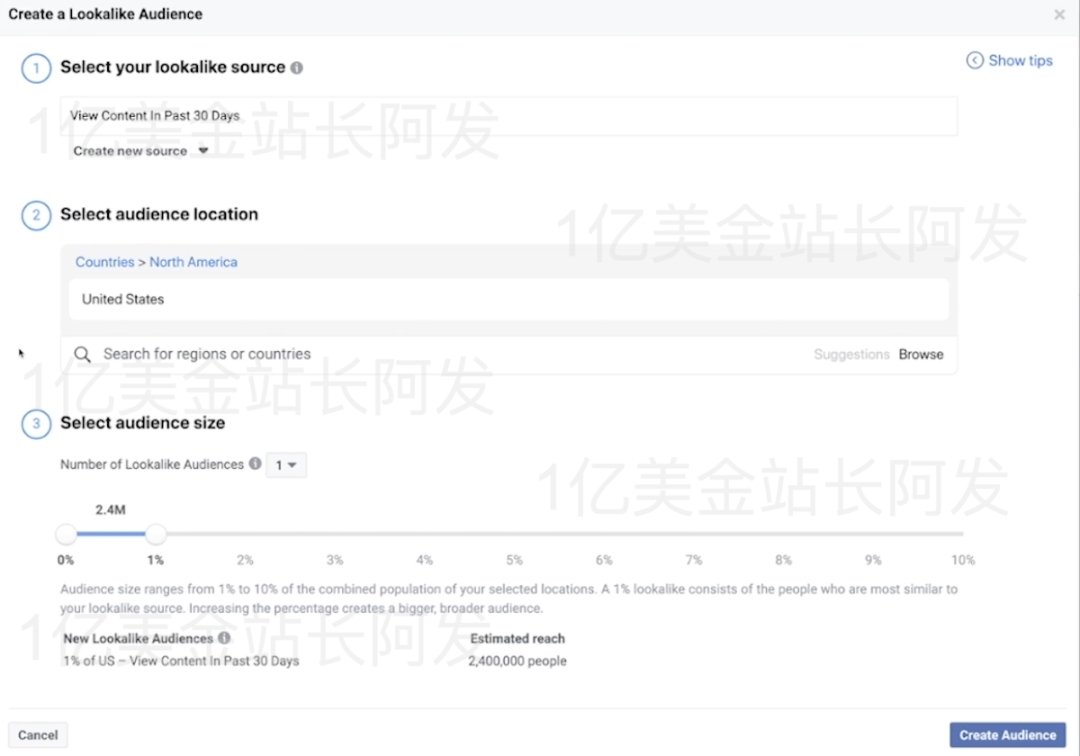
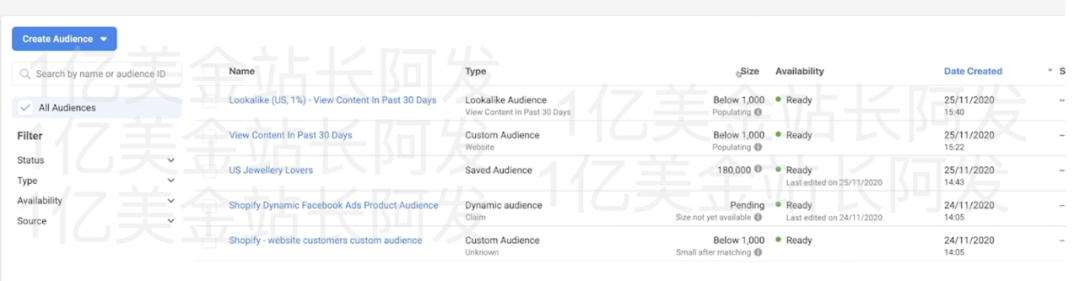
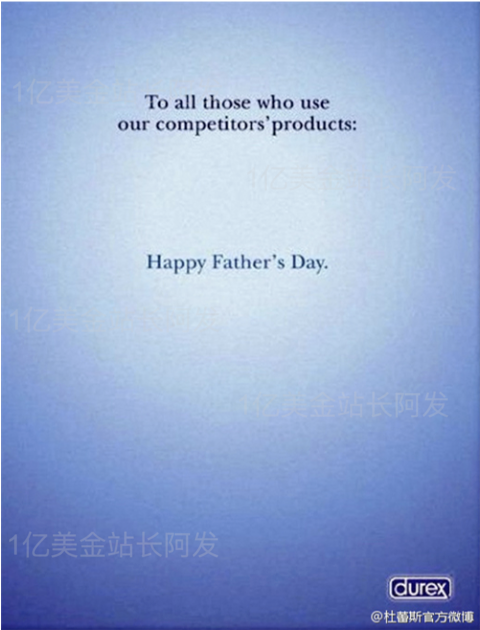
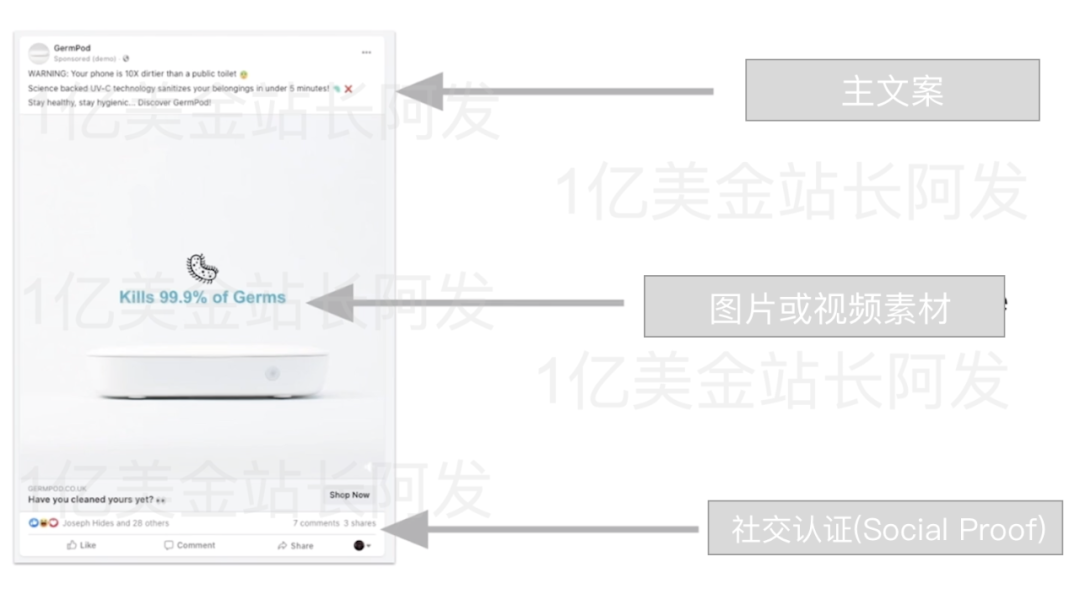
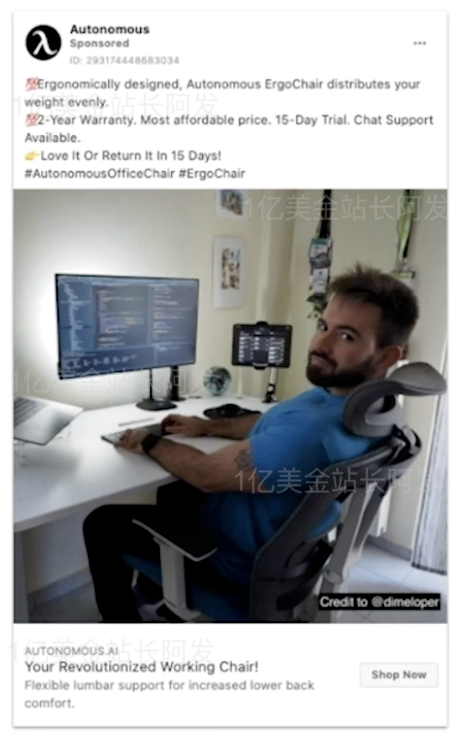
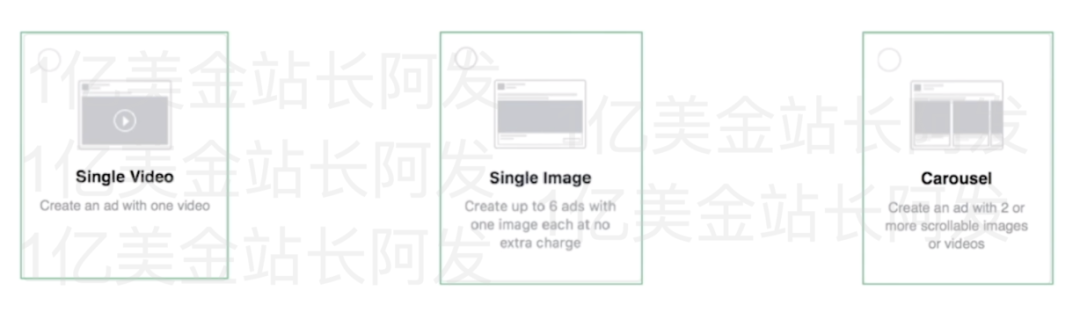
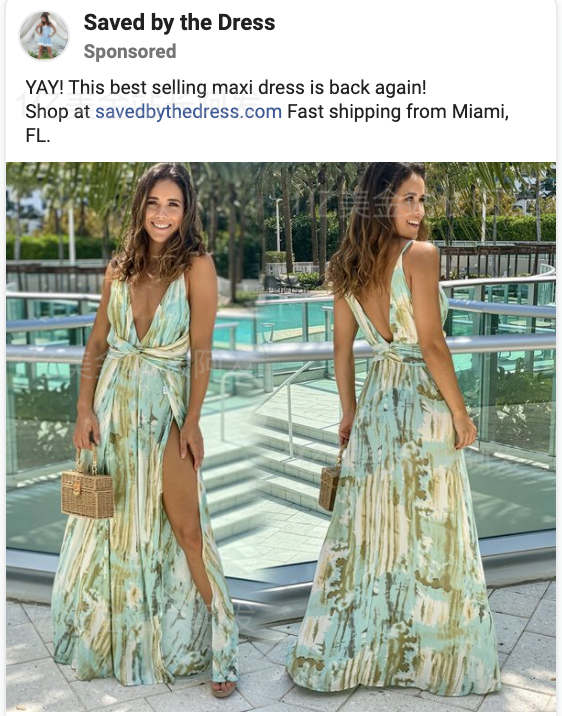
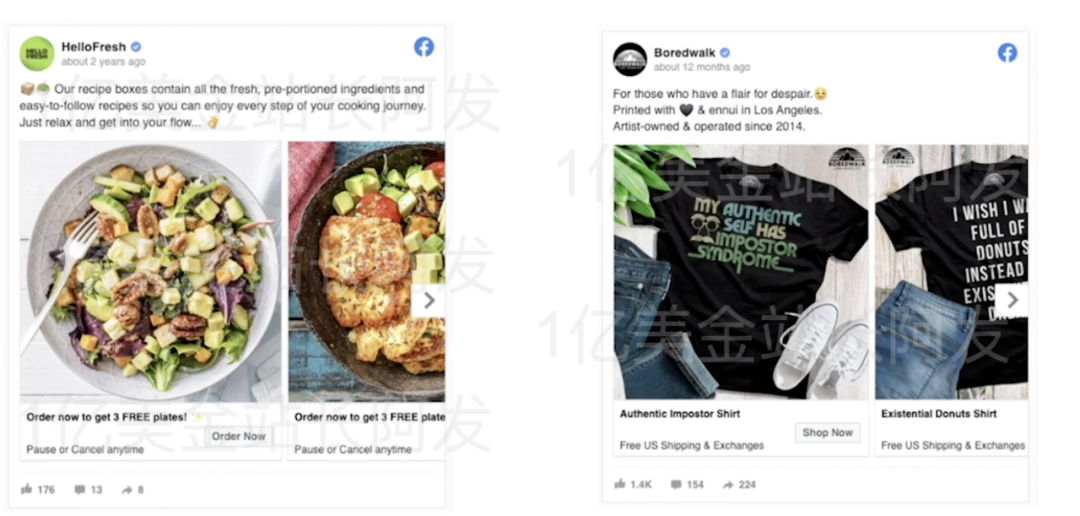
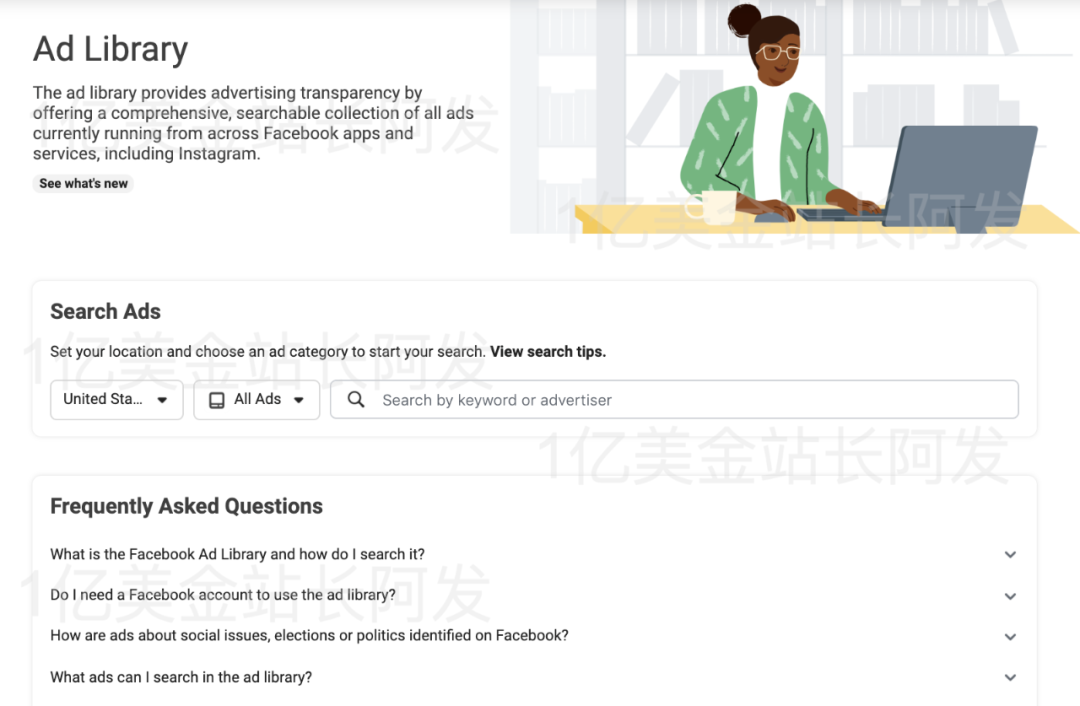
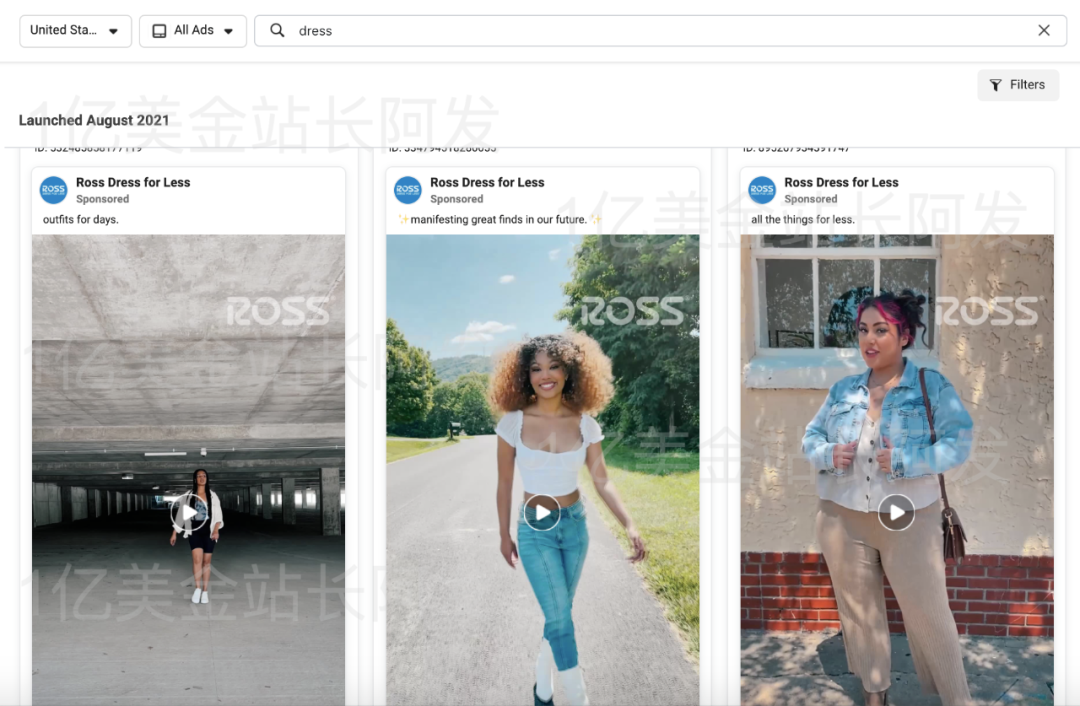
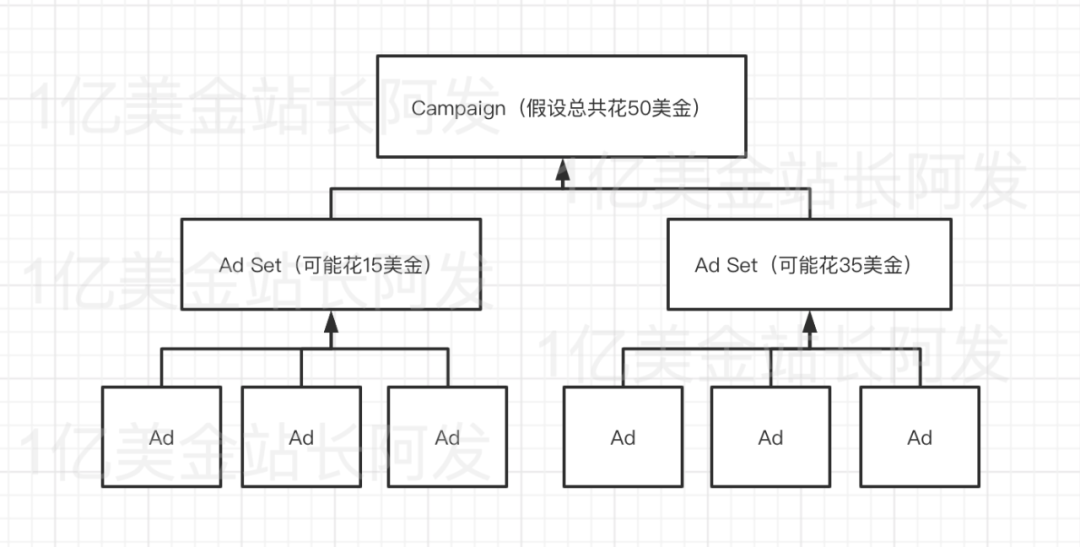
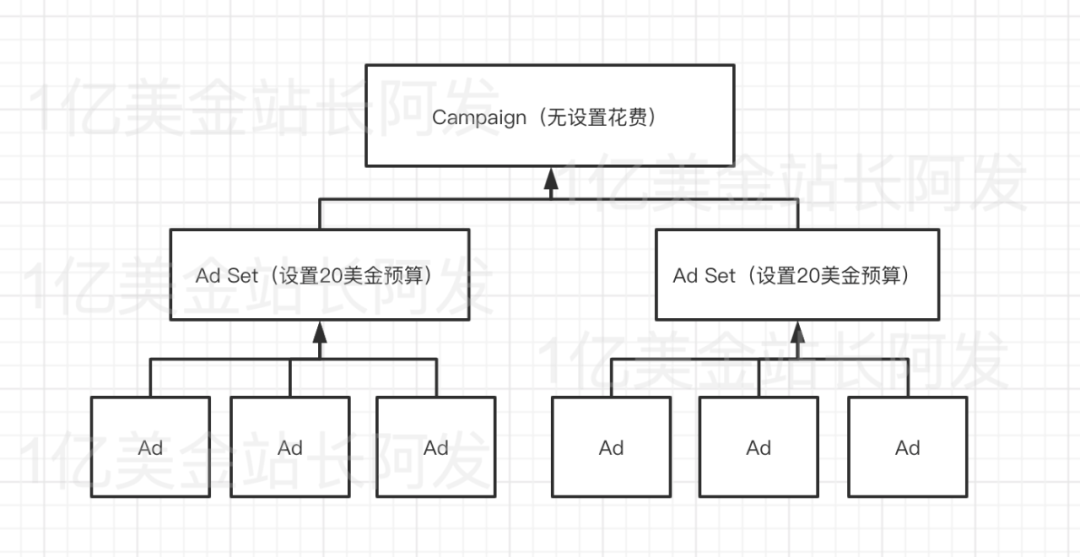
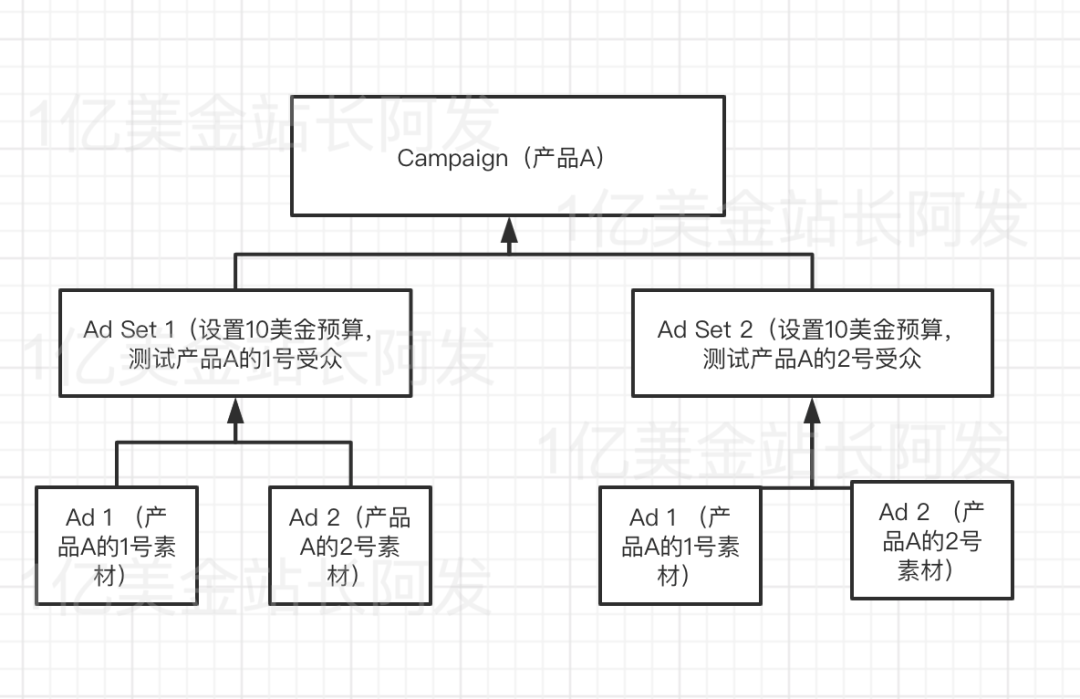
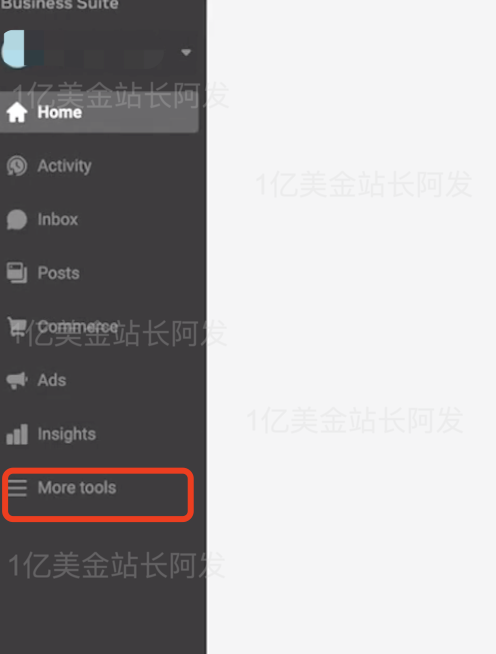
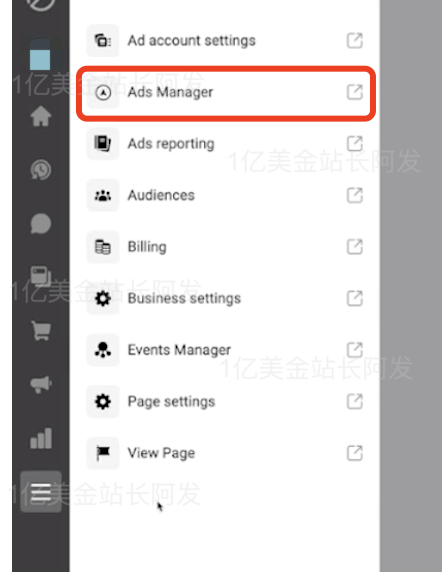
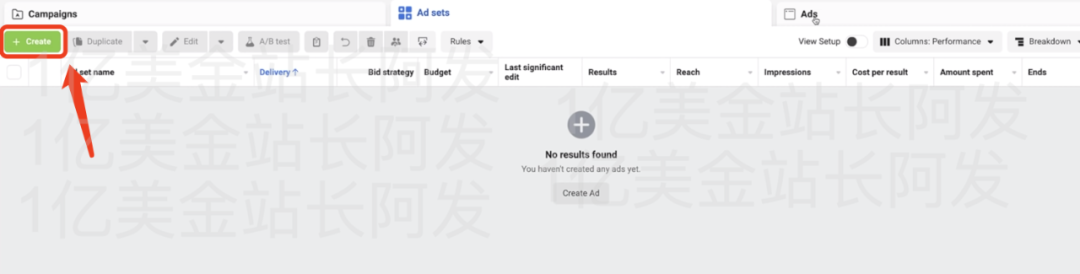
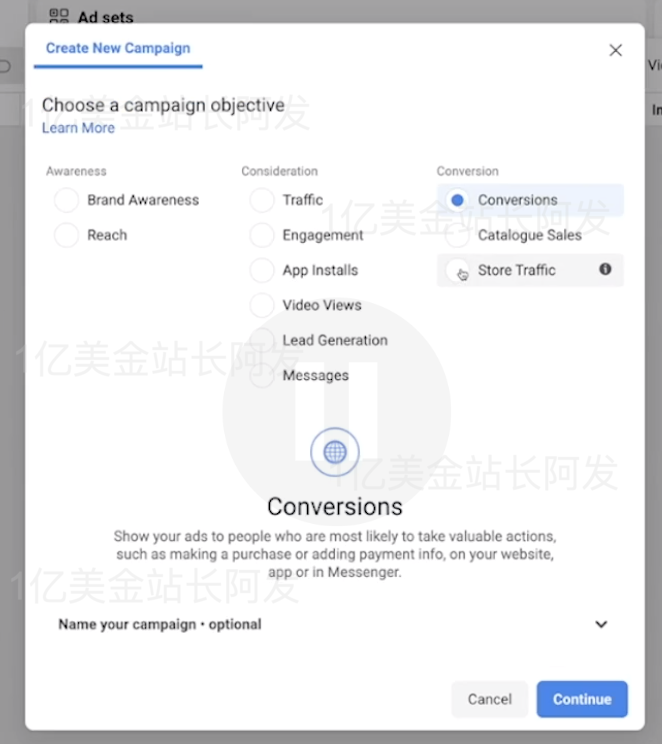
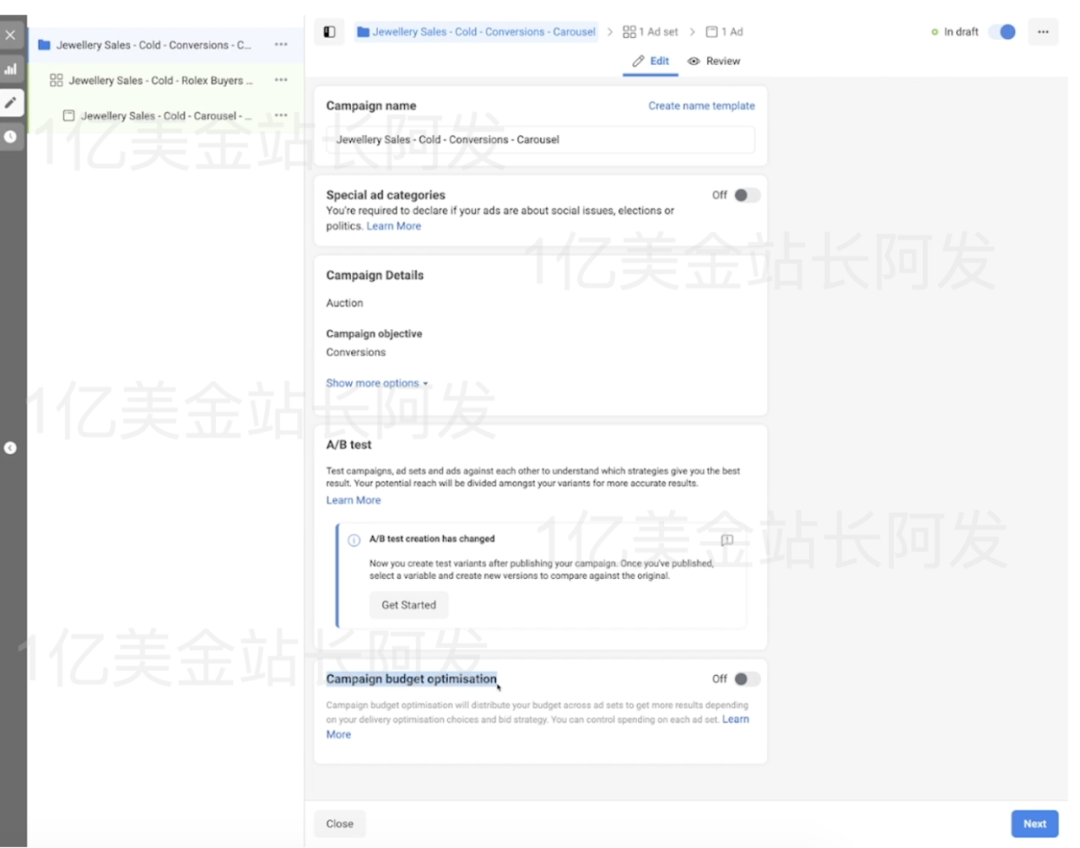
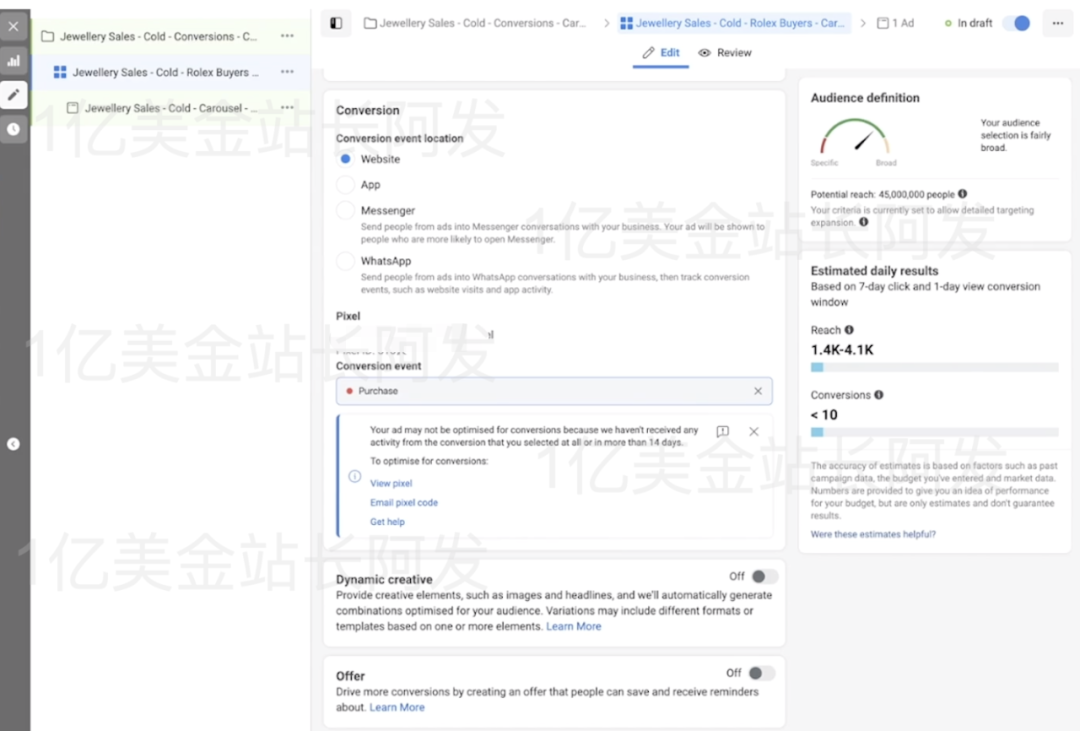
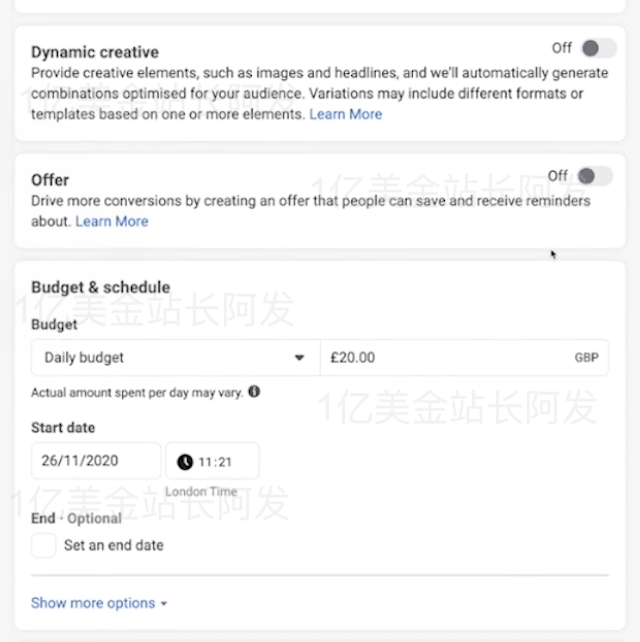
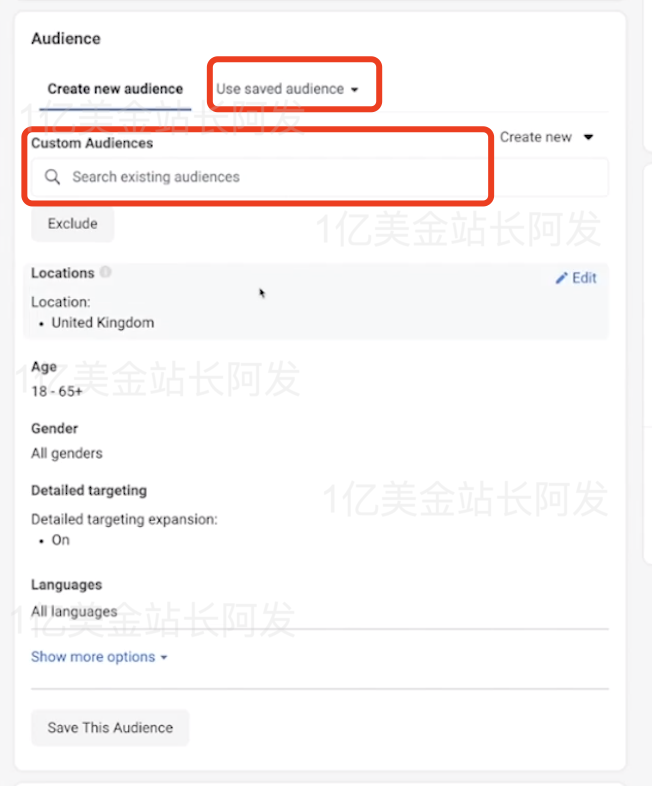
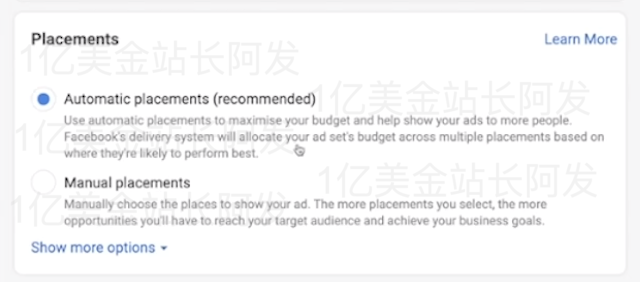
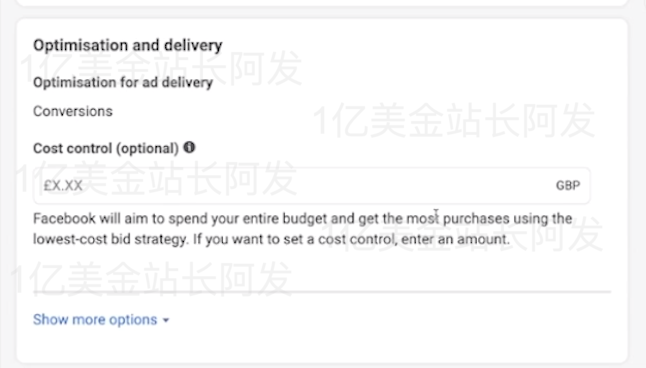
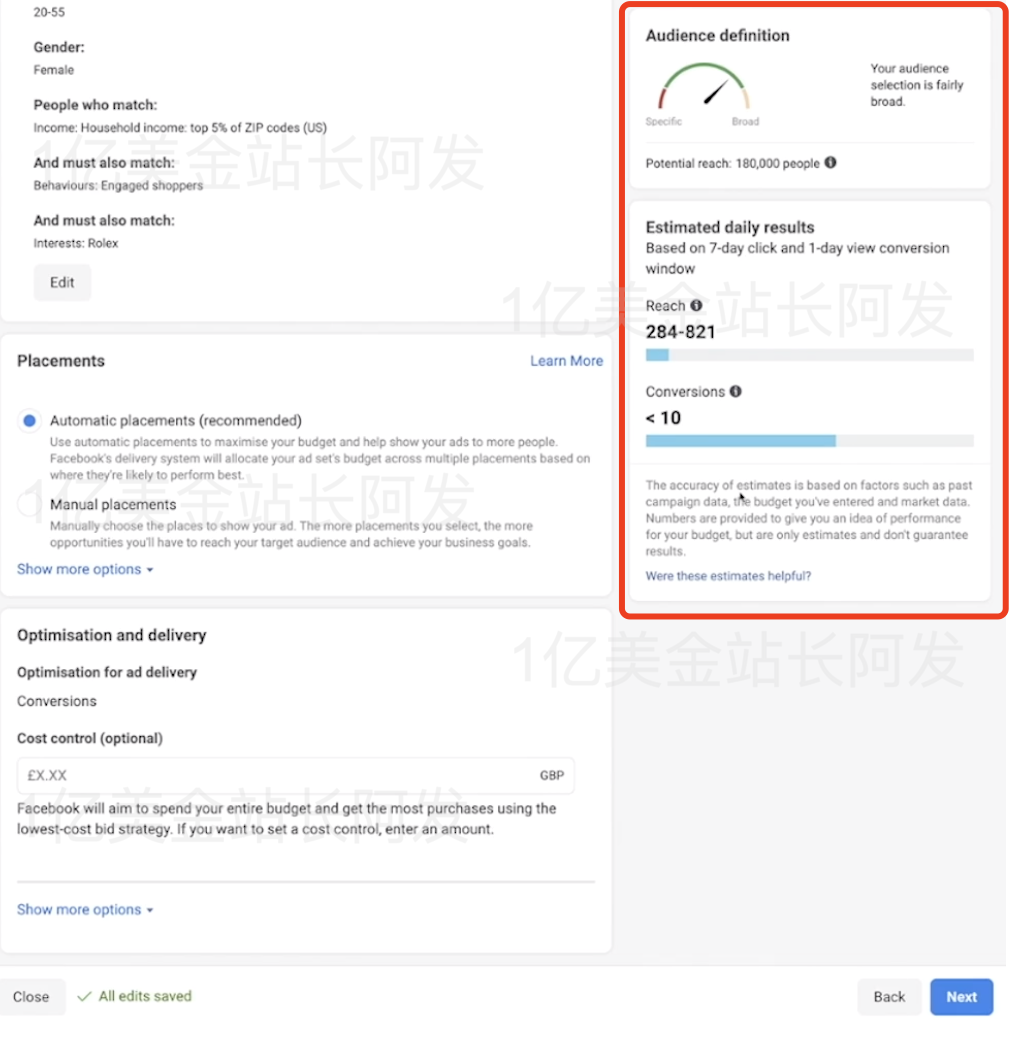
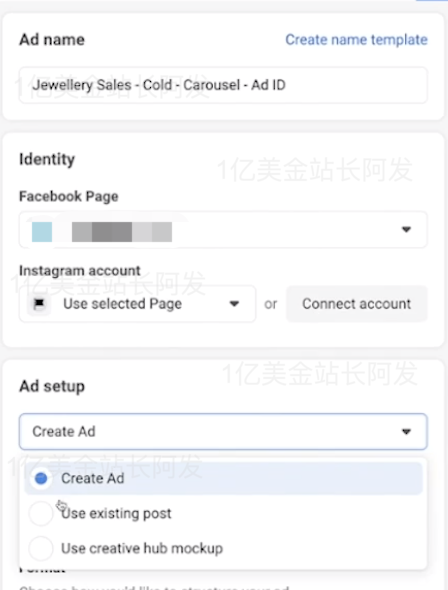
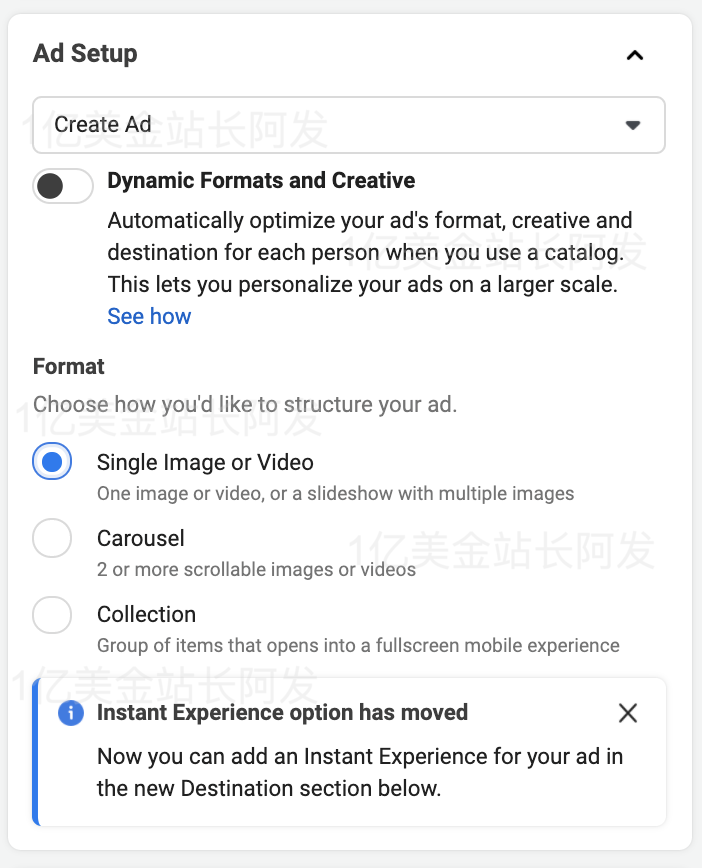
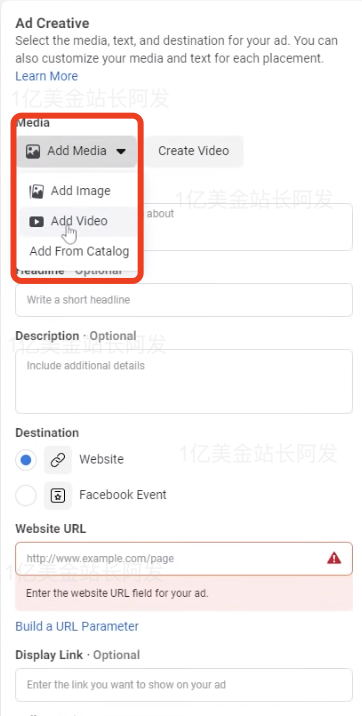
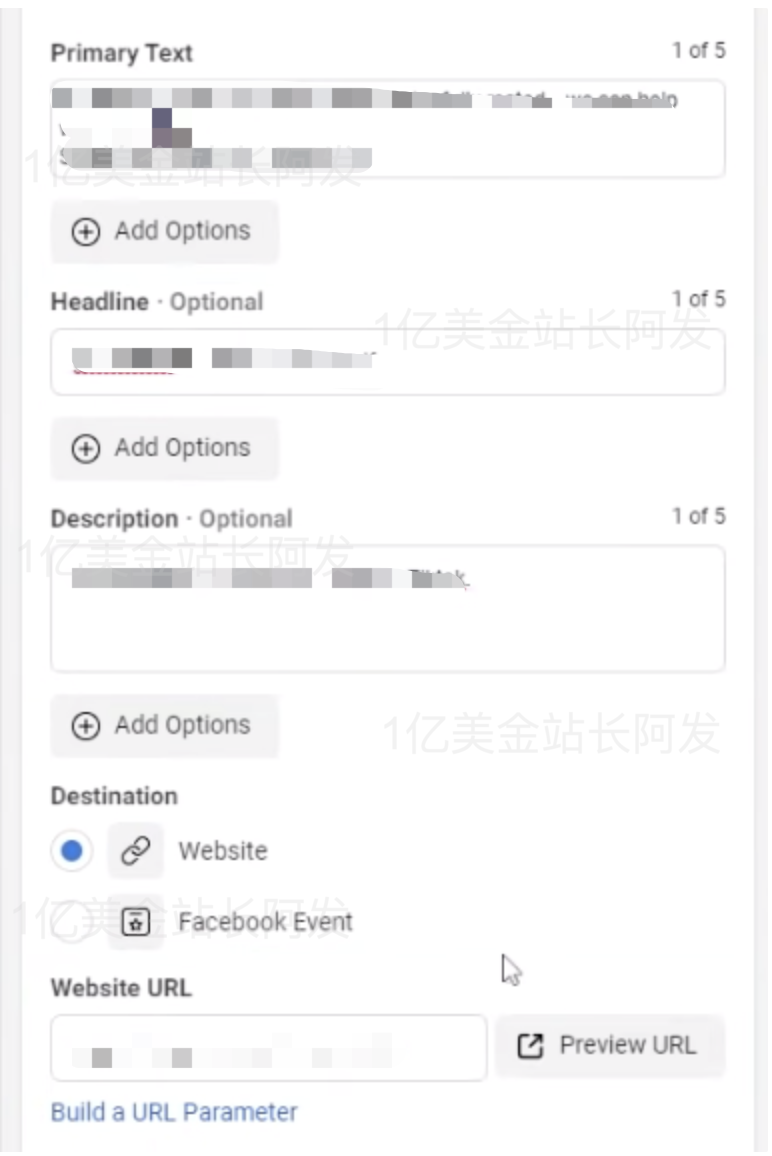
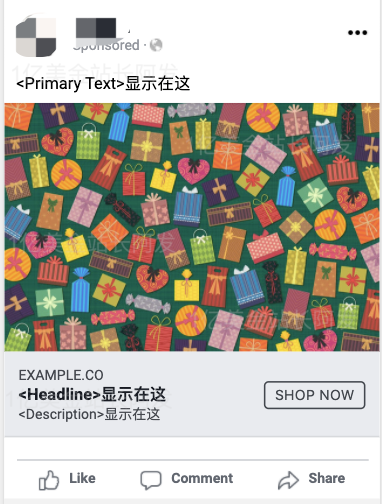
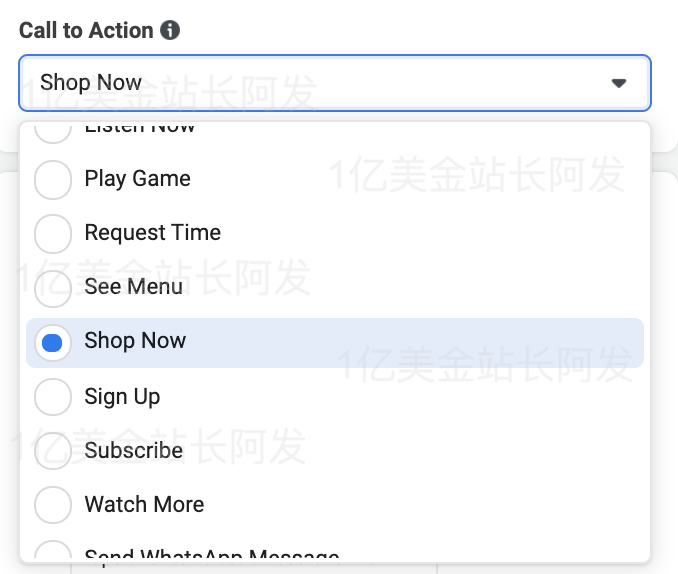
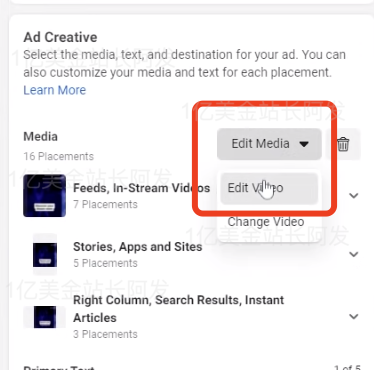
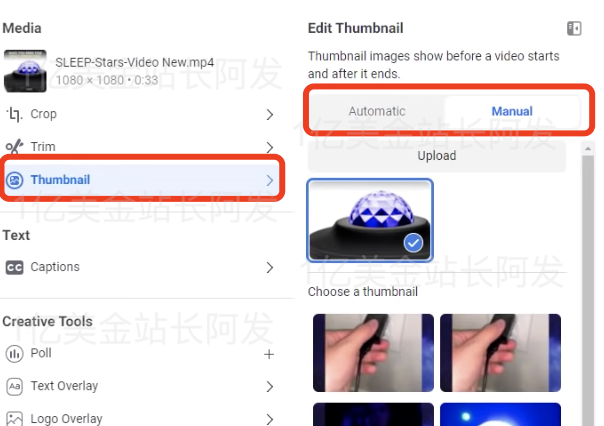
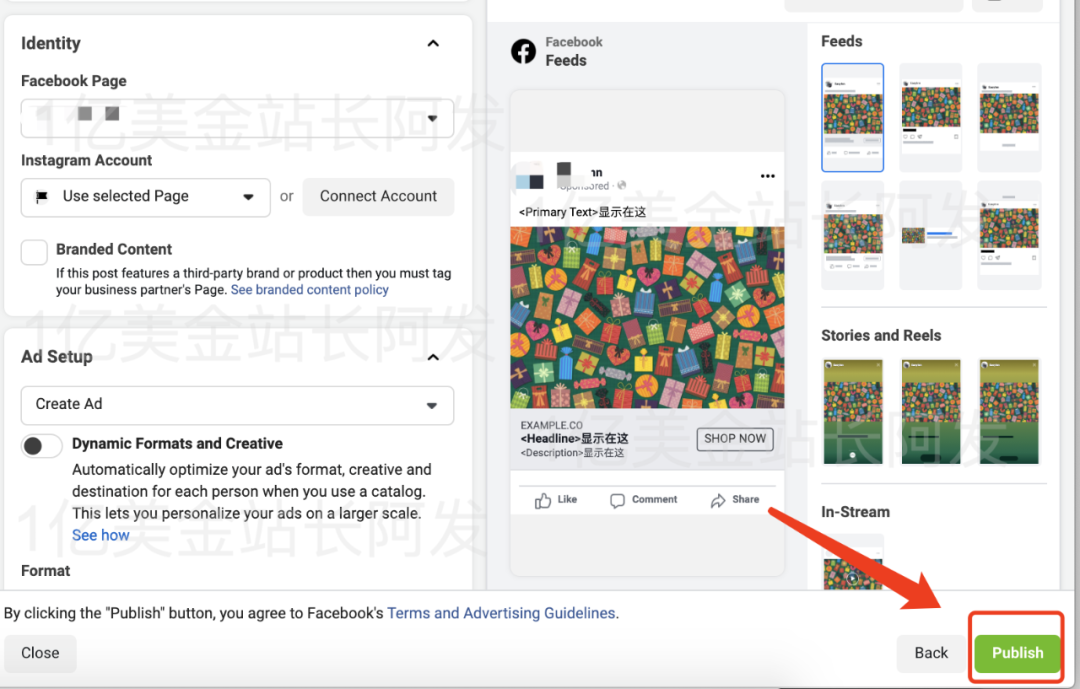

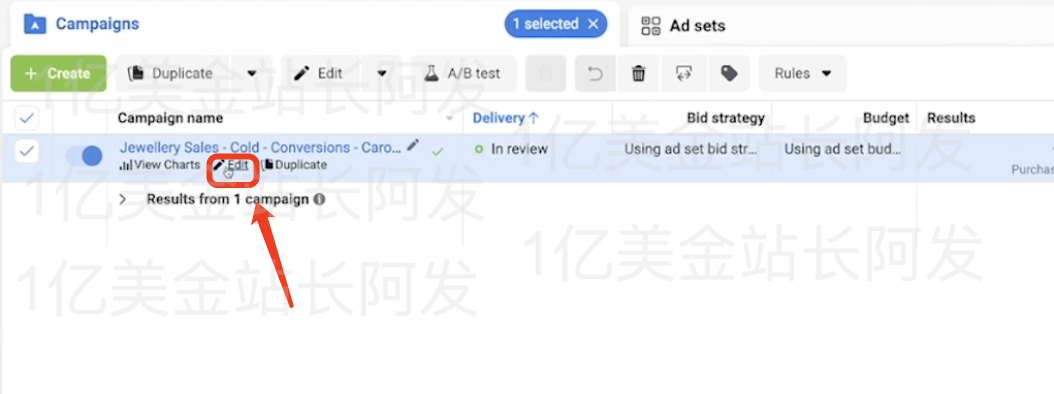
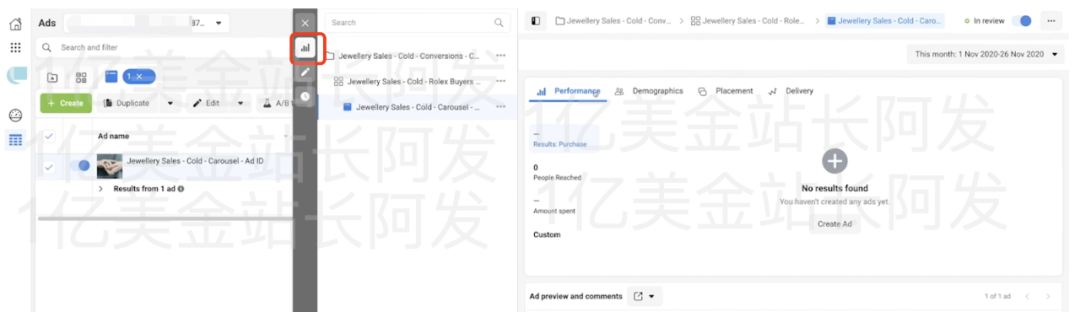
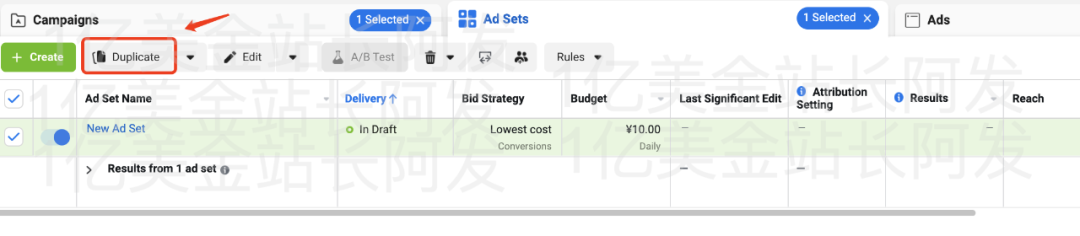

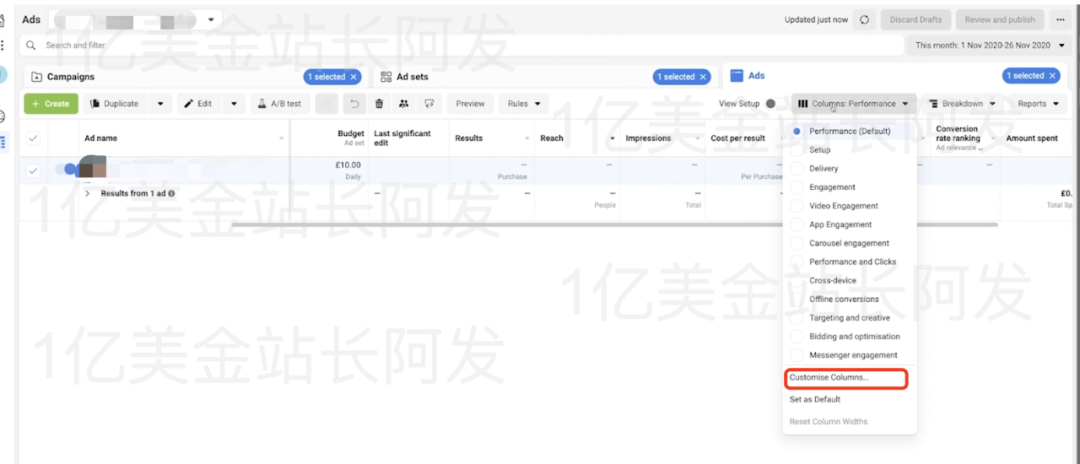
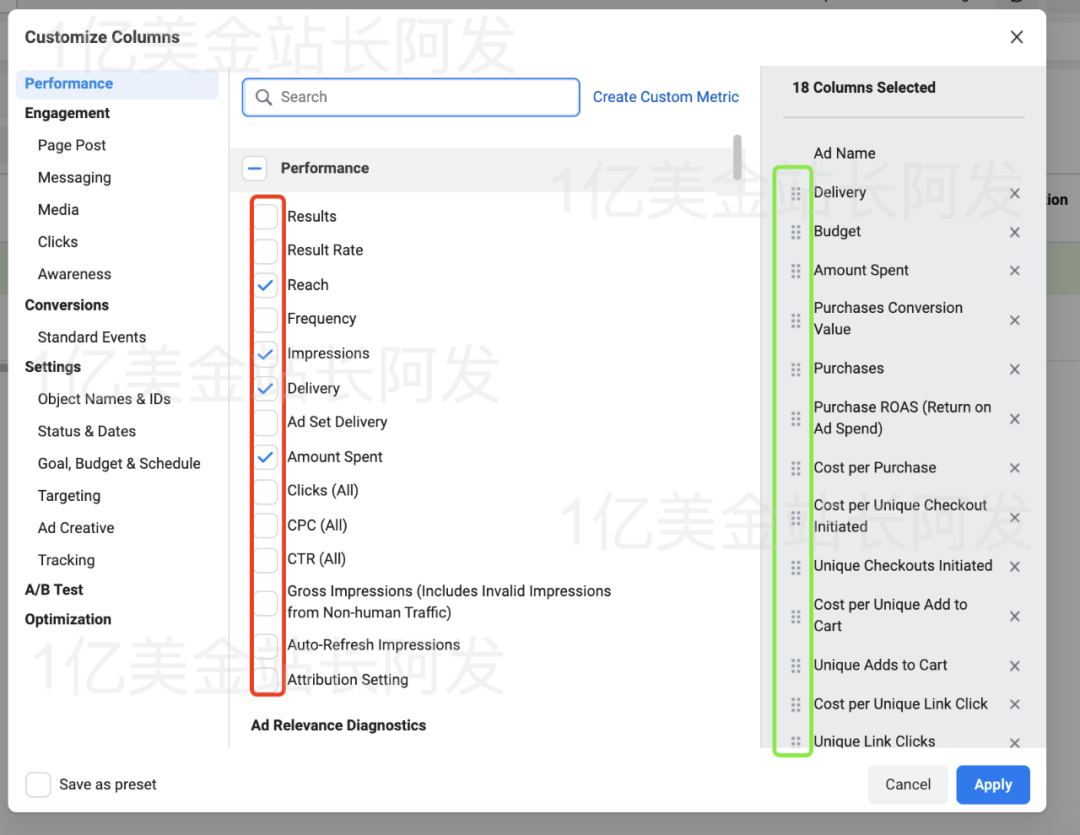
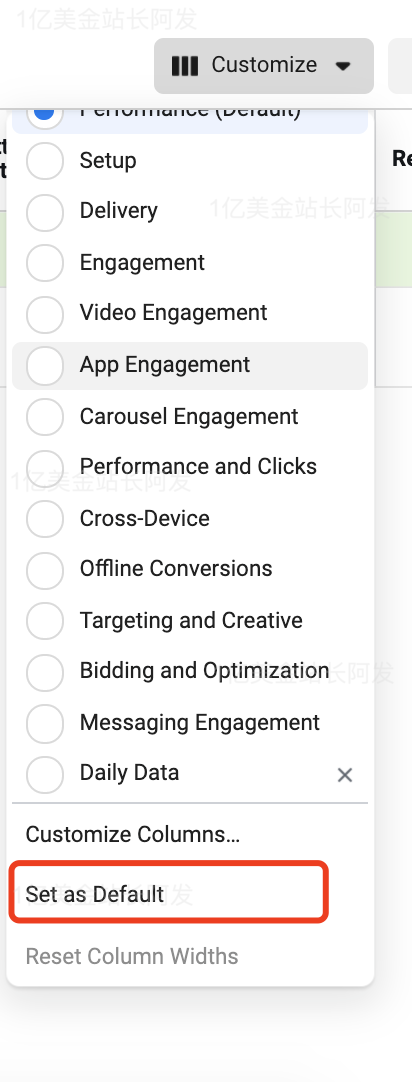

 收錄于以下專欄
收錄于以下專欄

